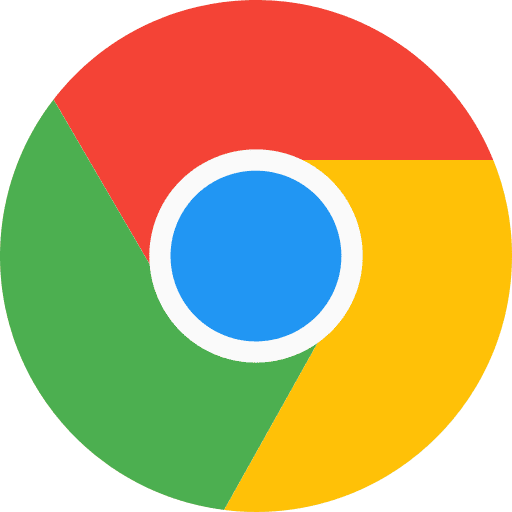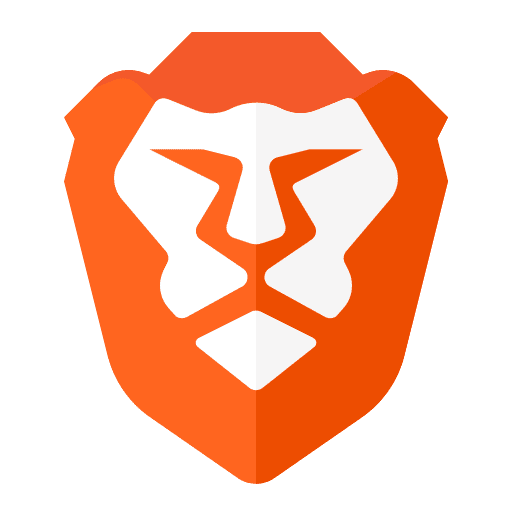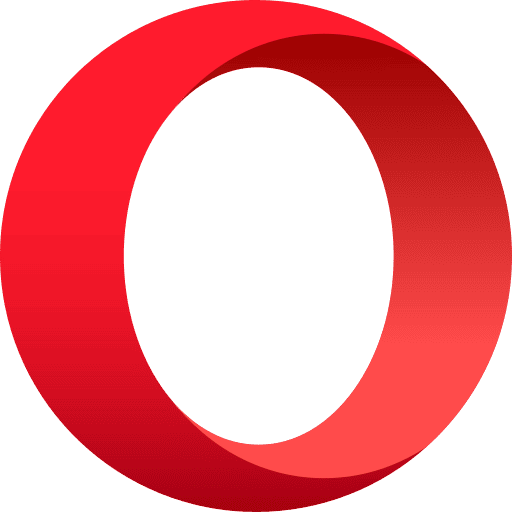Introducción
Bienvenido a la documentación oficial de Trading Pine Lab
Mejora Continua
Nuestro equipo trabaja constantemente en la optimización y desarrollo de nuevas funcionalidades basadas en el feedback de nuestra comunidad. Cada actualización incorpora mejoras significativas para garantizar la mejor experiencia de trading.
Escuchamos a Nuestra Comunidad
Valoramos enormemente las sugerencias y comentarios de nuestros usuarios. Tu feedback es fundamental para seguir mejorando y adaptando nuestras soluciones a las necesidades reales del mercado.
Instalación
Guía paso a paso para comenzar con Trading Pine Lab
Proceso de Instalación
Ejecutar el Instalador
Ejecuta el archivo descargado para iniciar la instalación
Seleccionar Usuario
Elige si instalar para el usuario actual o todos los usuarios
Instalación
Espera mientras se instalan todos los componentes
Finalizar
Completa la instalación y ejecuta la aplicación
Durante la instalación, Windows SmartScreen podría mostrar una advertencia de seguridad. Esto es un comportamiento normal del sistema de protección de Windows:
- Es una medida de seguridad estándar de Windows para aplicaciones nuevas
- Nuestro software está firmado digitalmente y es completamente seguro
- Puede proceder con la instalación haciendo clic en "Más información" → "Ejecutar de todos modos"
Selección de Usuario
Elige entre instalar solo para tu usuario o para todos los usuarios del sistema. Recomendamos la instalación individual para mayor seguridad.
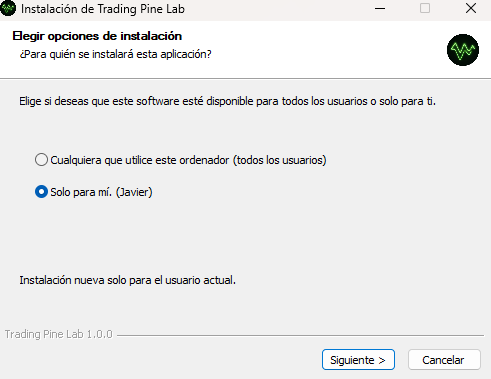
Ubicación de Instalación
Selecciona la carpeta donde se instalará Trading Pine Lab. Por defecto se usa la ruta recomendada en AppData.
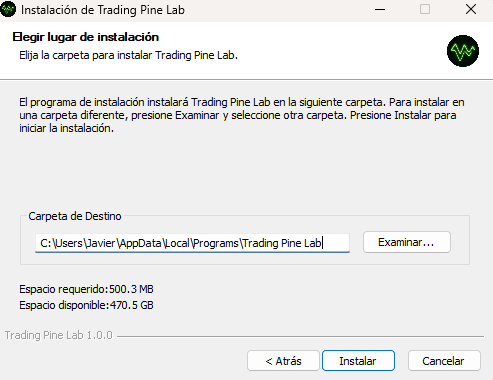
Proceso de Instalación
La barra de progreso muestra el avance de la instalación. Espera mientras se copian e instalan todos los archivos necesarios.
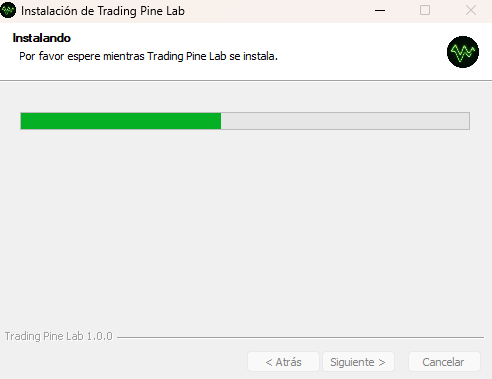
Finalización
Haz clic en "Finalizar" para completar la instalación. Marca la casilla si deseas ejecutar Trading Pine Lab inmediatamente.
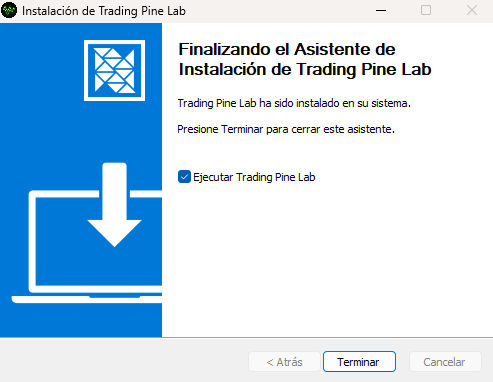
Activación
Introducir Clave
Ingresa la clave de activación que recibiste por correo
Gestionar Licencia
Accede a "Licencia" en la app para revisar o modificar tu licencia en cualquier momento
Introducir Clave
Ingresa la clave de activación de tu Licencia. La puedes encontrar en tu perfil. La clave debe introducirse exactamente como la recibiste.
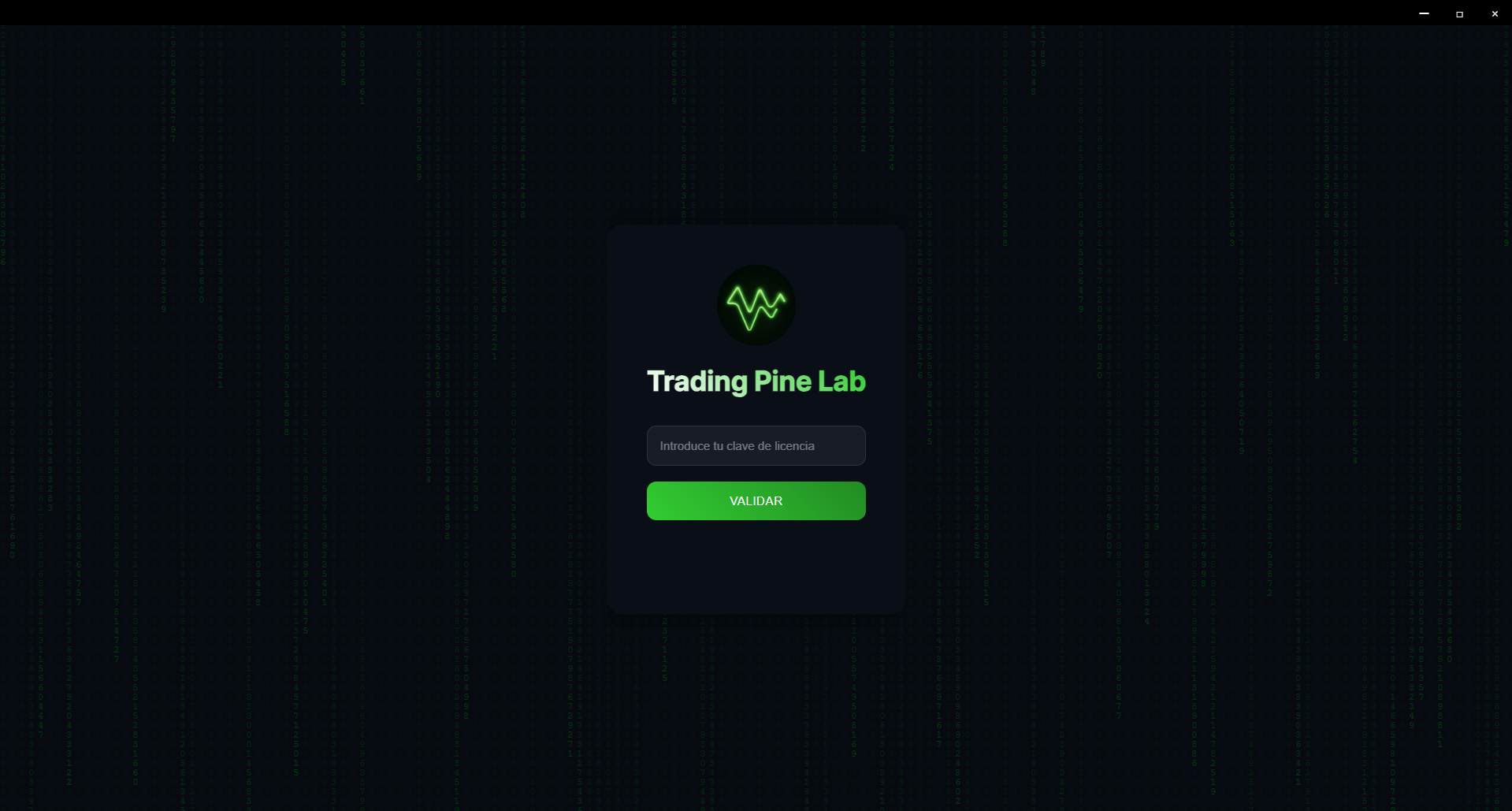
Gestión de Licencia
Una vez activada, podrás ver los detalles de tu licencia, incluyendo la fecha de expiración y el estado actual de la misma.
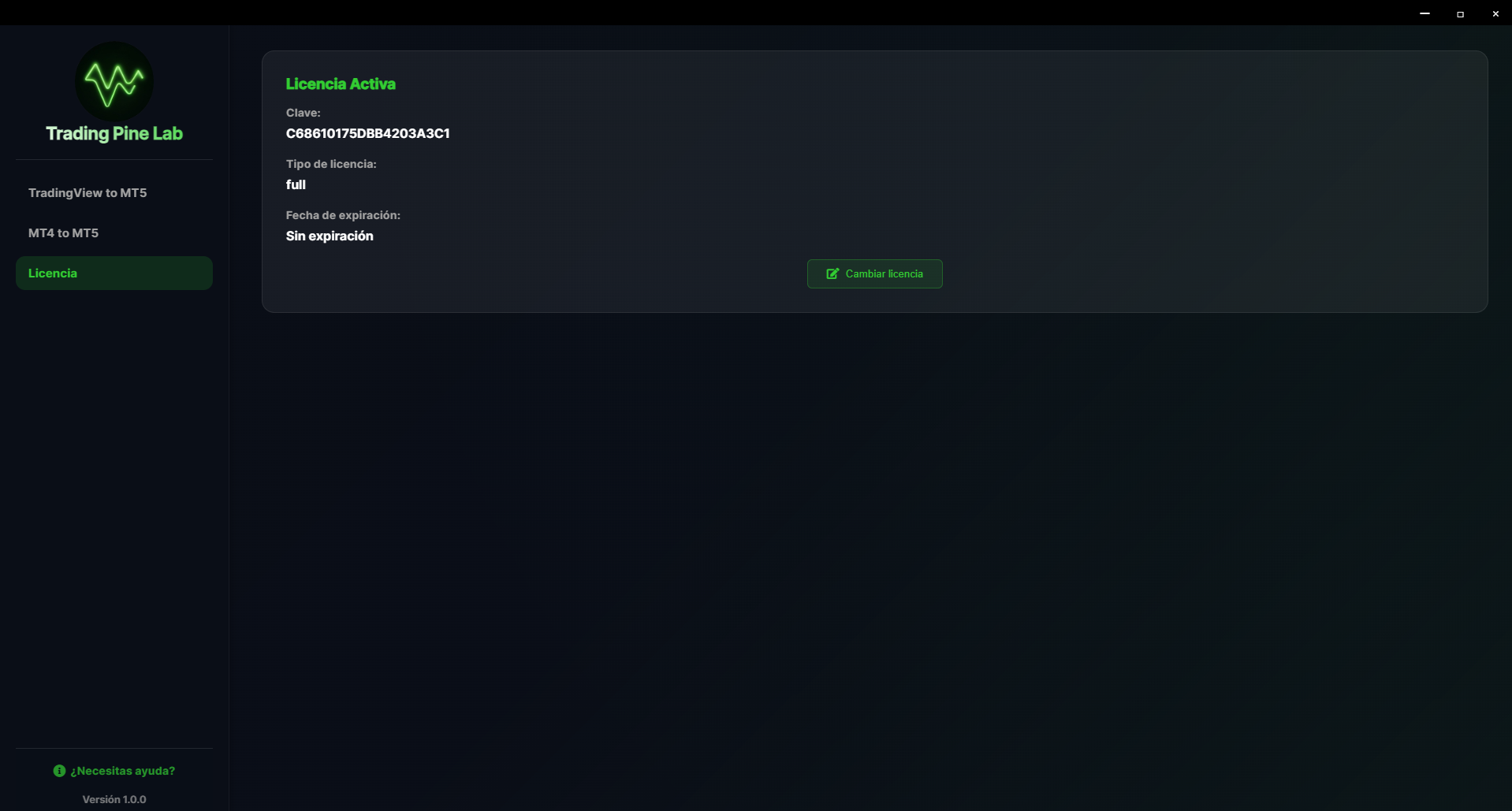
¿Necesitas Ayuda?
Si tienes problemas durante la instalación o activación, nuestro equipo de soporte está aquí para ayudarte.
Contactar con SoporteExtensión TradingView a MT5
La extensión de TradingView a MT5 te permite ejecutar operaciones directamente desde cualquier gráfico de TradingView usando únicamente tu navegador web.
Esta solución única en el mercado te permite operar en múltiples cuentas MT5 simultáneamente desde TradingView, sin necesidad de configurar alertas complejas. Simplemente conecta la aplicación Trading Pine Lab y ejecuta operaciones desde cualquier lugar con conexión a internet.
Instalación y Configuración
Instalar Extensión
Descarga la extensión desde Chrome Web Store o Firefox Add-ons
Iniciar Aplicación
Ejecuta Trading Pine Lab y configura tus cuentas MT5 en la sección "TradingView to MT5/MT4"
Configurar Extensión
Introduce la URL local (URL Externa si estás en un equipo distinto) y API key que proporciona la aplicación
Operar desde TradingView
¡Listo! Ya puedes operar manualmente desde cualquier gráfico
- Operación manual directa desde TradingView
- Soporte para múltiples cuentas MT5 simultáneamente
- No requiere configuración de alertas
- Funciona desde cualquier lugar con conexión a internet
Configuración
TradingView to MT5
Credenciales
Ingresa el login, contraseña y servidor de tu cuenta MT5
Verificar MT5
Verifica la conexión y tus credenciales con el botón "Verificar MT5"
Iniciar Servidor
Inicia el servidor con el botón "Iniciar Servidor". Ya tienes la URL para indicar en las alertas de TradingView.
Alerta en TradingView
Copia la URL que se muestra en el campo "Webhook" de TradingView to MT5/MT4 y el JSON en la alerta en TradingView. ¡Listo!
Credenciales
Abre Trading Pine Lab y dirígete a la sección "TradingView to MT5/MT4", crea una nueva Estrategia de tipo MT5 y termina de introducir tus credenciales.
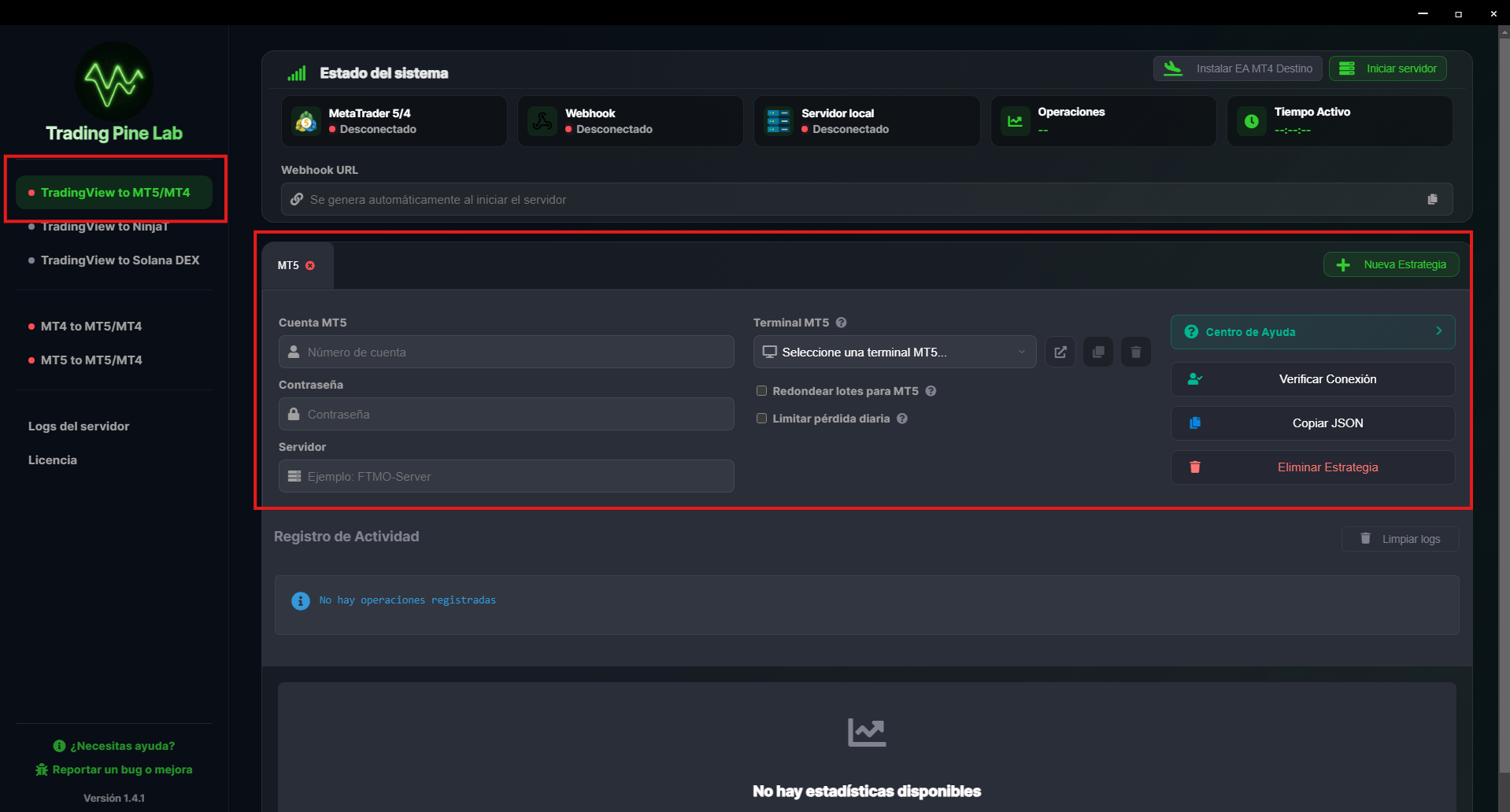
Verificar MT5
Haz click en el botón "Verificar Conexión" para verificar que los datos son correctos y hay conexión con MetaTrader 5.

Comprueba conexión
Si la conexión es correcta, se mostrará un check verde junto al nombre de la estrategia.
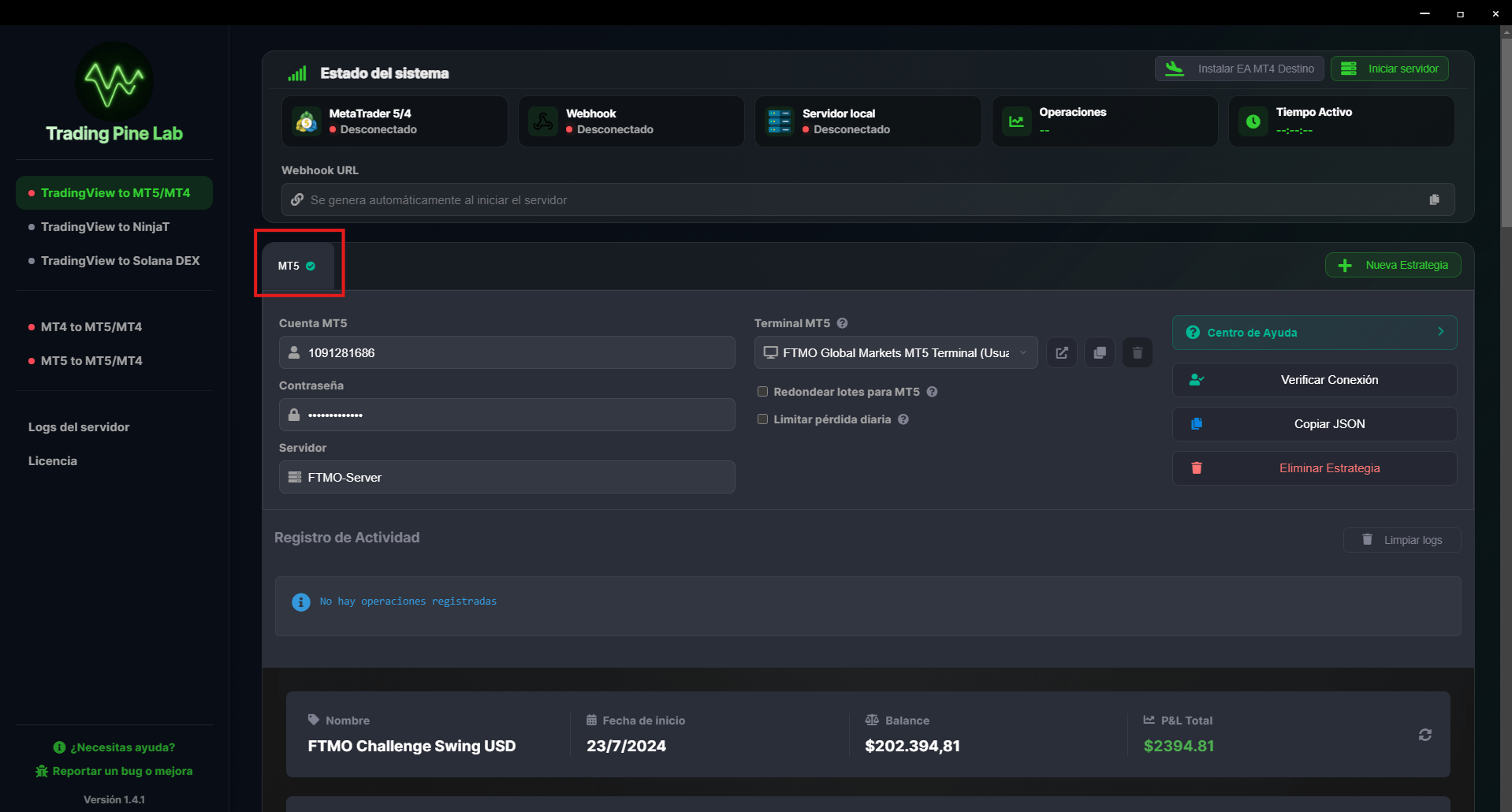
Inicia servidor
Haz click en el botón "Iniciar Servidor" para iniciar el servidor de Trading Pine Lab. ¡Listo! ya puedes recibir señales de TradingView en tu cuenta de MetaTrader 5.
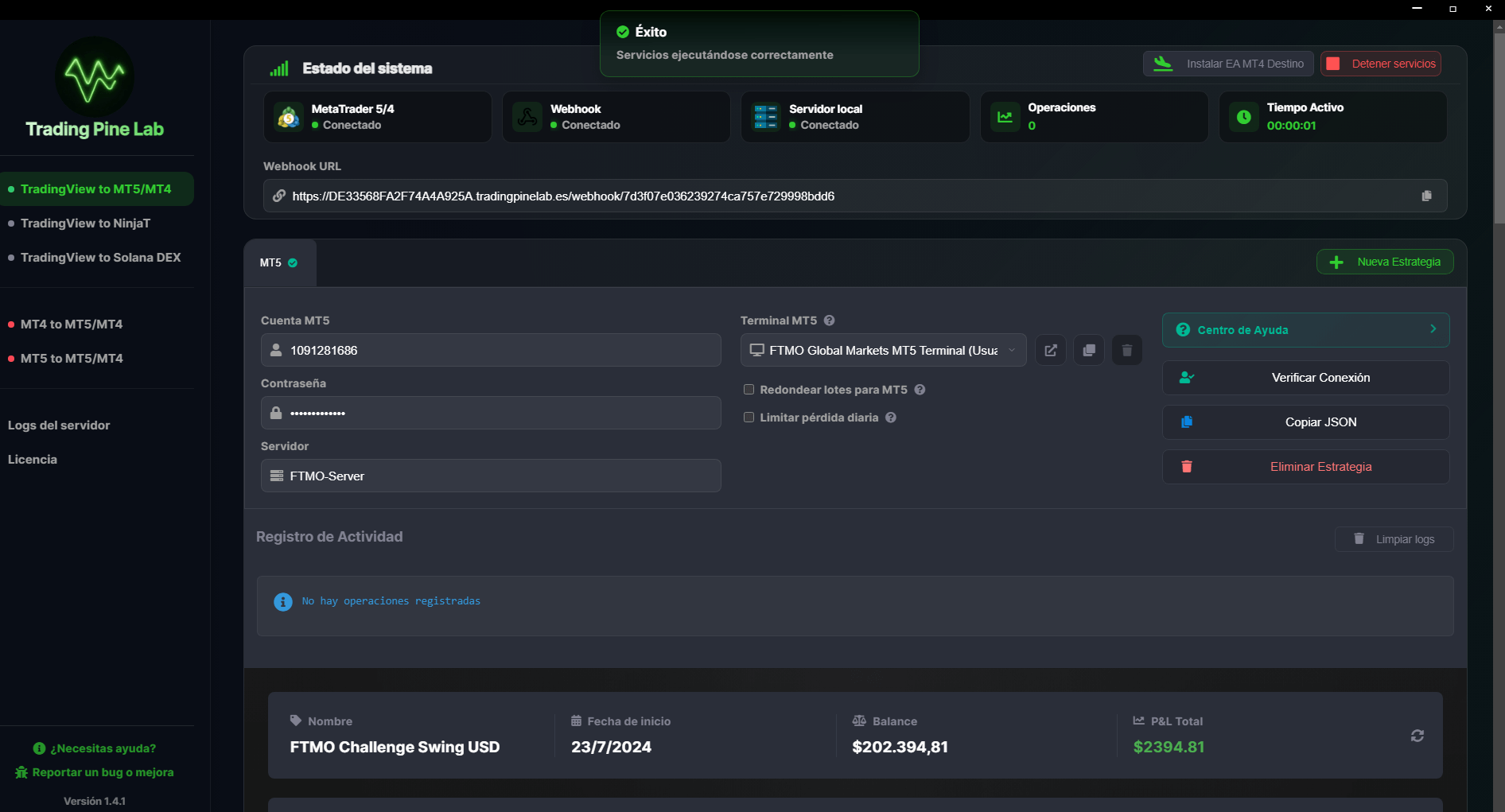
Alerta de TradingView
Copia la URL que se muestra en el campo "Webhook URL" de TradingView to MT5/MT4. Crea una alerta en TradingView y en el campo "URL de Webhook" en las sección "Notificaciones", pega la URL que copiaste.
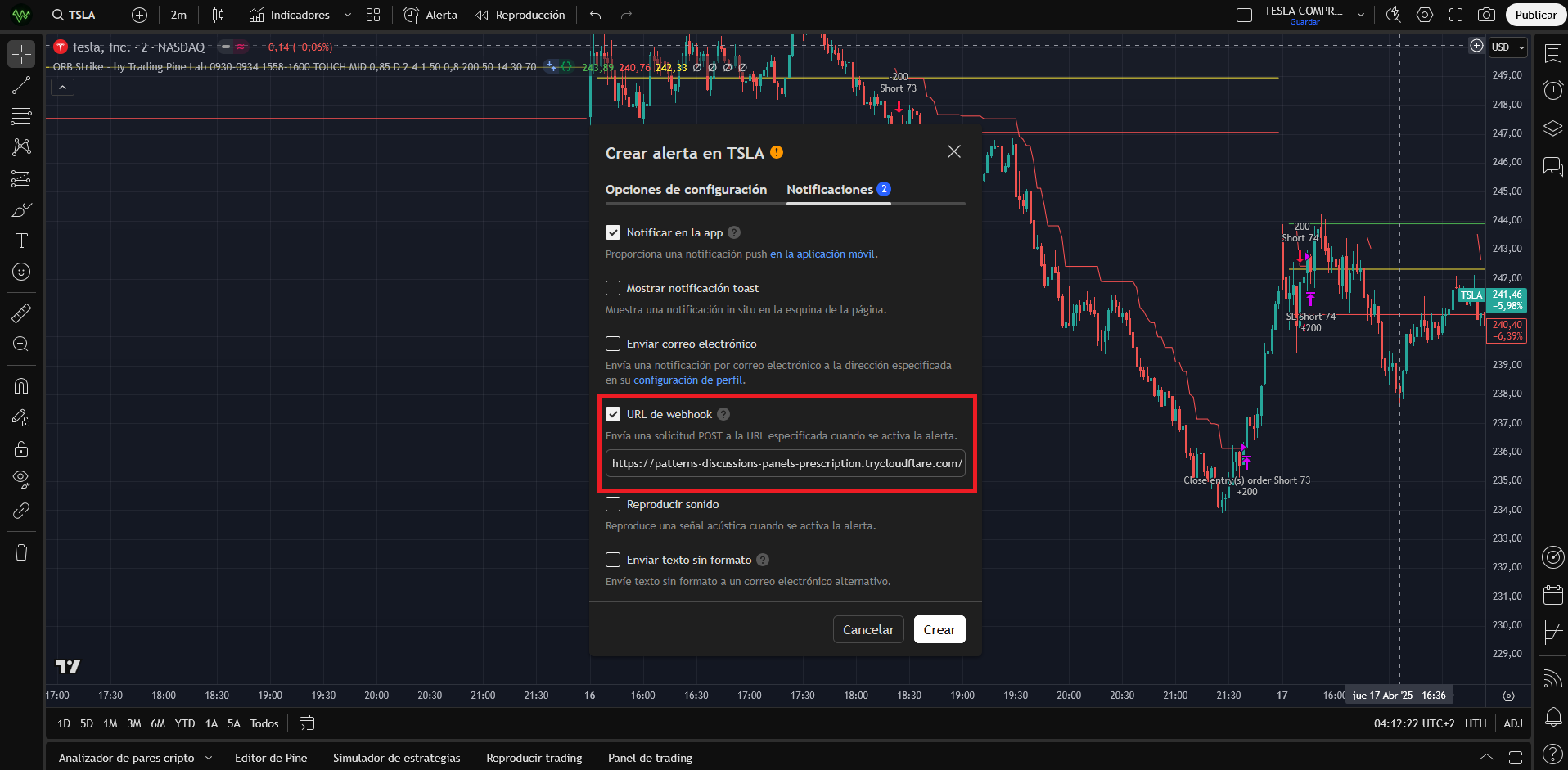
Copia el JSON de la estrategia
Copia el JSON de la estrategia pulsando sobre el botón "Copiar JSON".
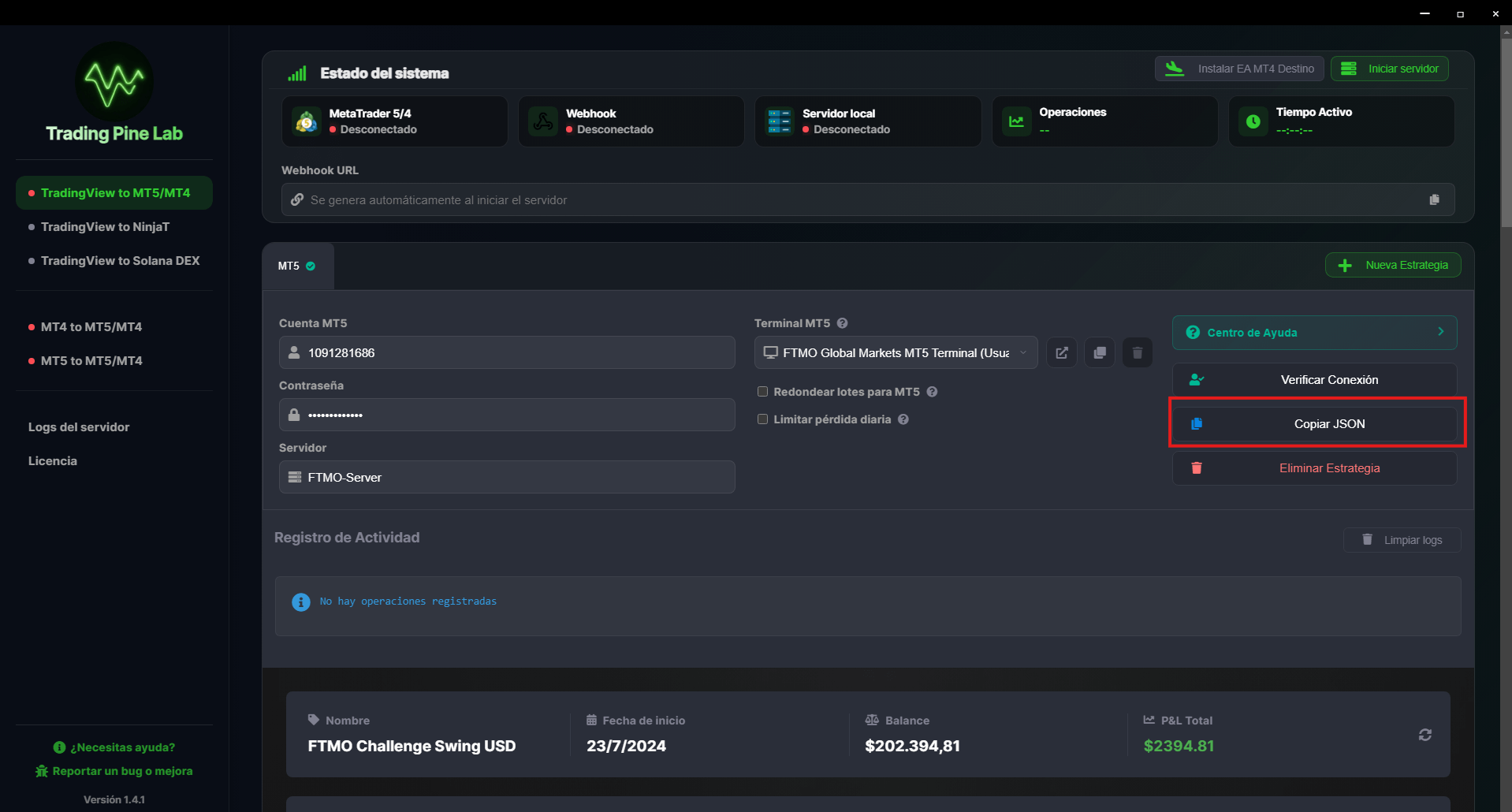
JSON Alerta TradingView
En el campo "Mensaje" de la sección "Opciones de configuración" debes pegar el JSON de la estrategia.
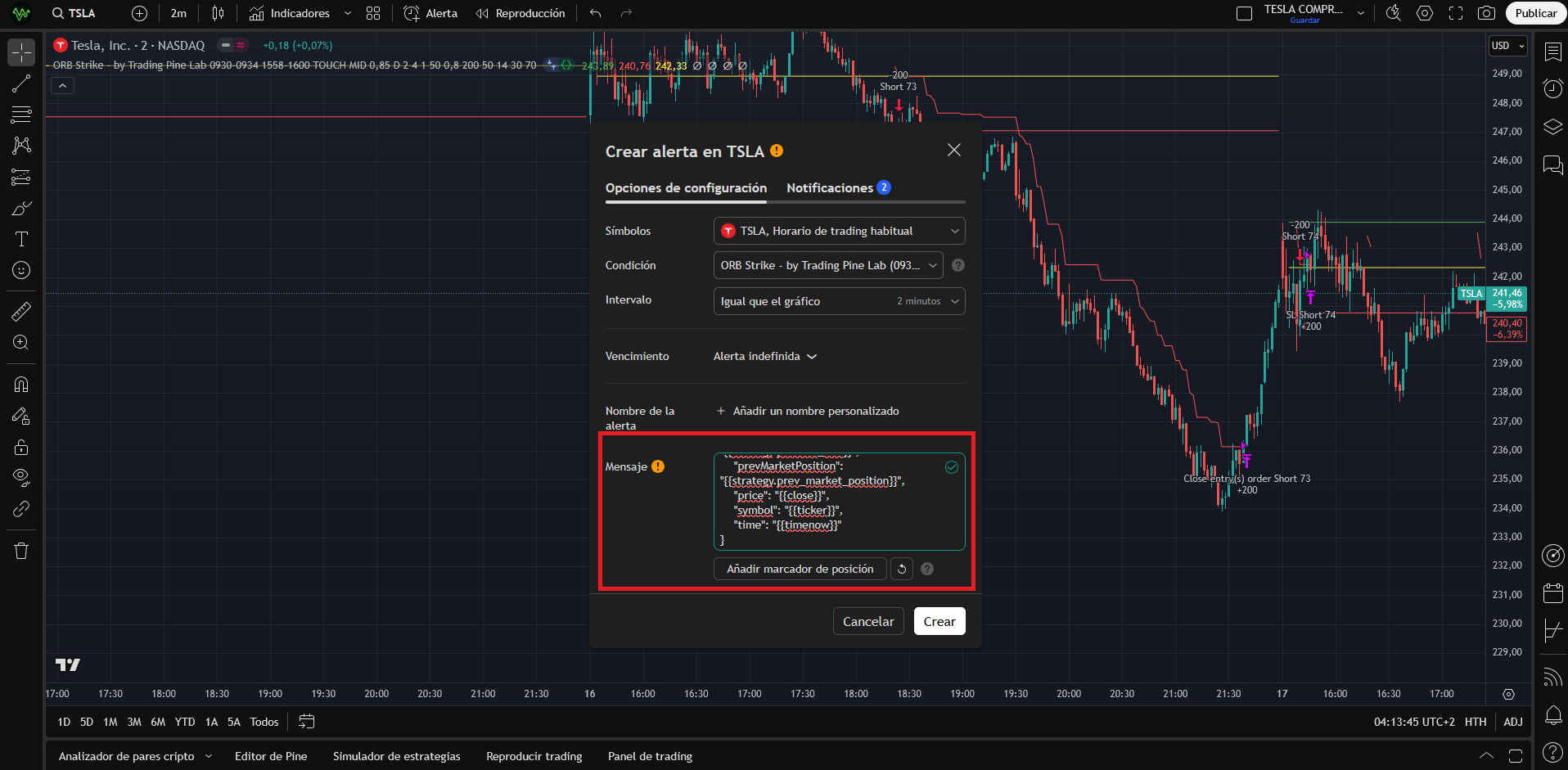
{
"action": "{{strategy.order.action}}",
"contracts": "{{strategy.order.contracts}}",
"marketPosition": "{{strategy.market_position}}",
"positionSize": "{{strategy.position_size}}",
"prevMarketPosition": "{{strategy.prev_market_position}}",
"price": "{{close}}",
"symbol": "{{ticker}}",
"time": "{{timenow}}",
"key": "XXX-XXXXX-XXXX-XXXX",
"terminal": "X",
"webhook": "https://XXXXXXXXXXXXXXXXXXXX.tradingpinelab.es/webhook/XXXXXXXXXXXXXXXXXXXXXXXXXXXXXXXX",
"port": X,
"roundLotsMT4": X
}
Explicación de los campos:
- action: Tipo de orden (buy/sell)
- contracts: Tamaño de la operacion a ejecutar (0.01, 0.5, 10, etc...)
- marketPosition: Posición actual en el mercado (long, short, flat)
- positionSize: Tamaño total de la posición (0.01, 0.5, 10, etc...)
- prevMarketPosition: Posición anterior en el mercado (long, short, flat)
- price: Precio actual del activo (309.68, 115623.23, 0.0004164, etc...)
- symbol: Símbolo/Ticker del activo (BTC/USD, TSLA, etc...)
- time: Hora de la señal (2025-01-01T12:00:00.000Z)
- key: Clave interna de la estrategia creada en Trading Pine Lab (XXX-XXXXX-XXXX-XXXX)
- terminal: Terminal objetivo (mt4, mt5)
- webhook: URL donde se recibirán las señales (https://XXXXXXXXXXXXXXXXXXXX.tradingpinelab.es/webhook/XXXXXXXXXXXXXXXXXXXXXXXXXXXXXXXX)
- port: Puerto de conexión (5010, 5011, 5012, etc...)
- roundLotsMT4: Redondeo de lotes para MT4 (false, true)
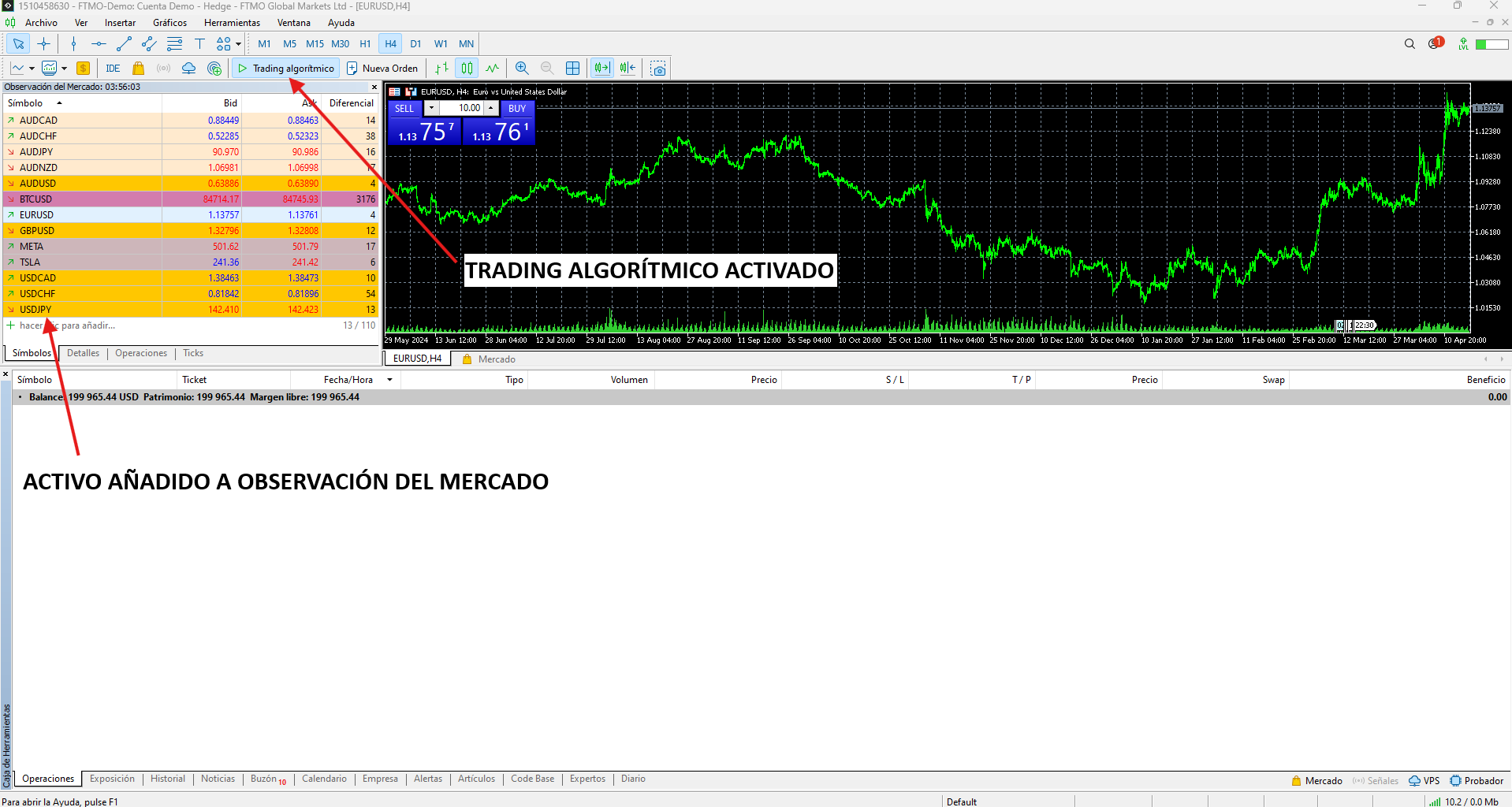
TradingView to MT4
Instala el EA en MT4
Pulsa en el botón "Instalar EA MT4 Destino" y selecciona la terminal MT4.
Añade el EA a cualquier símbolo
Cuanto mayor sea el número de ticks mejor.
Iniciar Servidor
Inicia el servidor con el botón "Iniciar Servidor". Ya tienes la URL para indicar en las alertas de TradingView.
Alerta en TradingView
Copia la URL que se muestra en el campo "Webhook" de TradingView to MT5/MT4 y el JSON en la alerta en TradingView. ¡Listo!
Terminal
Abre Trading Pine Lab y dirígete a la sección "TradingView to MT5/MT4", crea una nueva Estrategia de tipo MT4 y selecciona la terminal MT4.
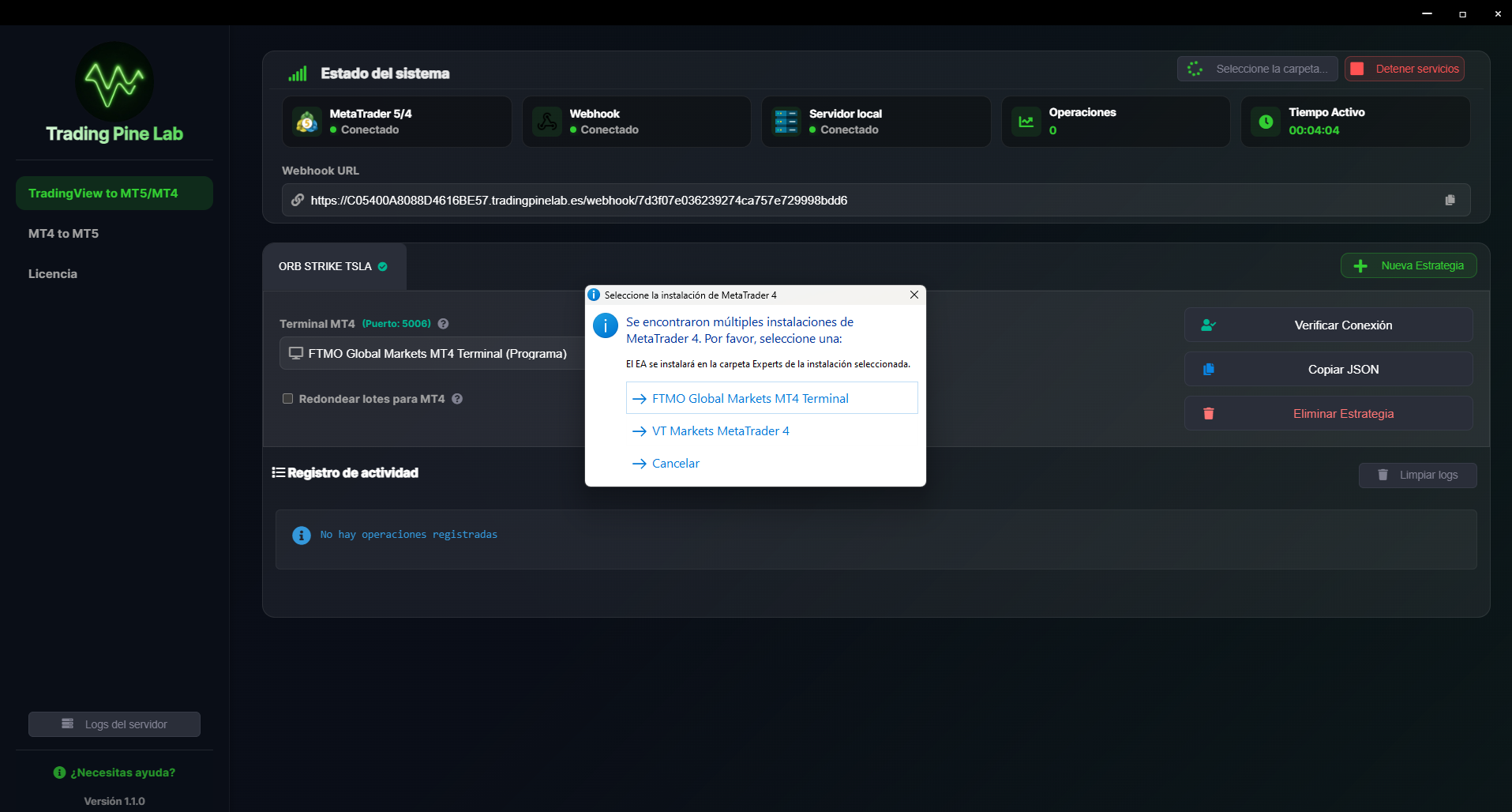
Instala el EA en MT4
Pulsa en el botón "Instalar EA MT4 Destino" y selecciona la terminal MT4.
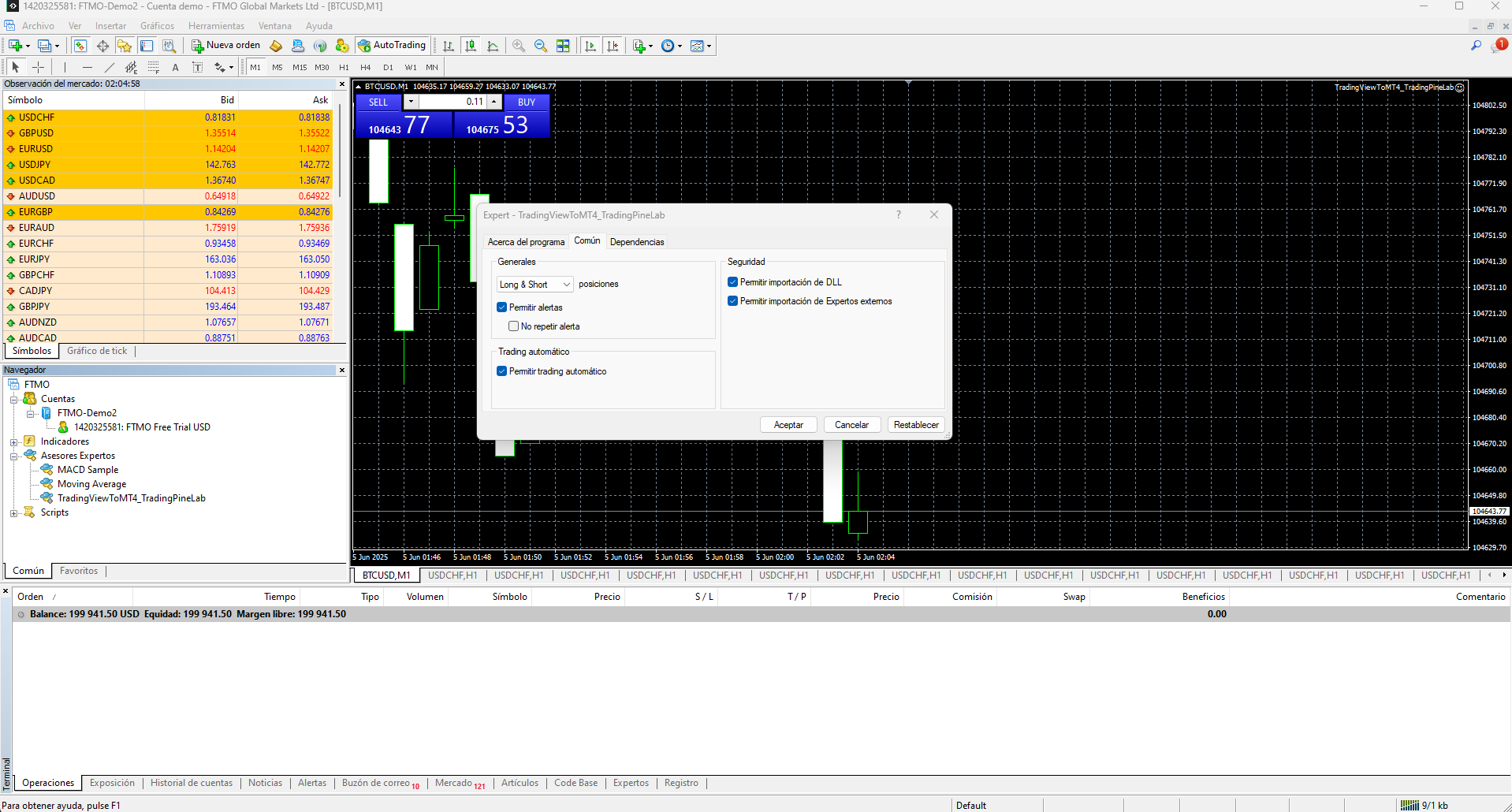
Configura el EA
Comprueba que el EA "TradingView_MT4_to_MT4_Tradingpinelab" está instalado en tu terminal MT4, debe aparecer en la seccion de "Asesores Expertos/ Expert Advisors".
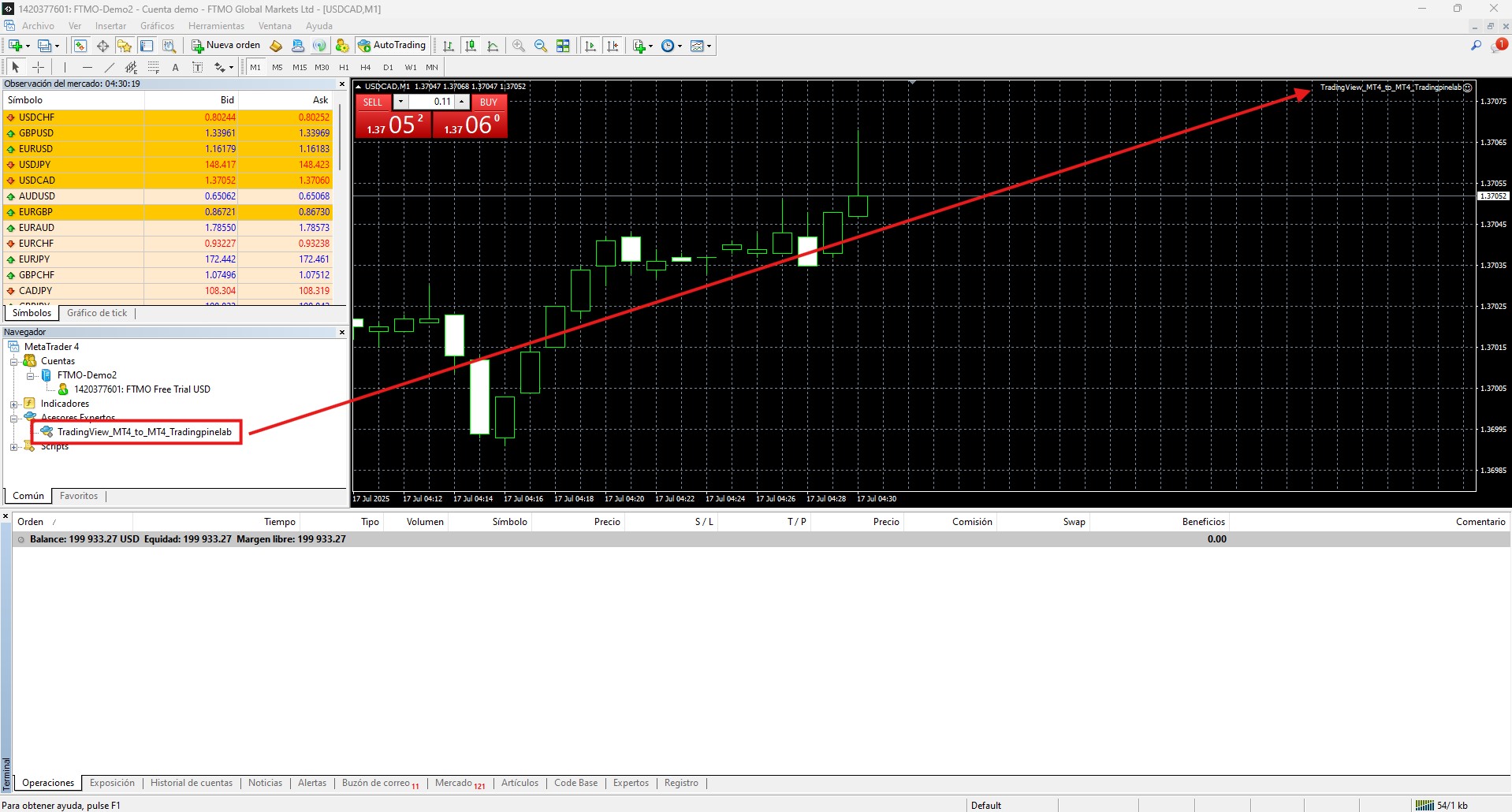
Añade el EA a cualquier símbolo
Añade el EA a cualquier símbolo que quieras operar, cuanto mayor sea el número de ticks mejor. Recuerda marcar las opciones de "Permitir importación de DLL" y "Permitir trading automático".
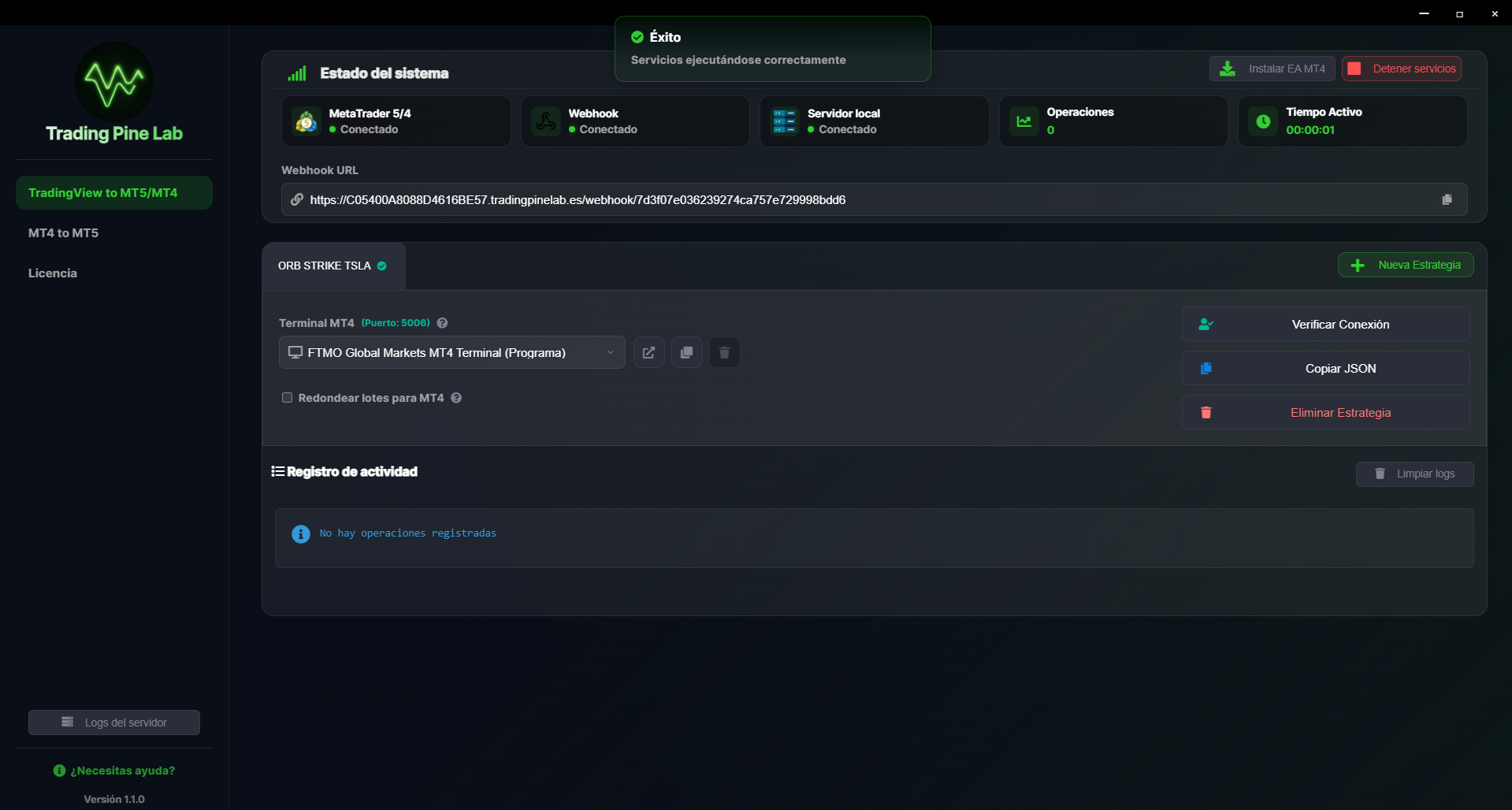
Verifica la conexión con la terminal MT4
Pulsa sobre el botón "Verificar conexión" para verificar que la conexión con la terminal MT4 es correcta. Recuerda tener la terminal abierta y el EA instalado y activo.
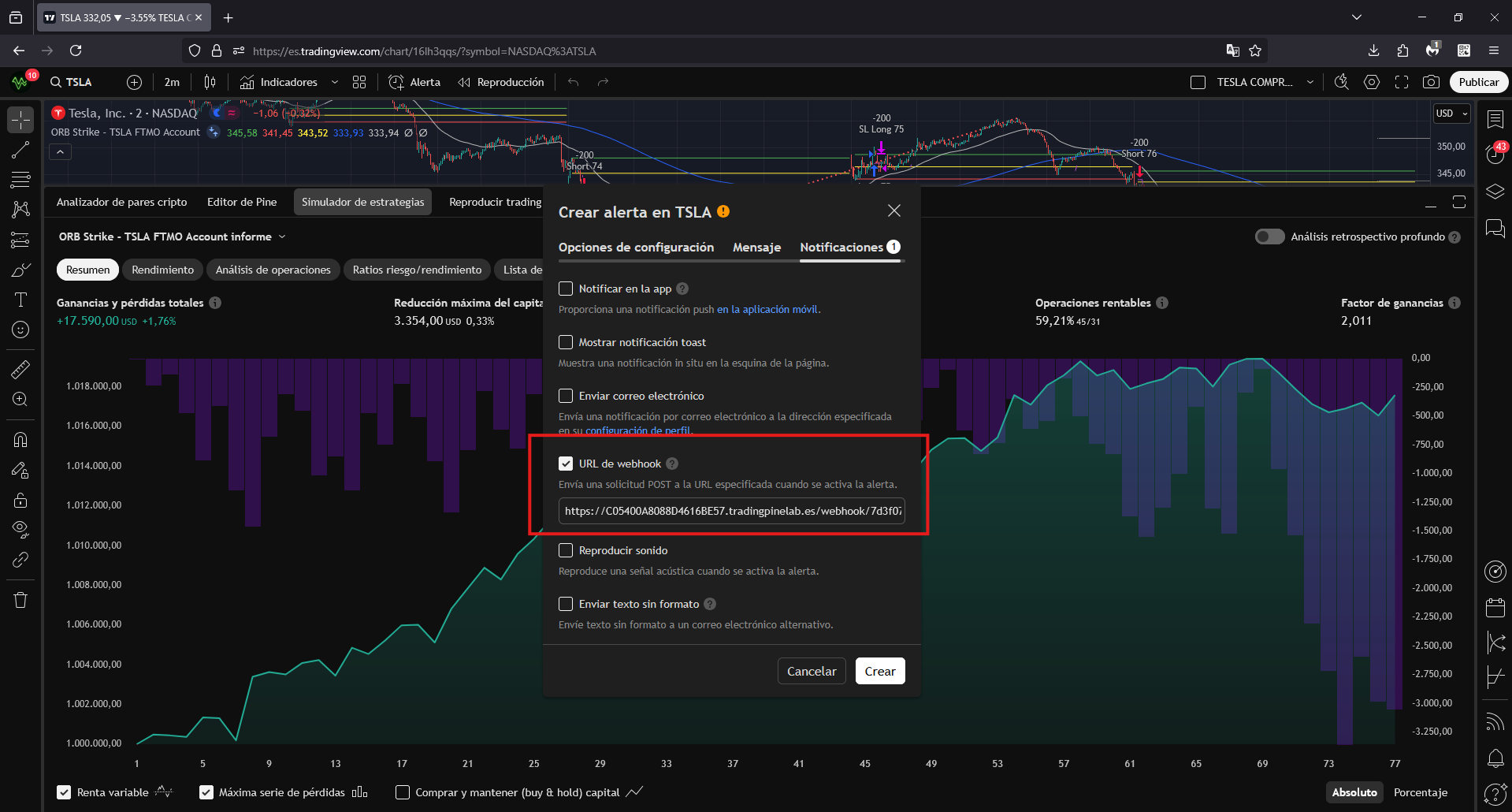
Comprueba conexión
Si la conexión es correcta, se mostrará un check verde junto al nombre de la estrategia.
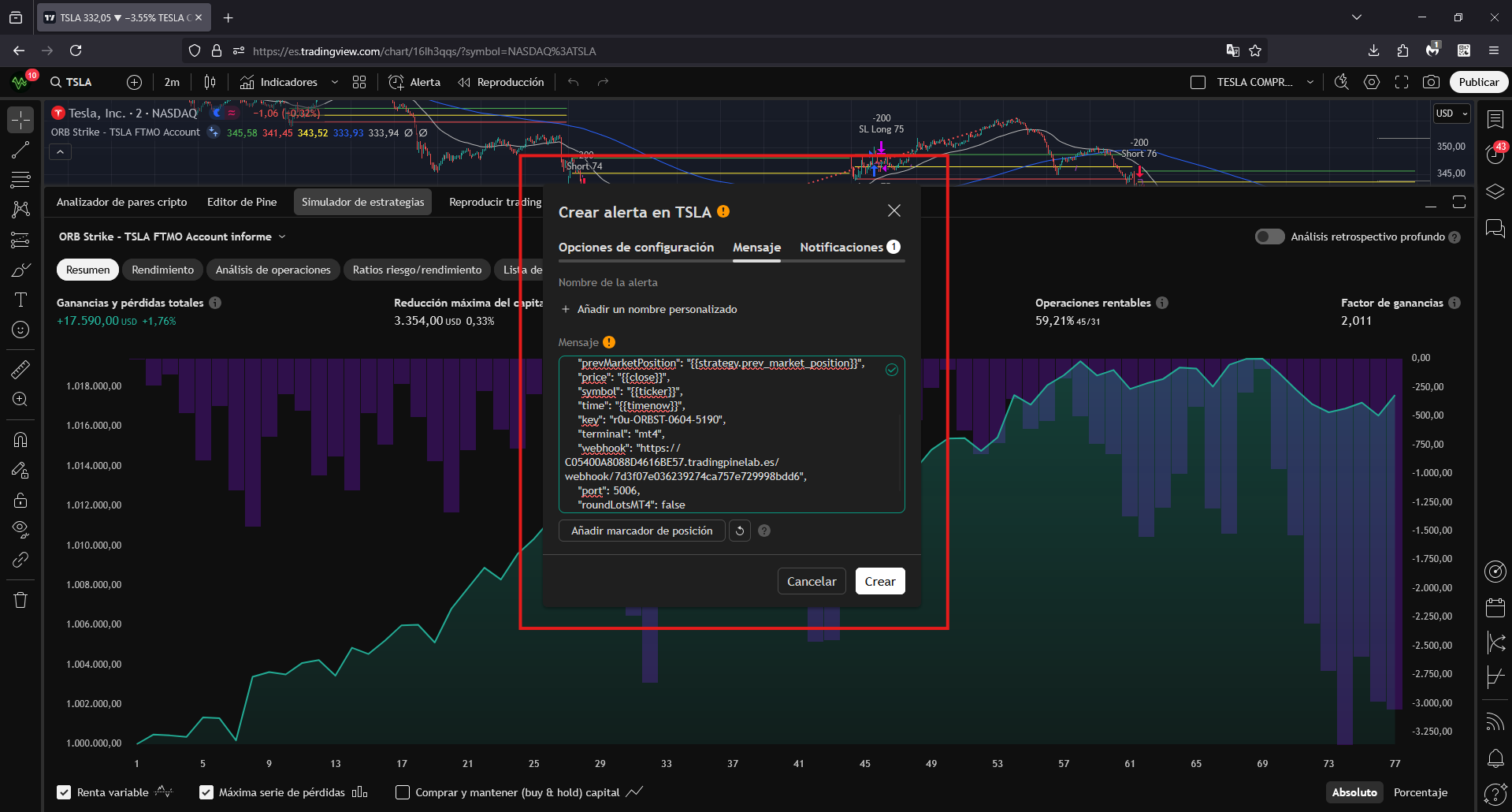
Iniciar Servidor
Haz click en el botón "Iniciar Servidor" para iniciar el servidor de Trading Pine Lab. ¡Listo! ya puedes recibir señales de TradingView en tu cuenta de MetaTrader 4.
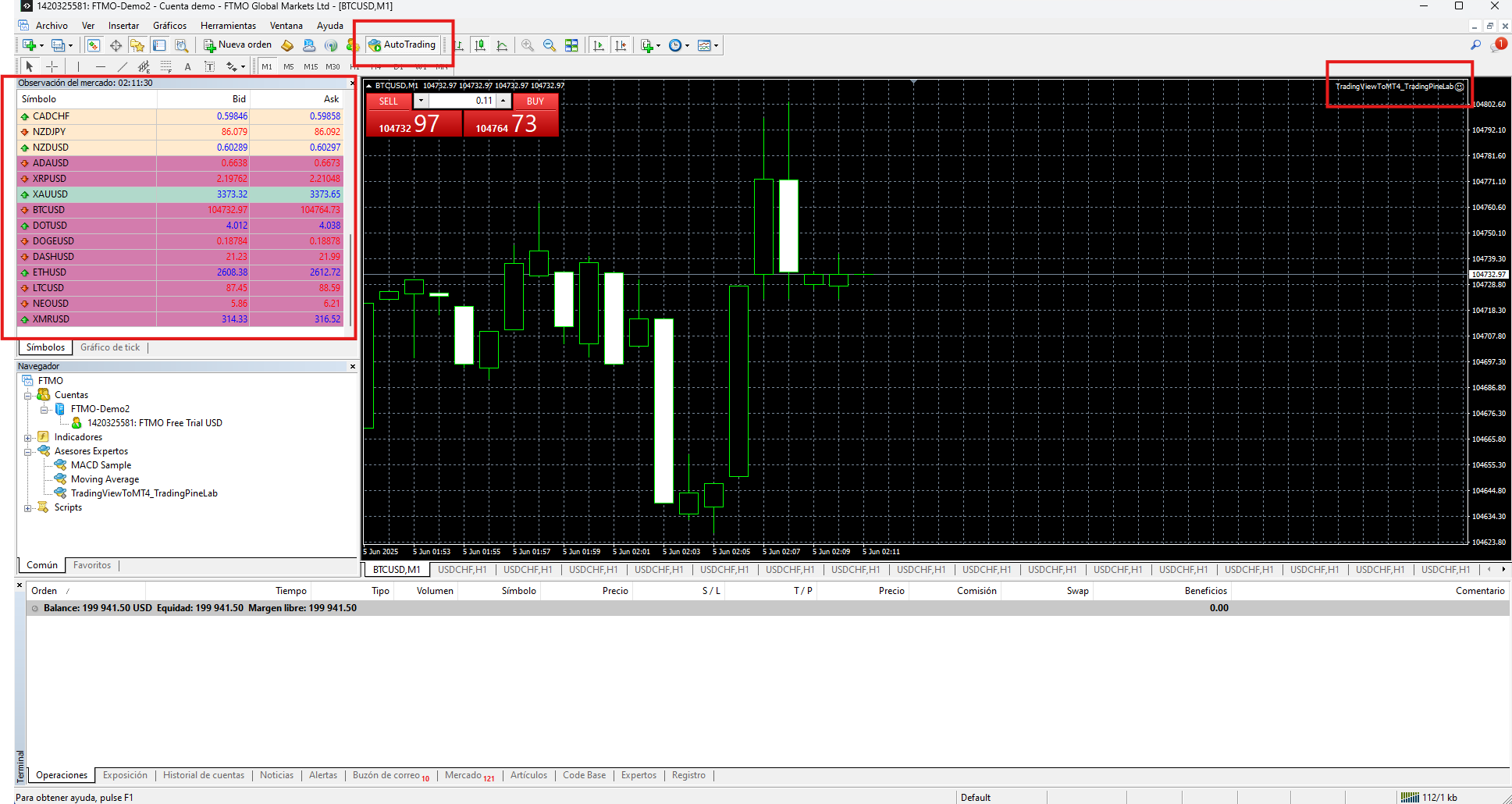
Alerta de TradingView
Copia la URL que se muestra en el campo "Webhook URL" de TradingView to MT5/MT4. Crea una alerta en TradingView y en el campo "URL de Webhook" en las sección "Notificaciones", pega la URL que copiaste.
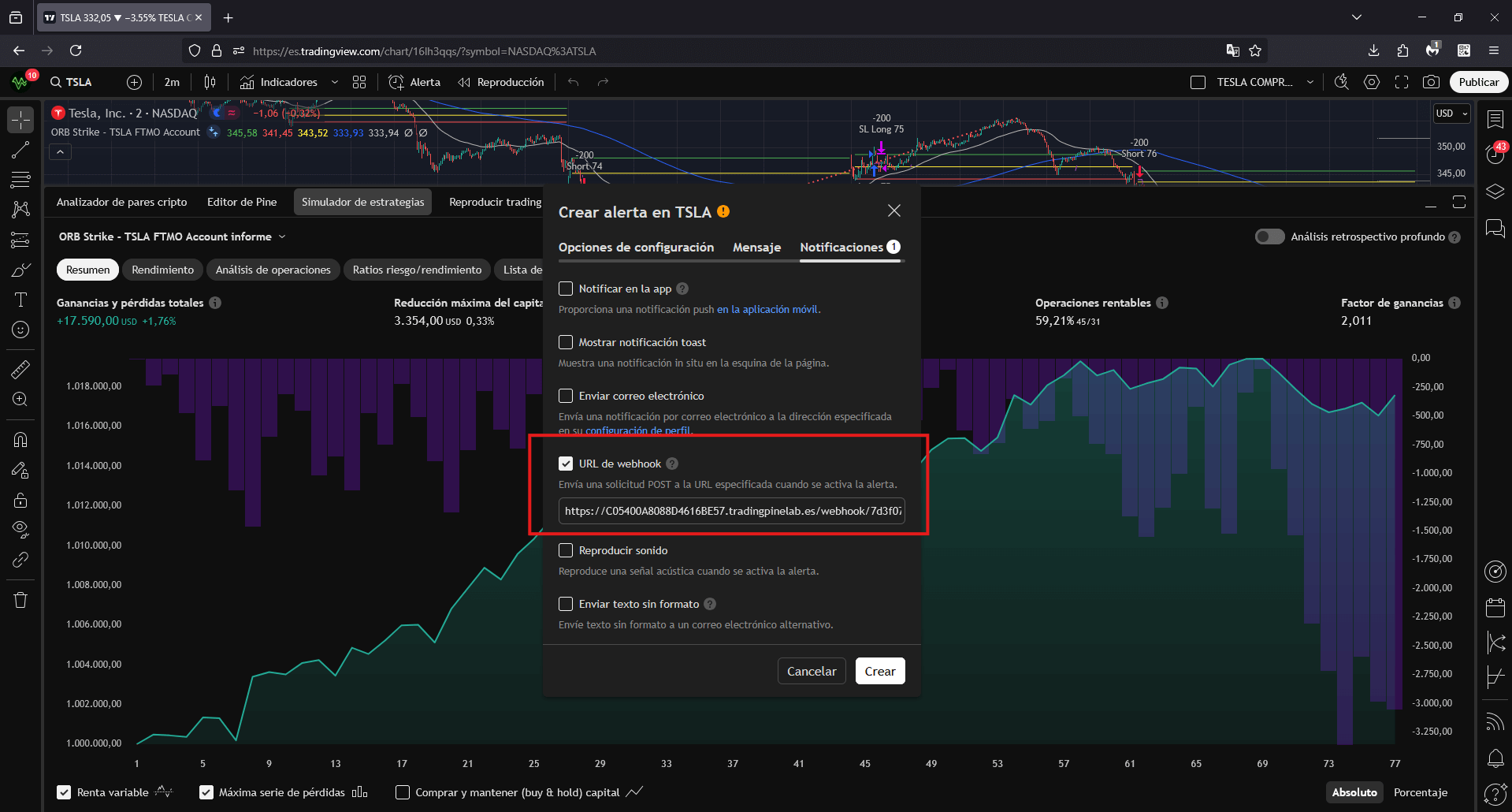
Copia el JSON de la estrategia
Copia el JSON de la estrategia pulsando sobre el botón "Copiar JSON".
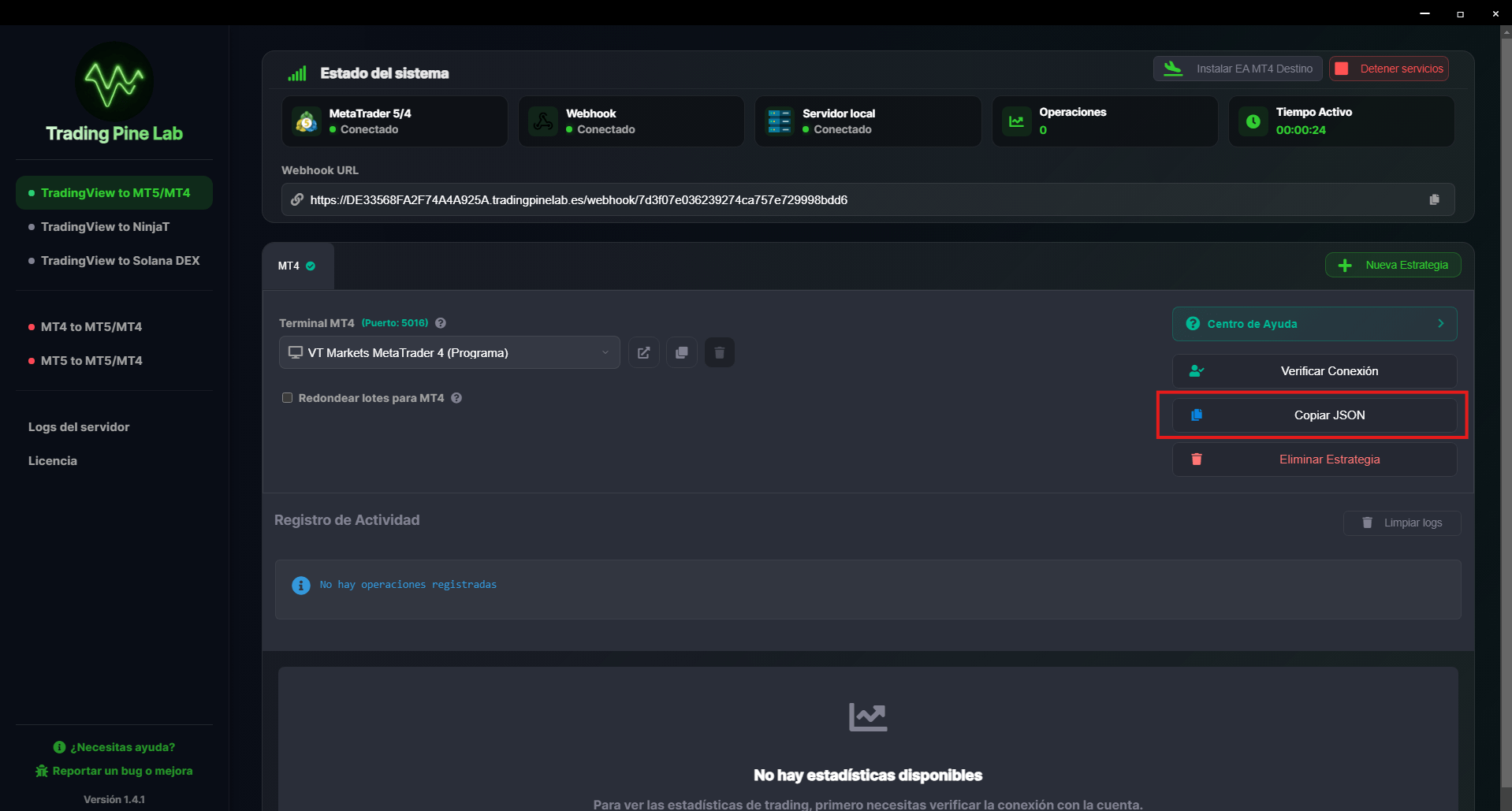
JSON Alerta TradingView
En el campo "Mensaje" de la sección "Opciones de configuración" debes pegar el JSON de la estrategia.
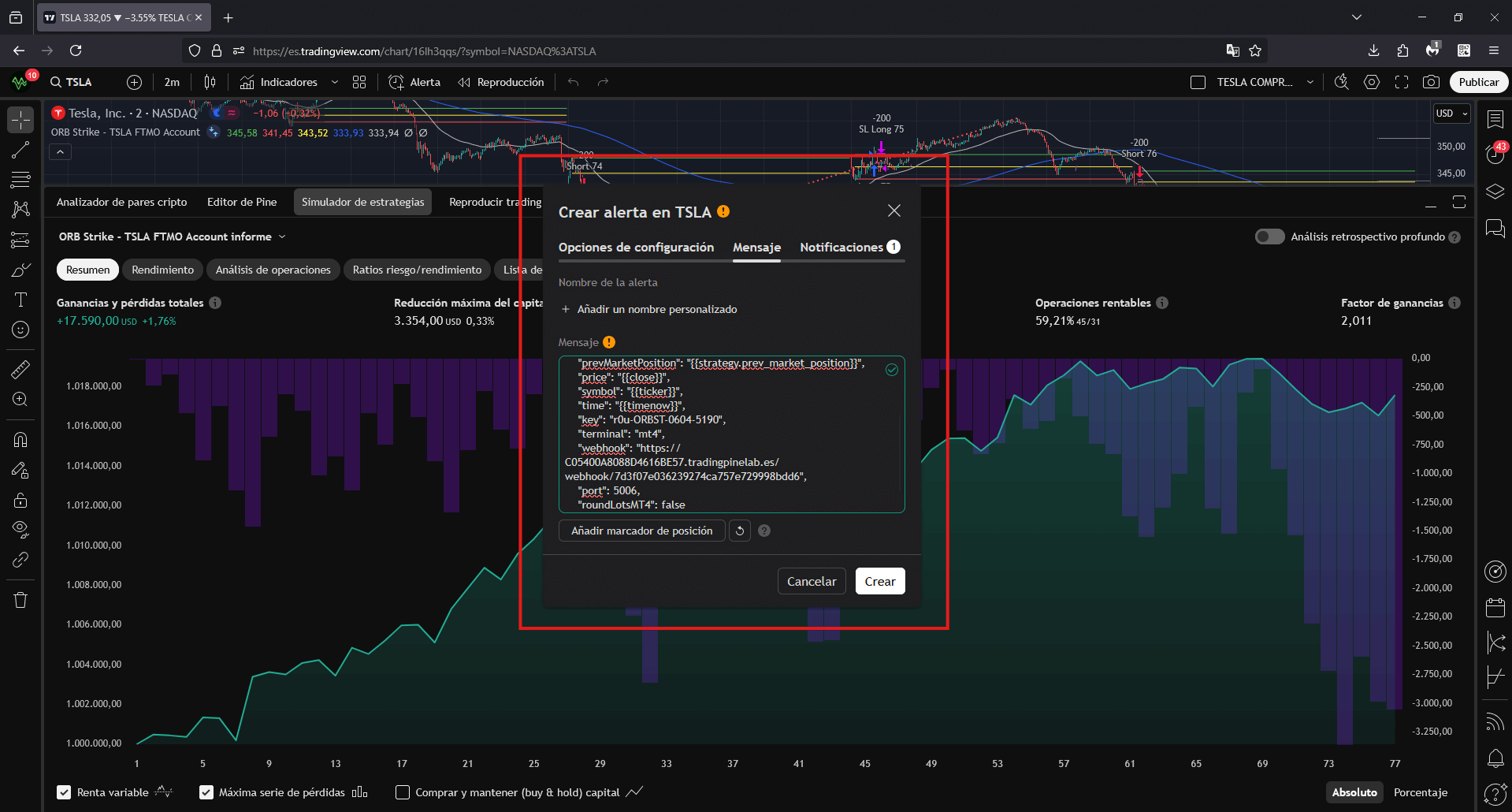
{
"action": "{{strategy.order.action}}",
"contracts": "{{strategy.order.contracts}}",
"marketPosition": "{{strategy.market_position}}",
"positionSize": "{{strategy.position_size}}",
"prevMarketPosition": "{{strategy.prev_market_position}}",
"price": "{{close}}",
"symbol": "{{ticker}}",
"time": "{{timenow}}",
"key": "XXX-XXXXX-XXXX-XXXX",
"terminal": "X",
"webhook": "https://XXXXXXXXXXXXXXXXXXXX.tradingpinelab.es/webhook/XXXXXXXXXXXXXXXXXXXXXXXXXXXXXXXX",
"port": X,
"roundLotsMT4": X
}
Explicación de los campos:
- action: Tipo de orden (buy/sell)
- contracts: Tamaño de la operacion a ejecutar (0.01, 0.5, 10, etc...)
- marketPosition: Posición actual en el mercado (long, short, flat)
- positionSize: Tamaño total de la posición (0.01, 0.5, 10, etc...)
- prevMarketPosition: Posición anterior en el mercado (long, short, flat)
- price: Precio actual del activo (309.68, 115623.23, 0.0004164, etc...)
- symbol: Símbolo/Ticker del activo (BTC/USD, TSLA, etc...)
- time: Hora de la señal (2025-01-01T12:00:00.000Z)
- key: Clave interna de la estrategia creada en Trading Pine Lab (XXX-XXXXX-XXXX-XXXX)
- terminal: Terminal objetivo (mt4, mt5)
- webhook: URL donde se recibirán las señales (https://XXXXXXXXXXXXXXXXXXXX.tradingpinelab.es/webhook/XXXXXXXXXXXXXXXXXXXXXXXXXXXXXXXX)
- port: Puerto de conexión (5010, 5011, 5012, etc...)
- roundLotsMT4: Redondeo de lotes para MT4 (false, true)
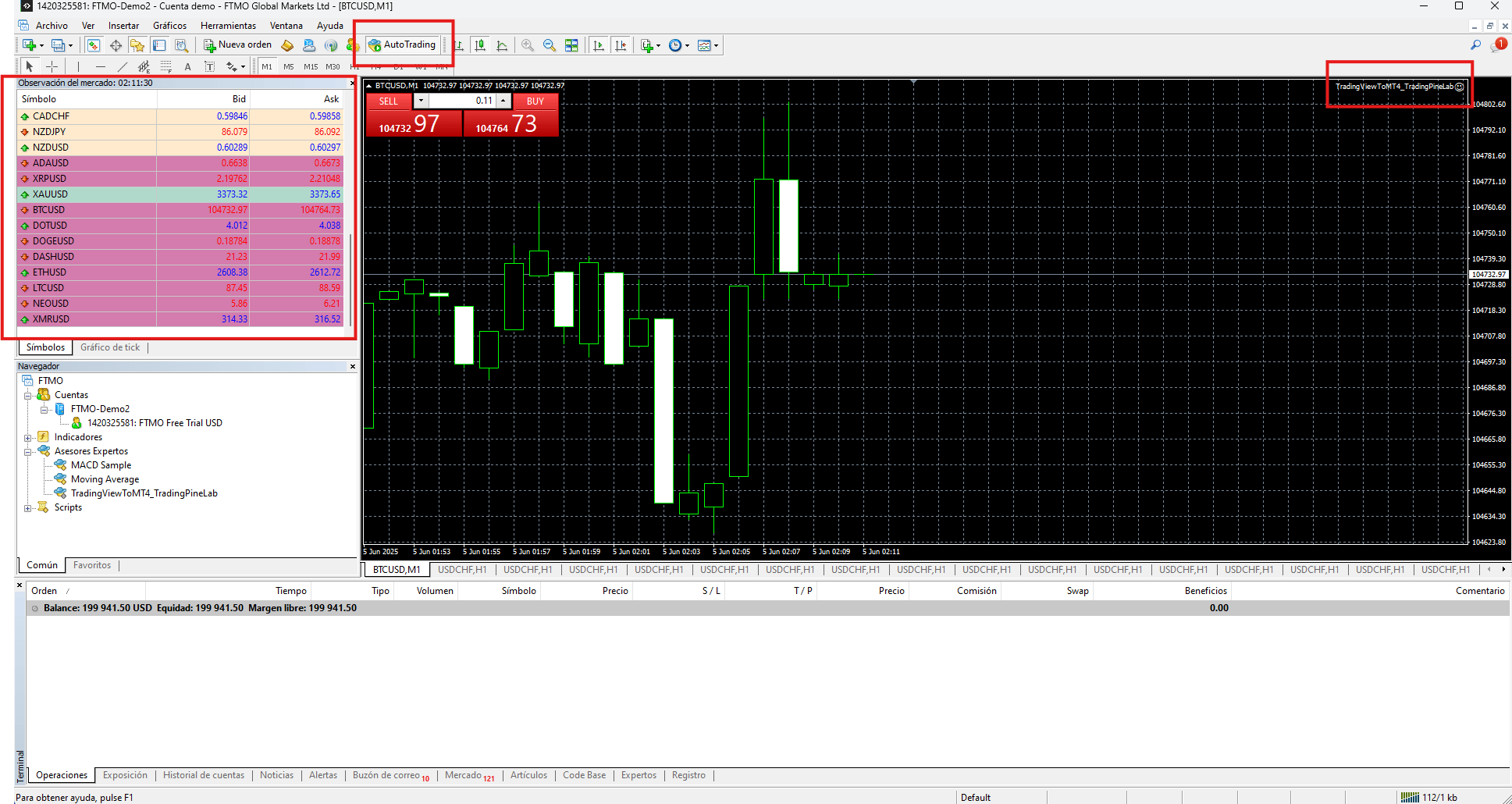
TradingView to NinjaTrader
Descarga nuestro conector
Descarga nuestro conector y activalo en NinjaTrader
Verificar NinjaTrader
Verifica la conexión y los datos guardados con el botón "Verificar conexión"
Iniciar Servidor
Inicia el servidor con el botón "Iniciar Servidor". Ya tienes la URL para indicar en las alertas de TradingView.
Alerta en TradingView
Copia la URL que se muestra en el campo "Webhook" de TradingView to NinjaTrader y el JSON en la alerta en TradingView. ¡Listo!
Crea una nueva estrategia
Abre Trading Pine Lab y dirígete a la sección "TradingView to NinjaTrader" y crea una nueva estrategia.
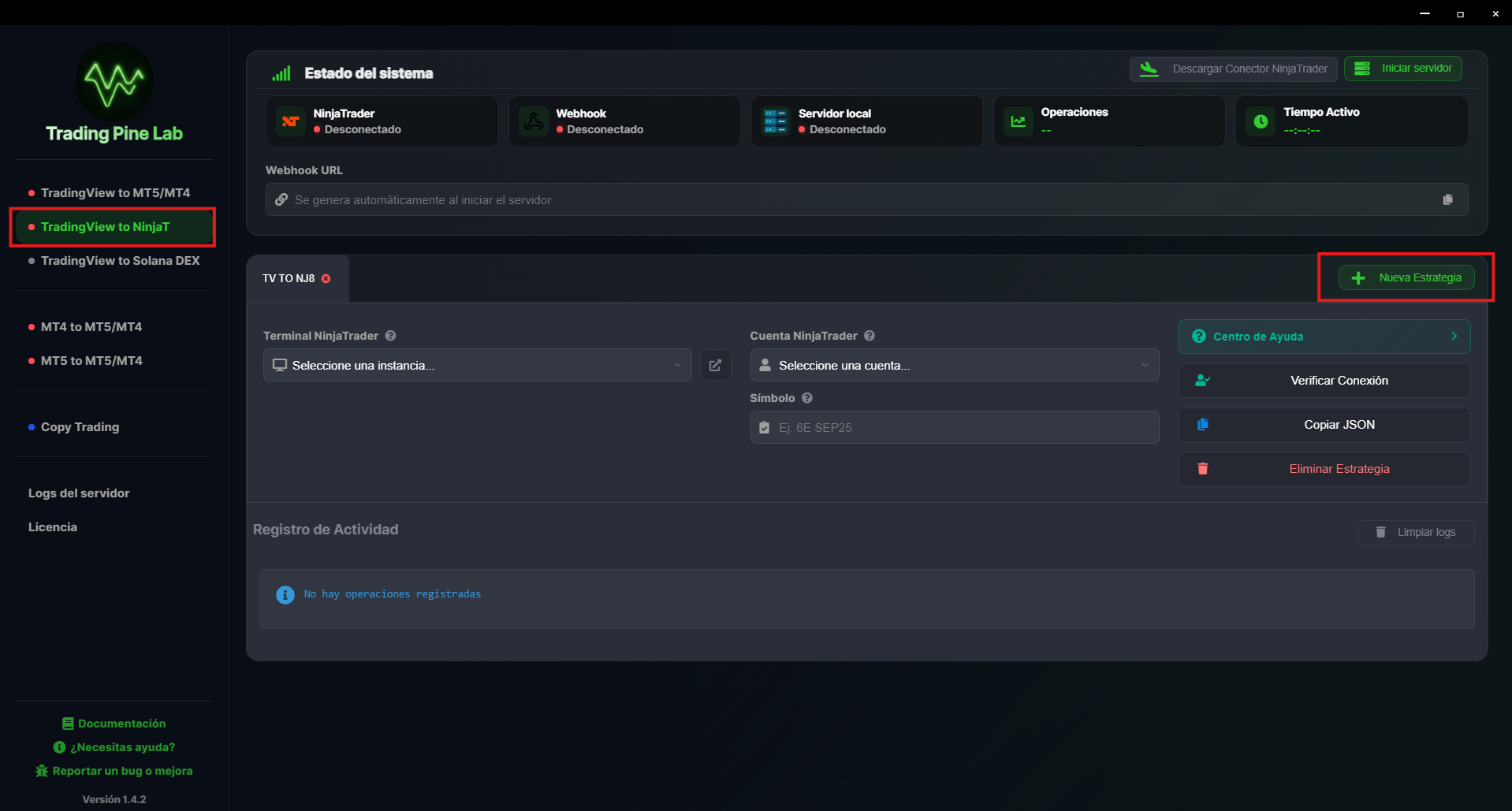
Descarga nuestro conector
Haz click en el botón "Descargar conector Ninjatrader" para descargar nuestro conector en tu equipo.
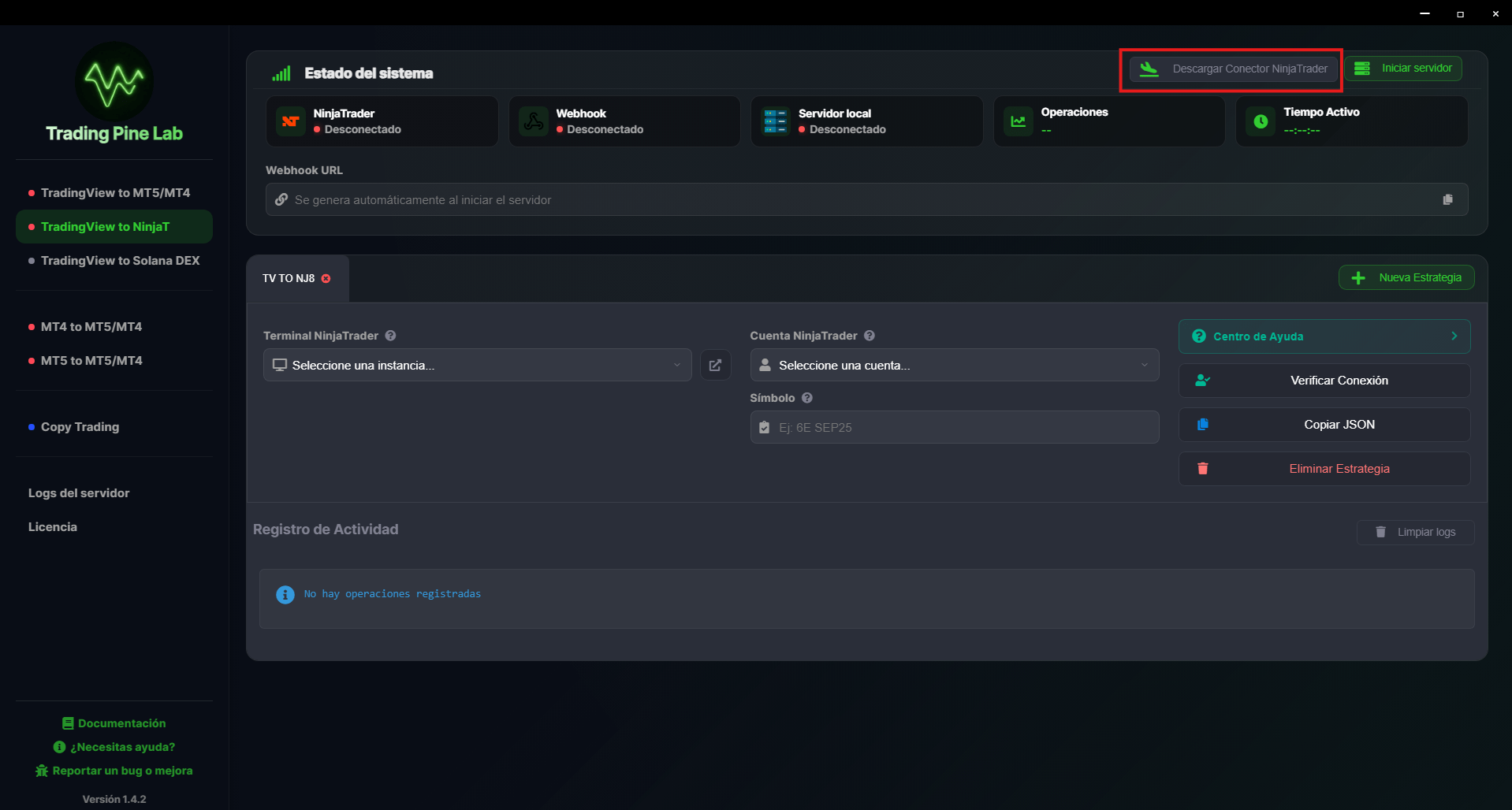
Activa el conector
Activa el conector en NinjaTrader y reinicia la aplicación. Tools > Import > NinjaScript Add-On... y selecciona el conector descargado (Archivo .zip).
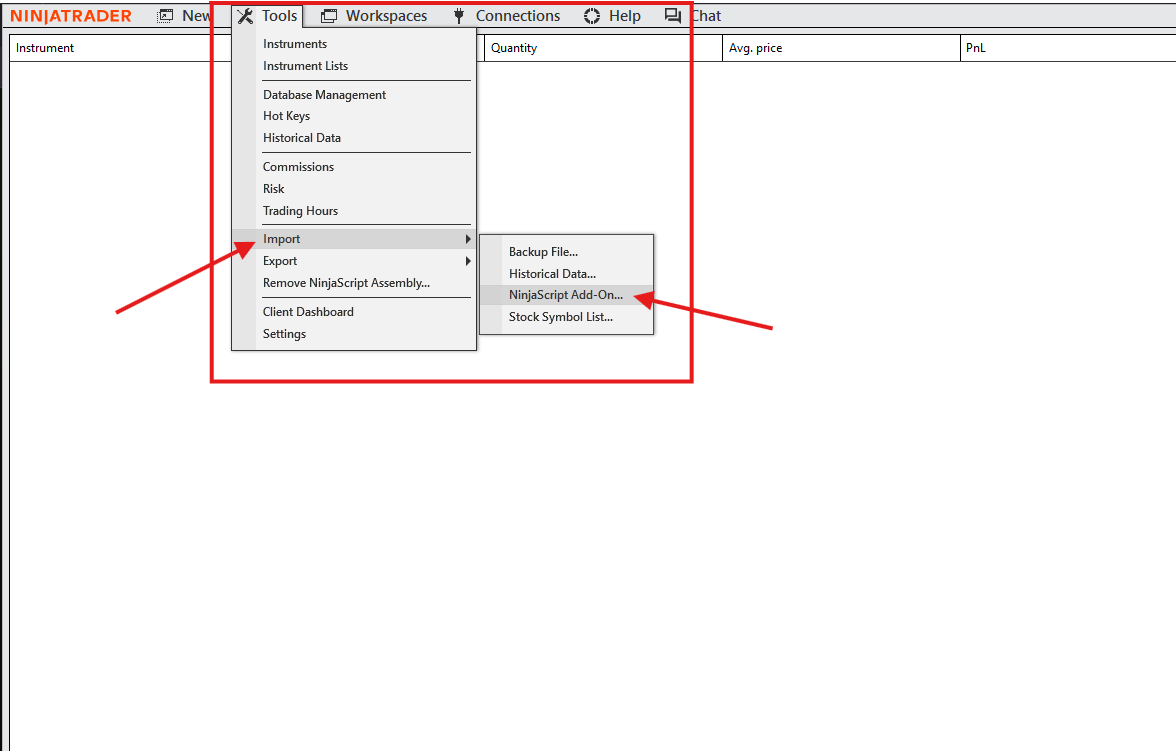
Reinicia Trading Pine Lab
Reinicia Trading Pine Lab para que se cargue el conector.

Configura la estrategia creada anteriormente
Configura la estrategia creada anteriormente. Selecciona la terminal, la cuenta y el símbolo.
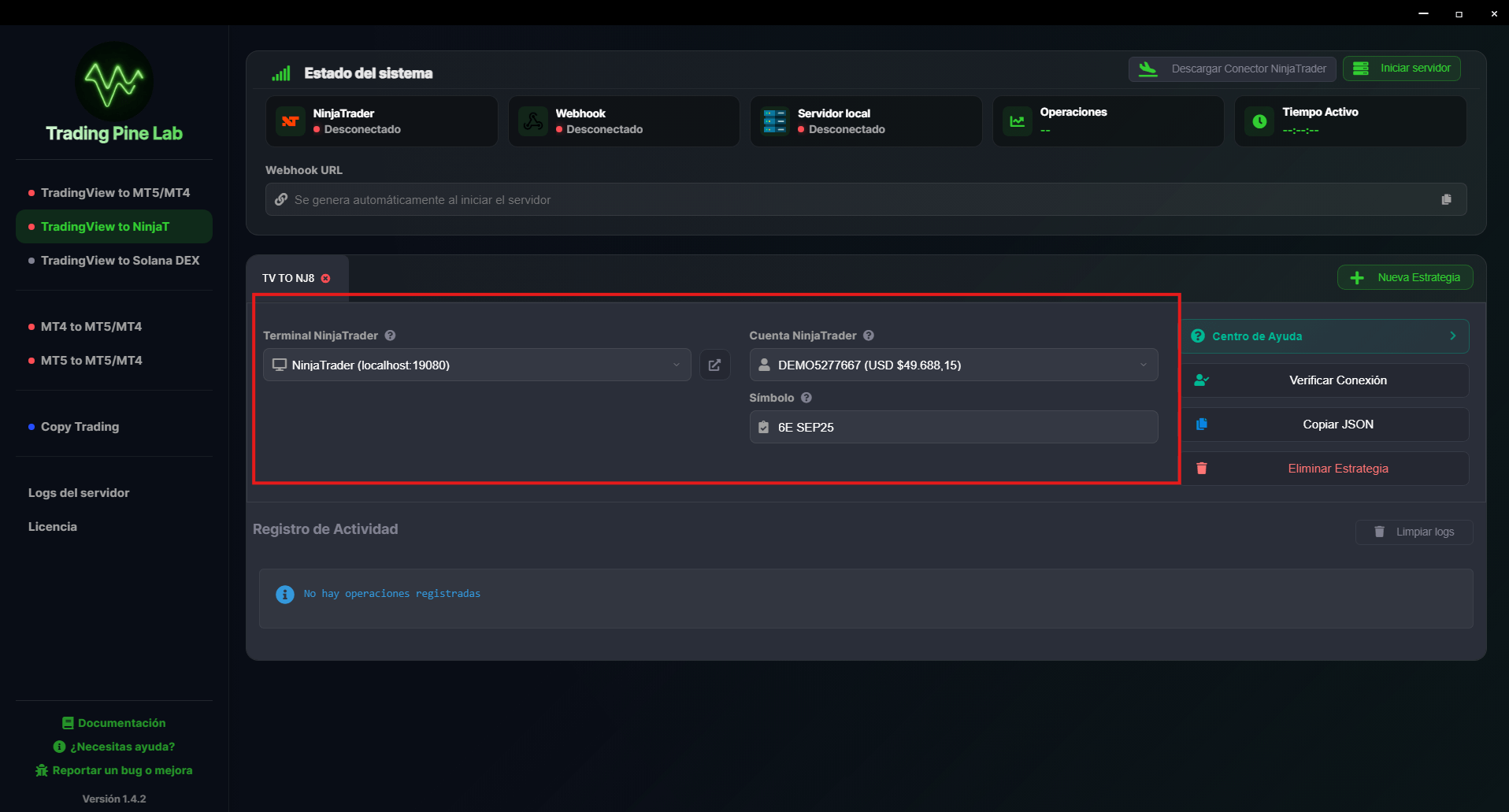
Verifica la conexión
Verifica la conexión pulsando sobre el botón "Verificar conexión".
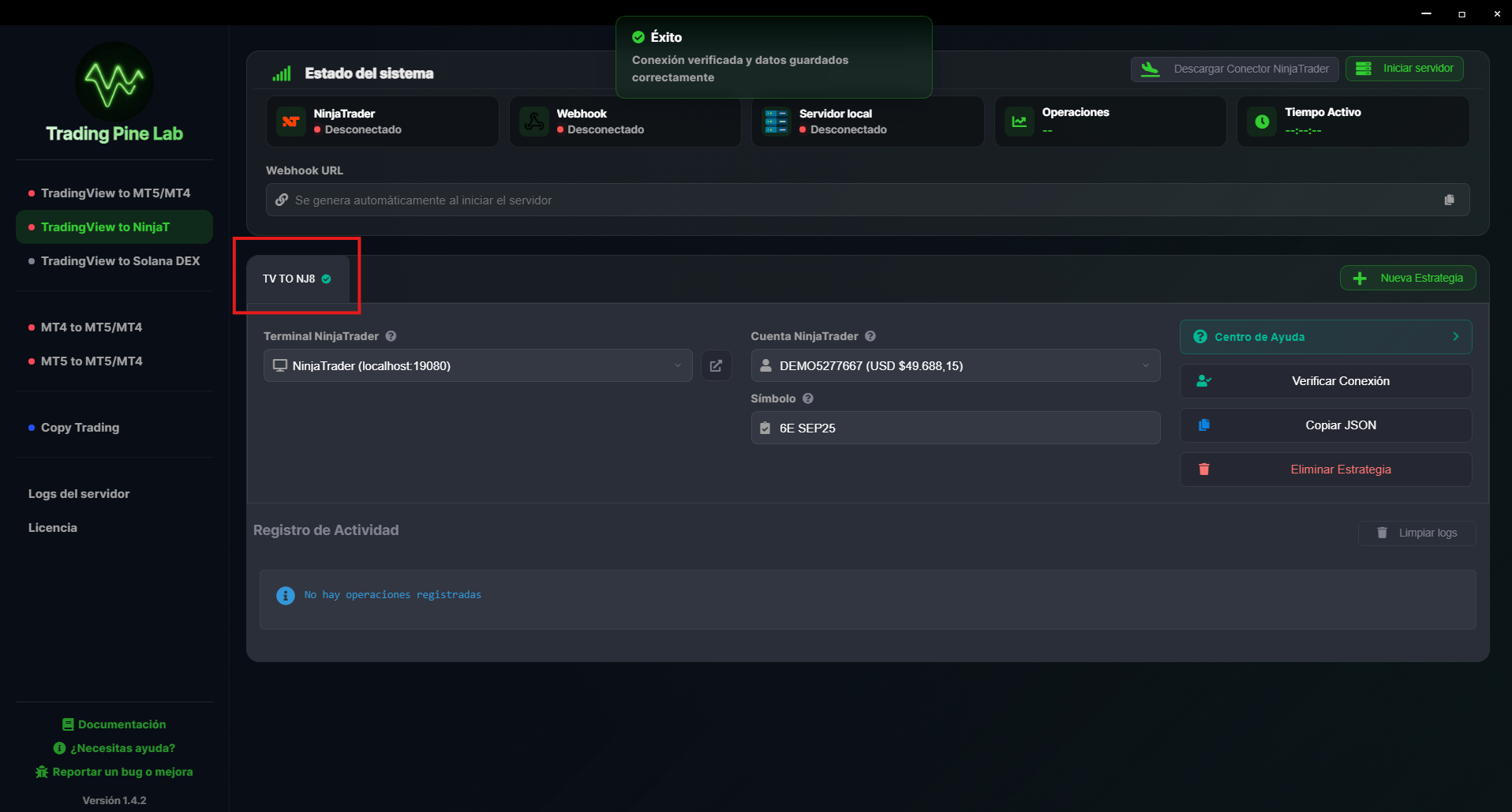
Inicia el servidor
Inicia el servidor con el botón "Iniciar Servidor". ¡Listo! Ya puedes recibir señales de TradingView en tu cuenta de NinjaTrader.
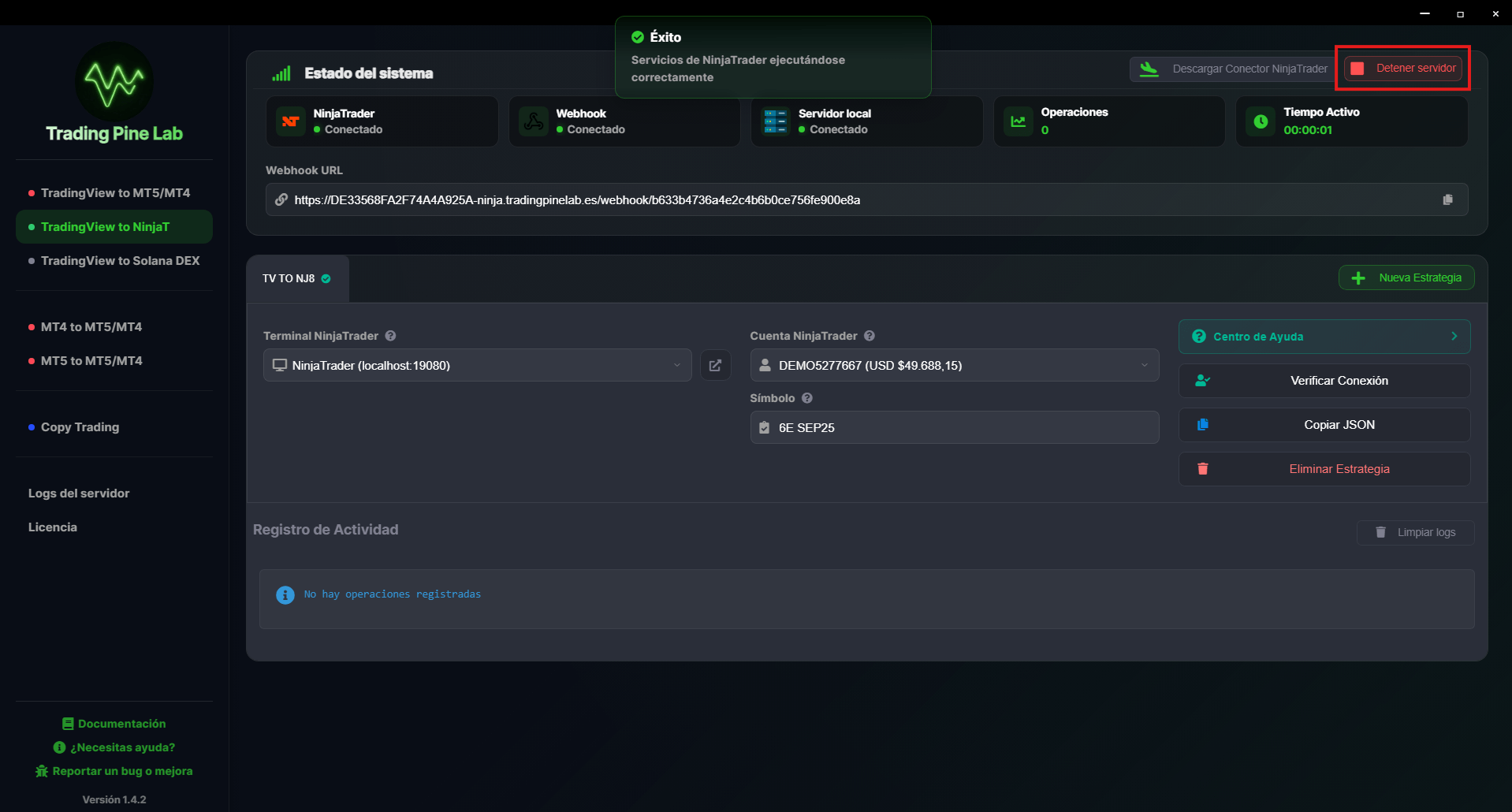
Alerta de TradingView
Copia la URL que se muestra en el campo "Webhook" de TradingView to NinjaTrader. Crea una alerta en TradingView y en el campo "URL de Webhook" en las sección "Notificaciones", pega la URL que copiaste.
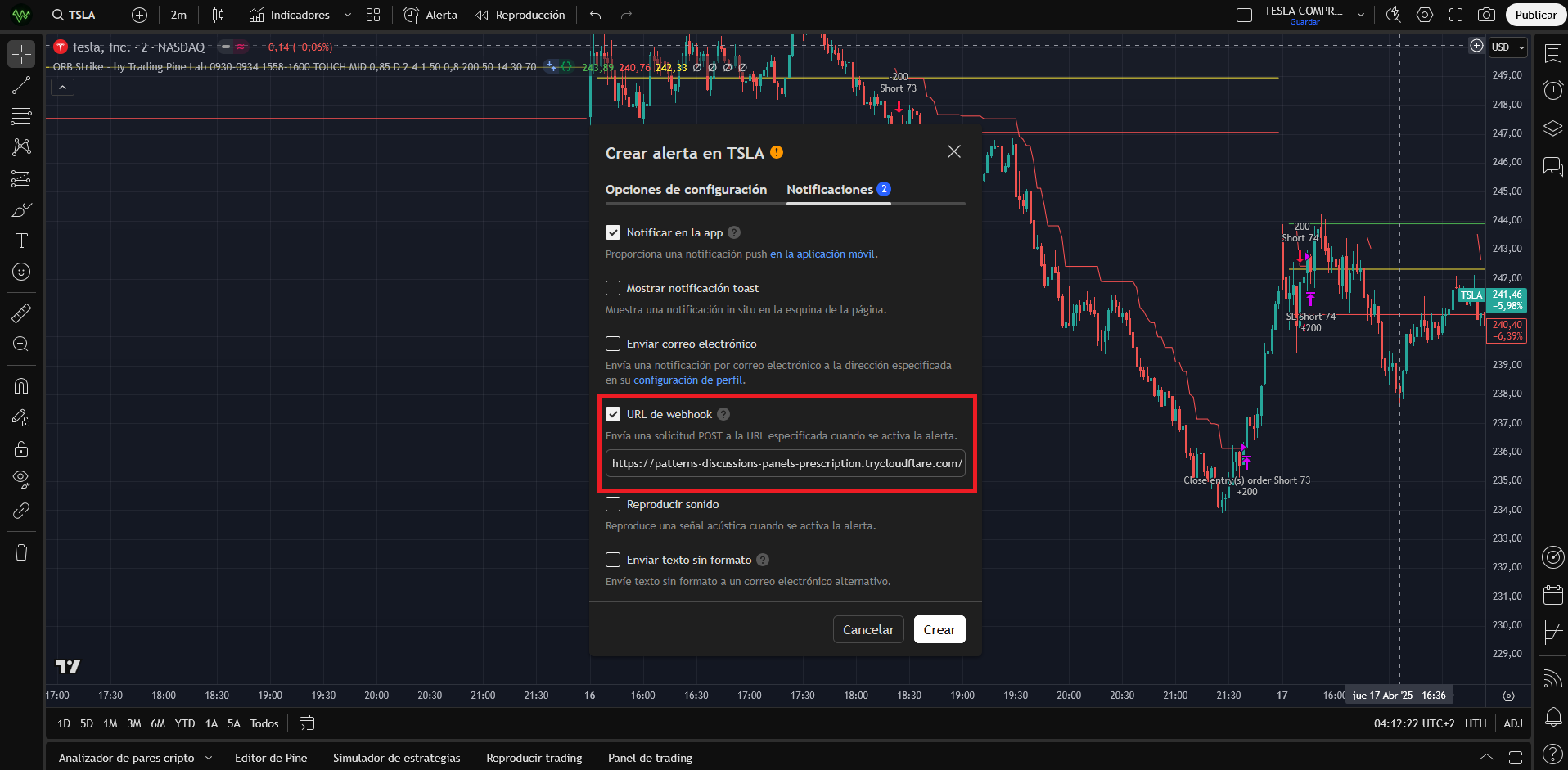
Copia el JSON de la estrategia
Copia el JSON de la estrategia pulsando sobre el botón "Copiar JSON".
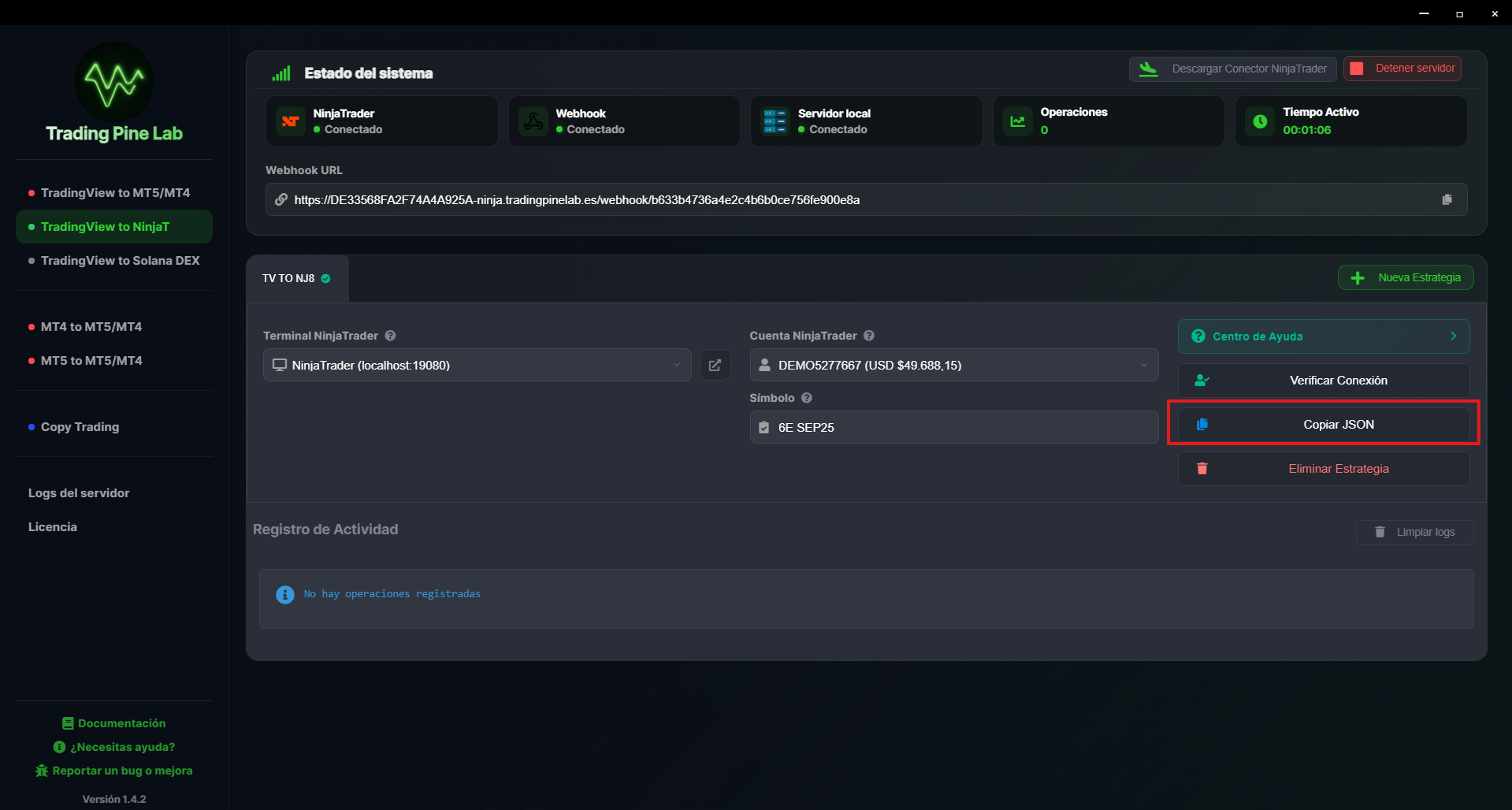
JSON Alerta TradingView
En el campo "Mensaje" de la sección "Opciones de configuración" debes pegar el JSON de la estrategia.
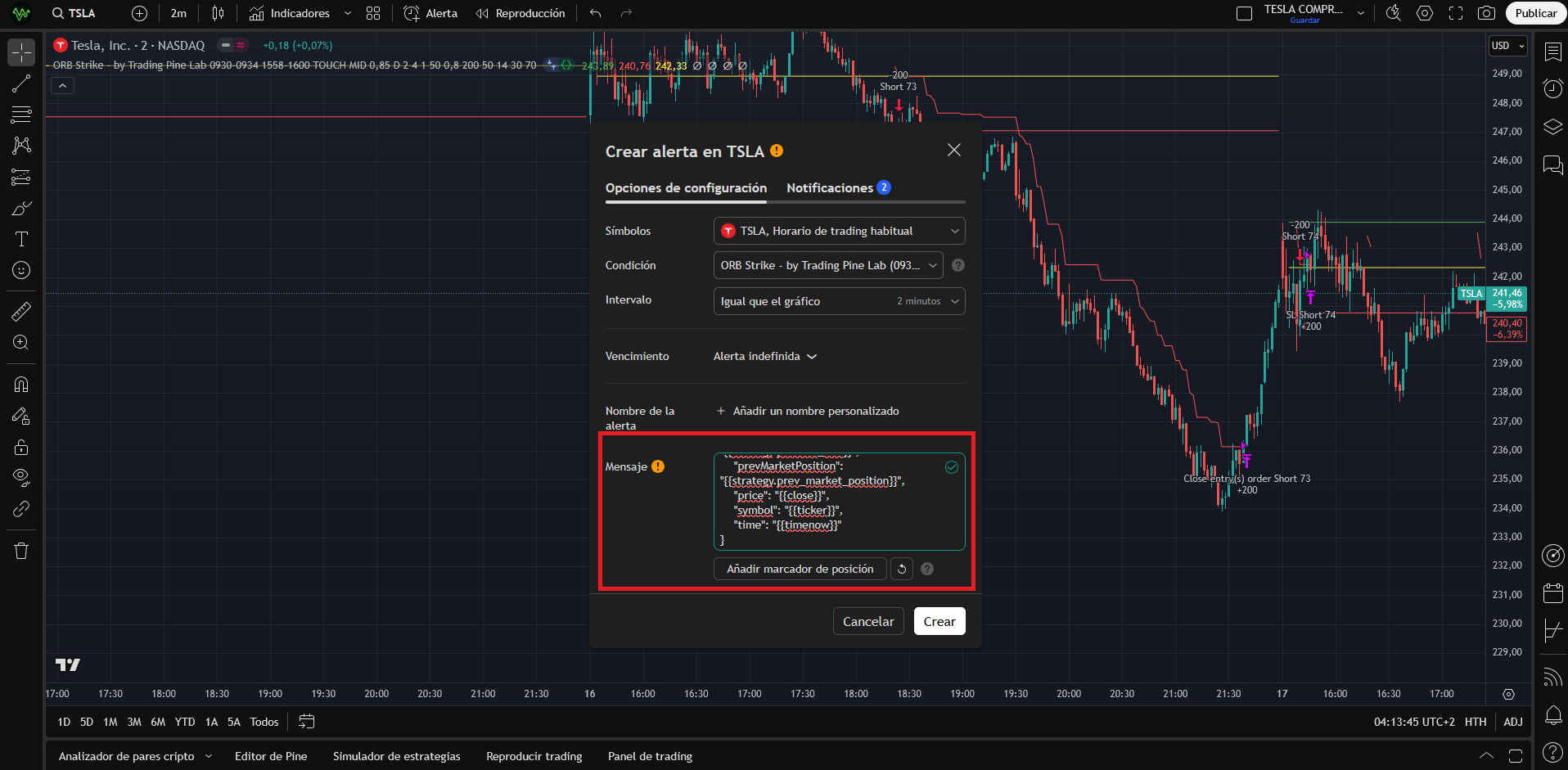
TradingView to cTrader
Inicia sesión en cTrader
Dirígete a la sección "TradingView to cTrader". Crea un nuevo login para cTrader y autentica tu cuenta.
Crea una estrategia
Crea una estrategia e introduce los datos de login, cuenta y símbolo. Verifica la conexión con el botón "Verificar conexión".
Iniciar Servidor
Inicia el servidor con el botón "Iniciar Servidor". Ya tienes la URL para indicar en las alertas de TradingView.
Alerta en TradingView
Copia la URL que se muestra en el campo "Webhook" de TradingView to cTrader y el JSON en la alerta en TradingView. ¡Listo!
Crea un nuevo login para cTrader
Abre Trading Pine Lab y dirígete a la sección "TradingView to cTrader" y crea un nuevo login para cTrader.
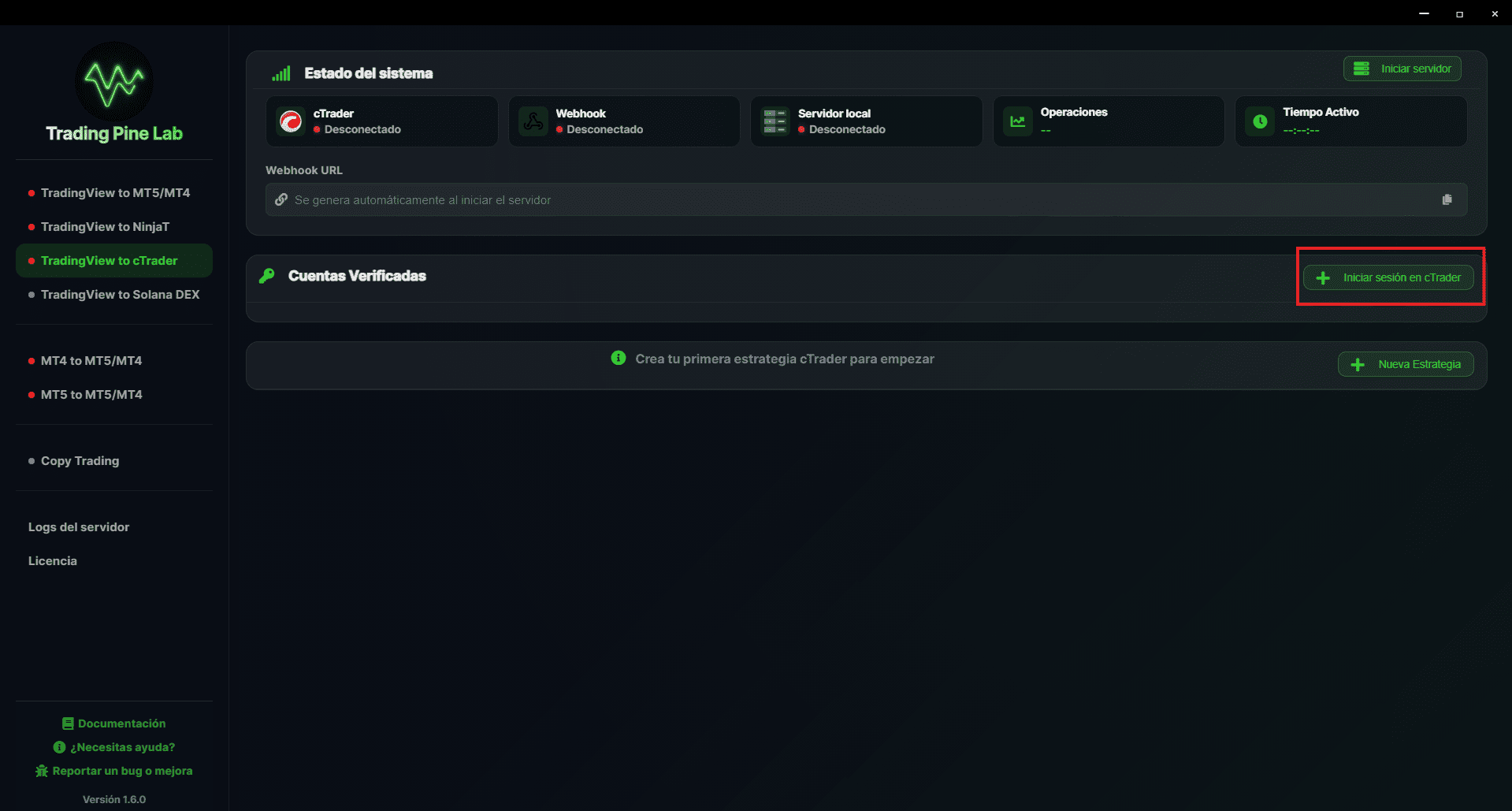
Autenticación
Autentica el login creado en cTrader.
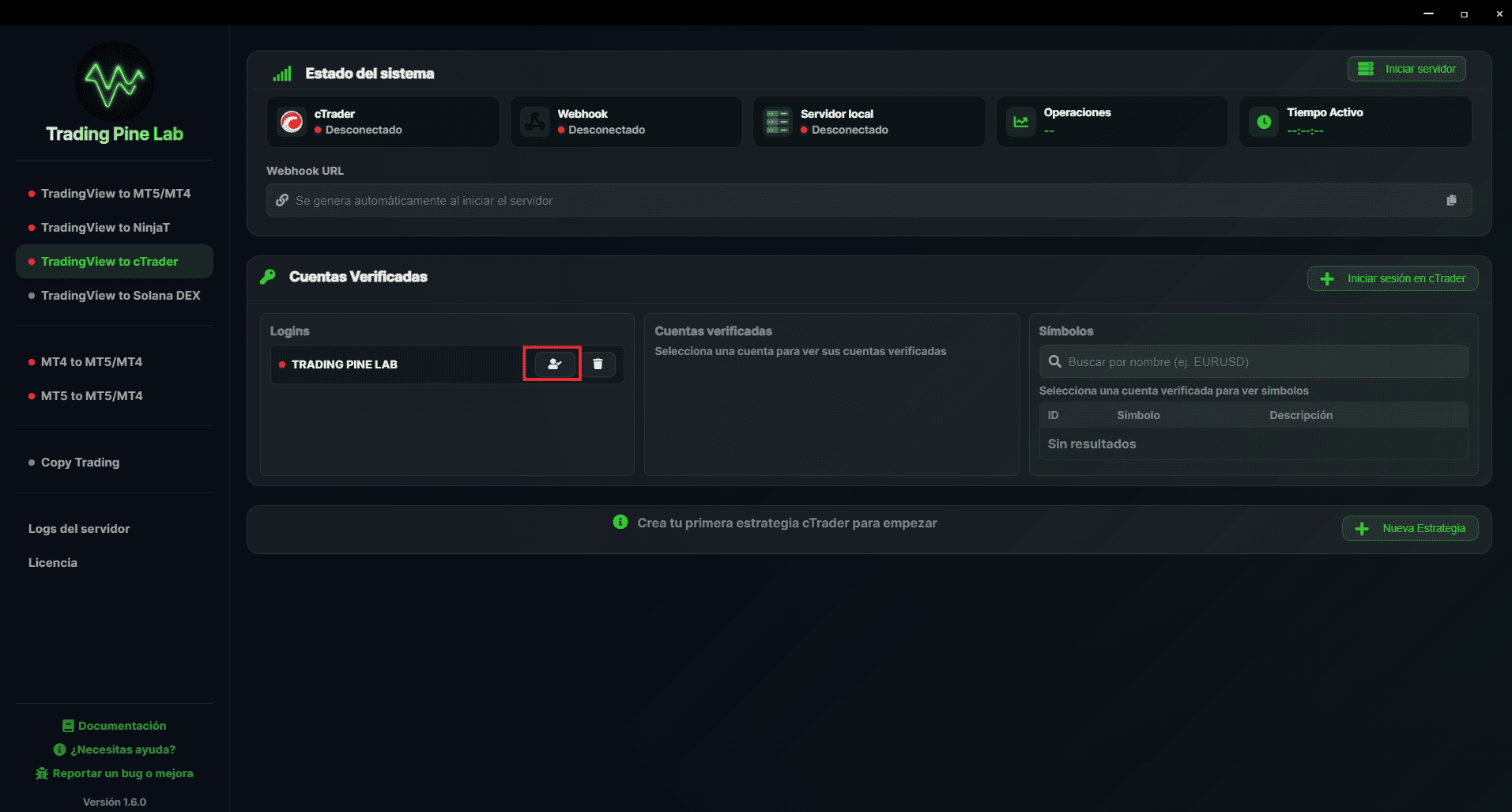
Confirma las cuentas en el Autenticador
Selecciona las cuentas que quieres utilizar y confirma en el Autenticador.
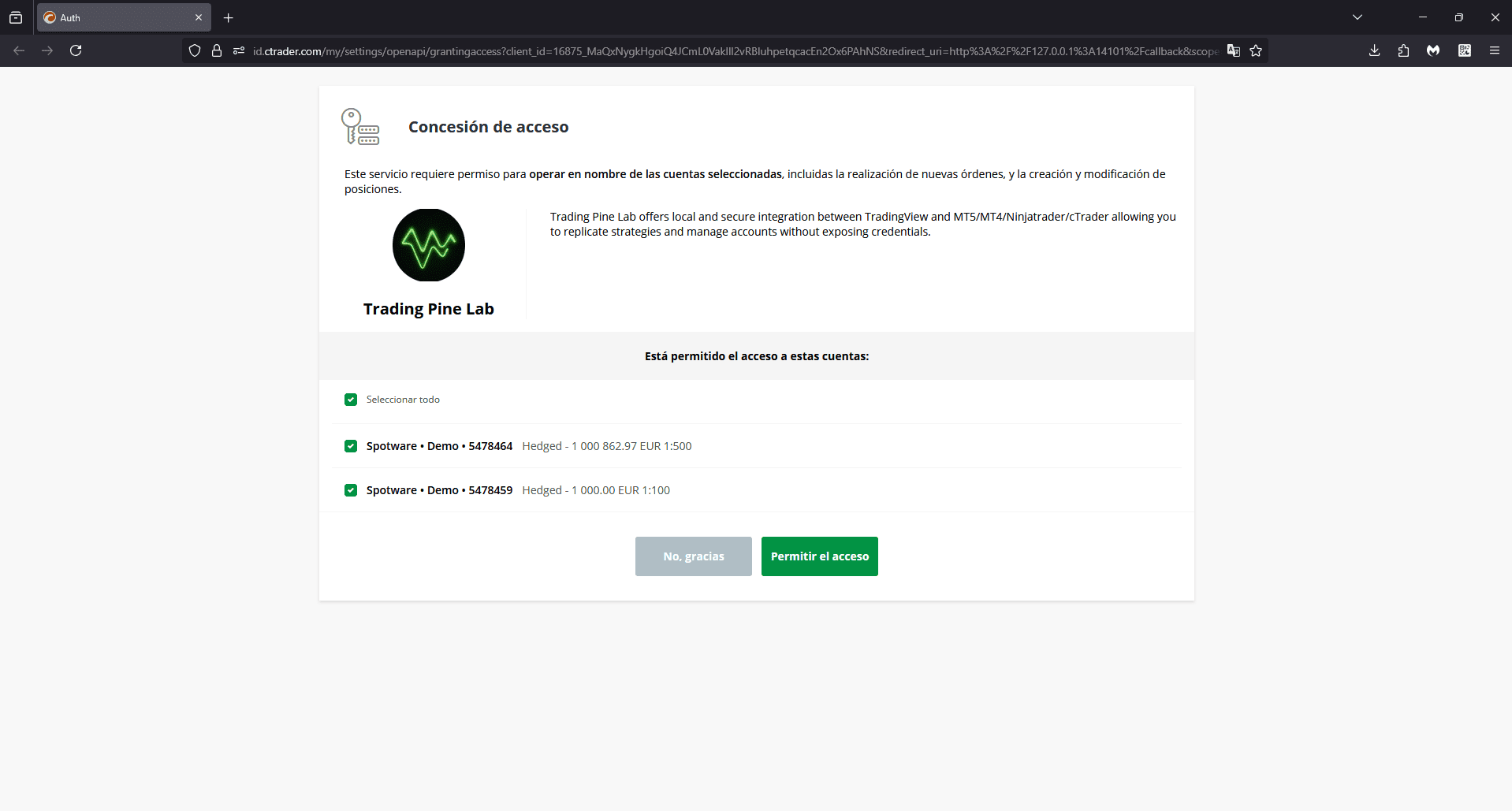
Finaliza el proceso
Si todo ha ido bien, se te mostrará una página de éxito indicando que el login se ha creado correctamente y puedes cerrar la ventana.
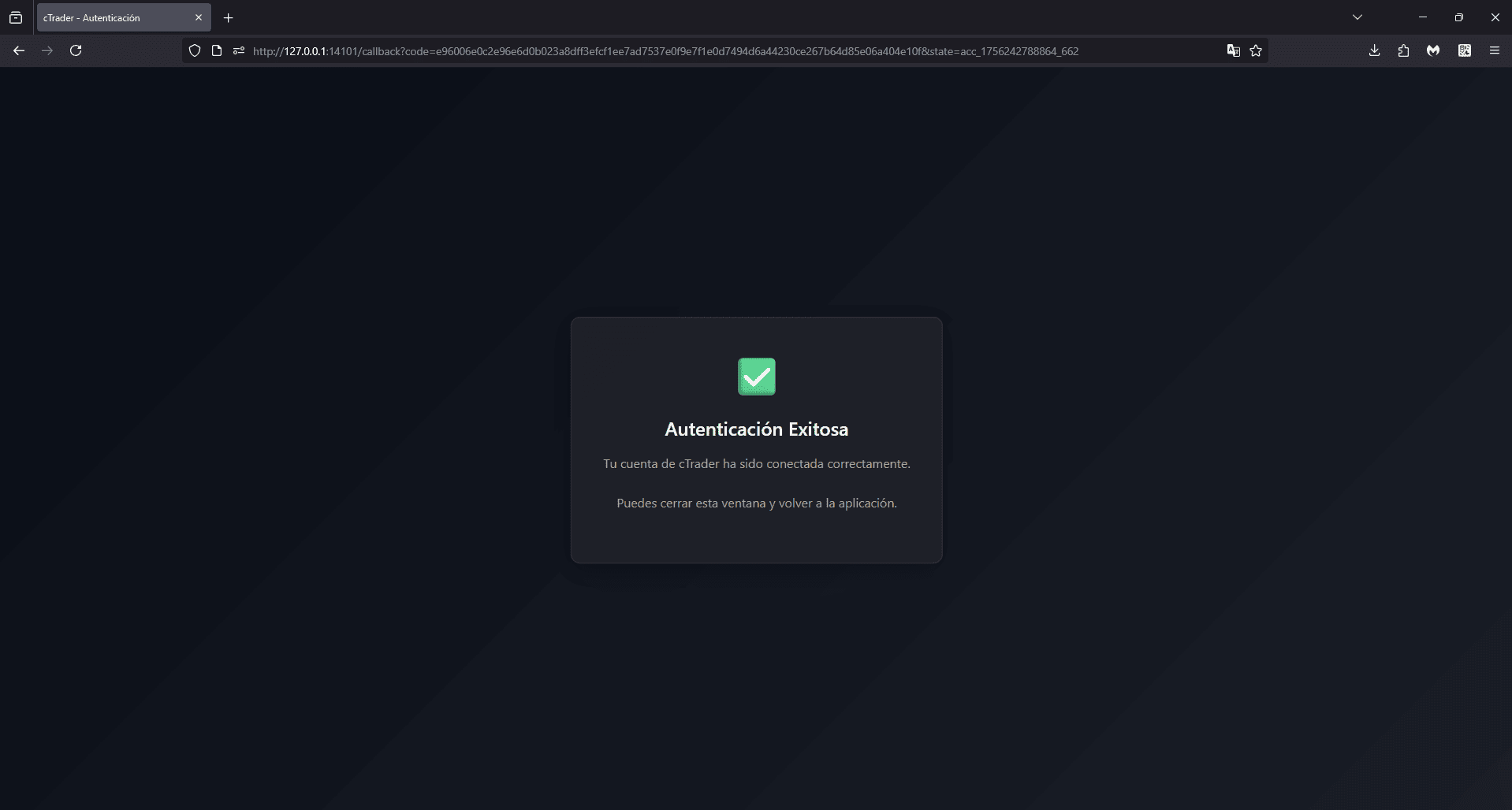
Verifica las cuentas en Trading Pine Lab
Confirma que puedes ver el Login verificado, las cuentas que seleccionaste y el buscador de símbolos.
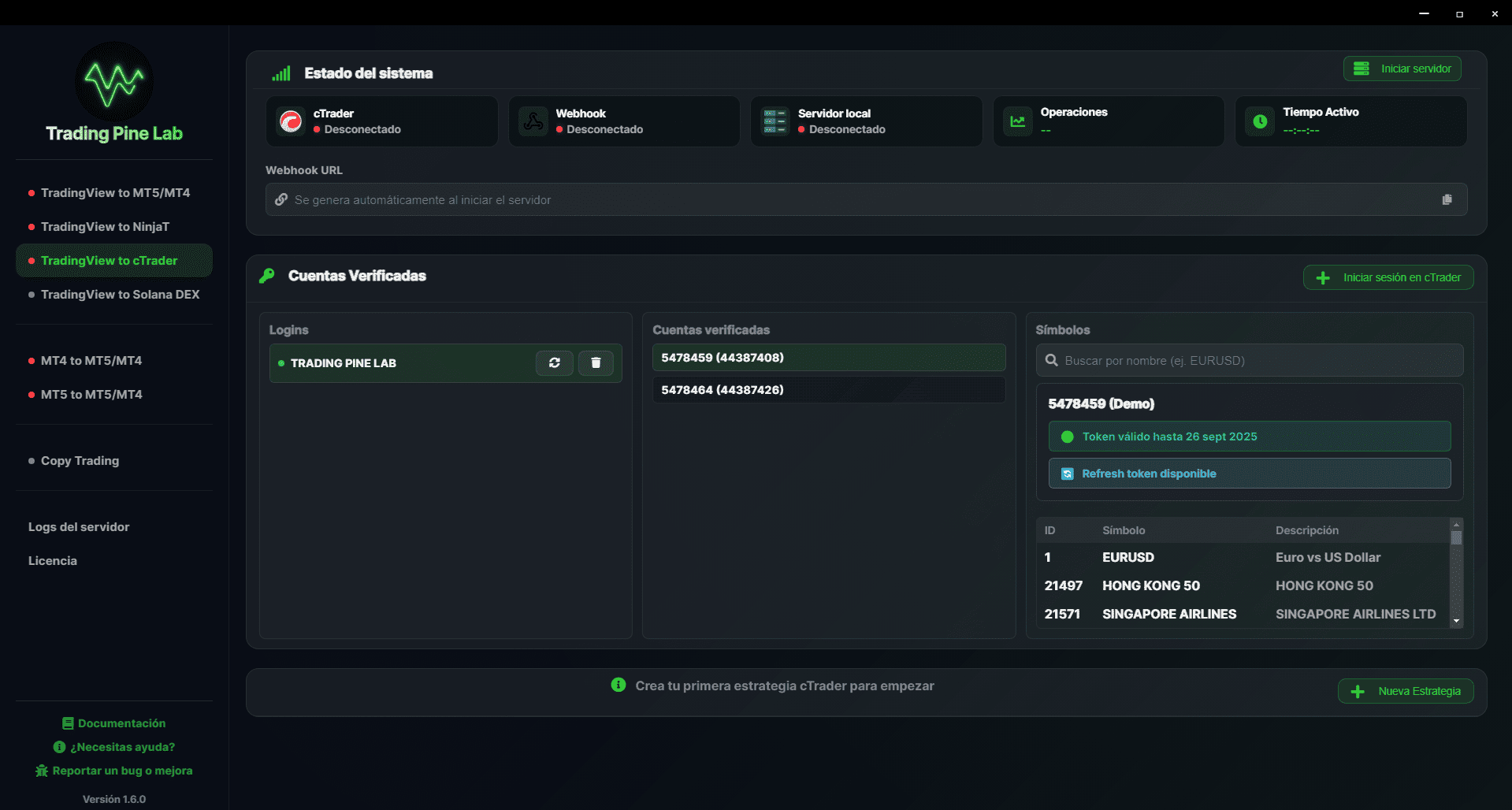
Crea una estrategia
Crea una estrategia pulsando sobre el boton nueva estrategia e introduce el nombre de la estrategia.

Configura las cuentas y verifica la conexión
Introduce los datos de login, cuenta y símbolo. El simbolo puedes encontrarlo en el buscador superior. Pulsando sobre el botón "Verificar conexión" se te mostrará un mensaje de éxito indicando que la conexión ha sido correcta.
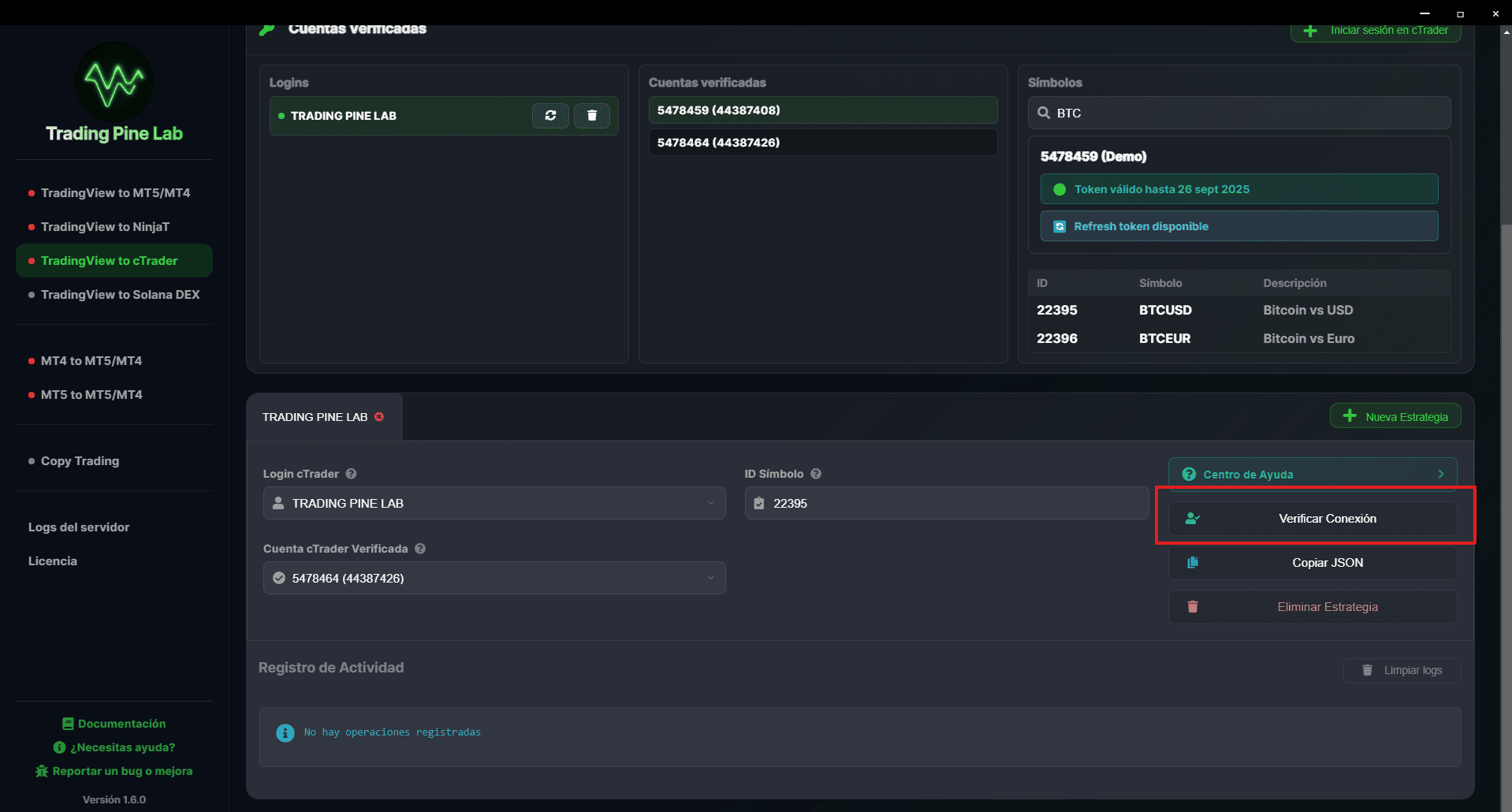
Comprueba la conexión
Si todo ha ido bien, veras un check en verde en la pestaña de la estrategia acompañado del simbolo que has seleccionado.
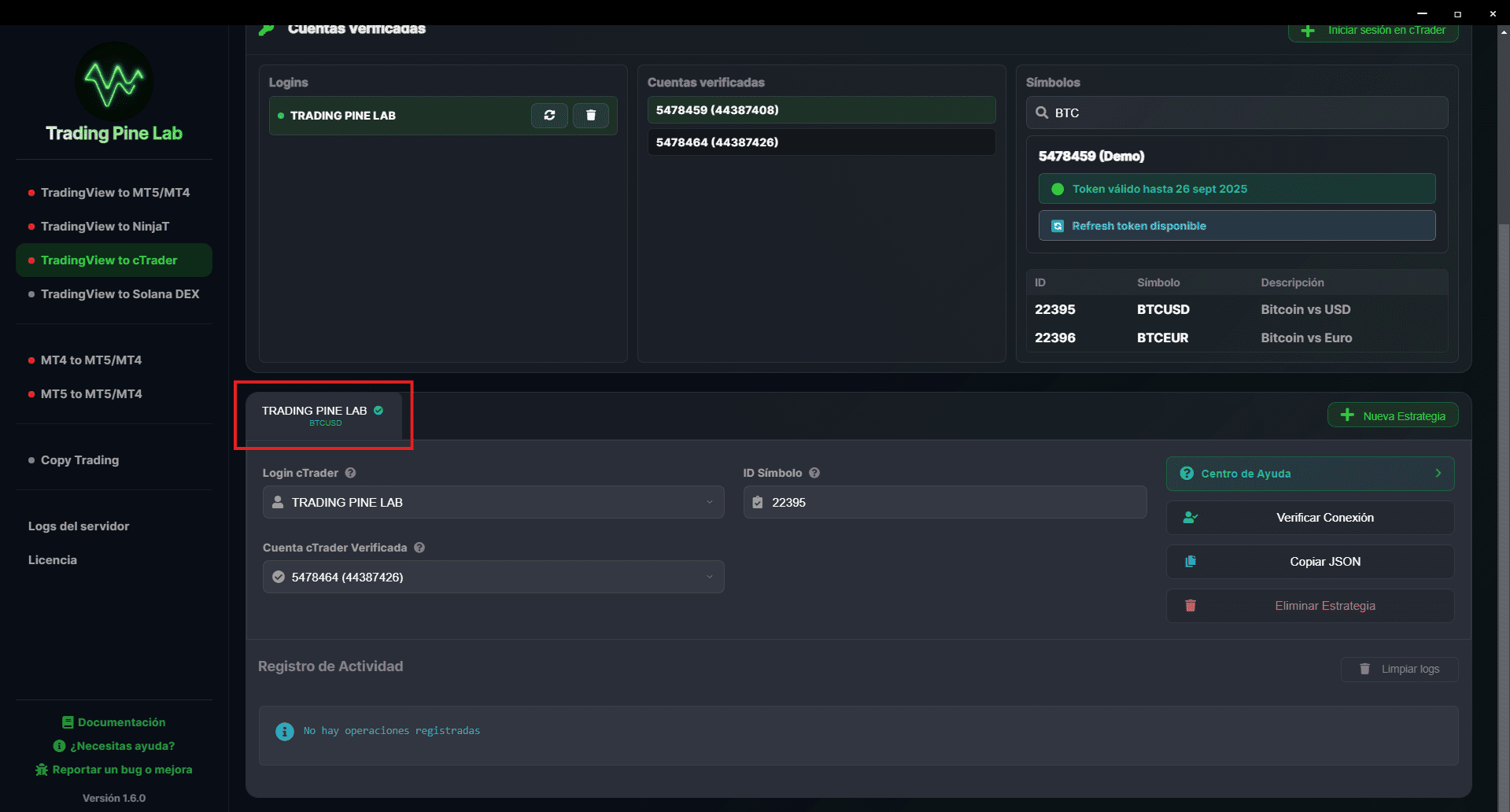
Inicia el servidor
Inicia el servidor con el botón "Iniciar Servidor". ¡Listo! Ya puedes recibir señales de TradingView en tu cuenta de cTrader.
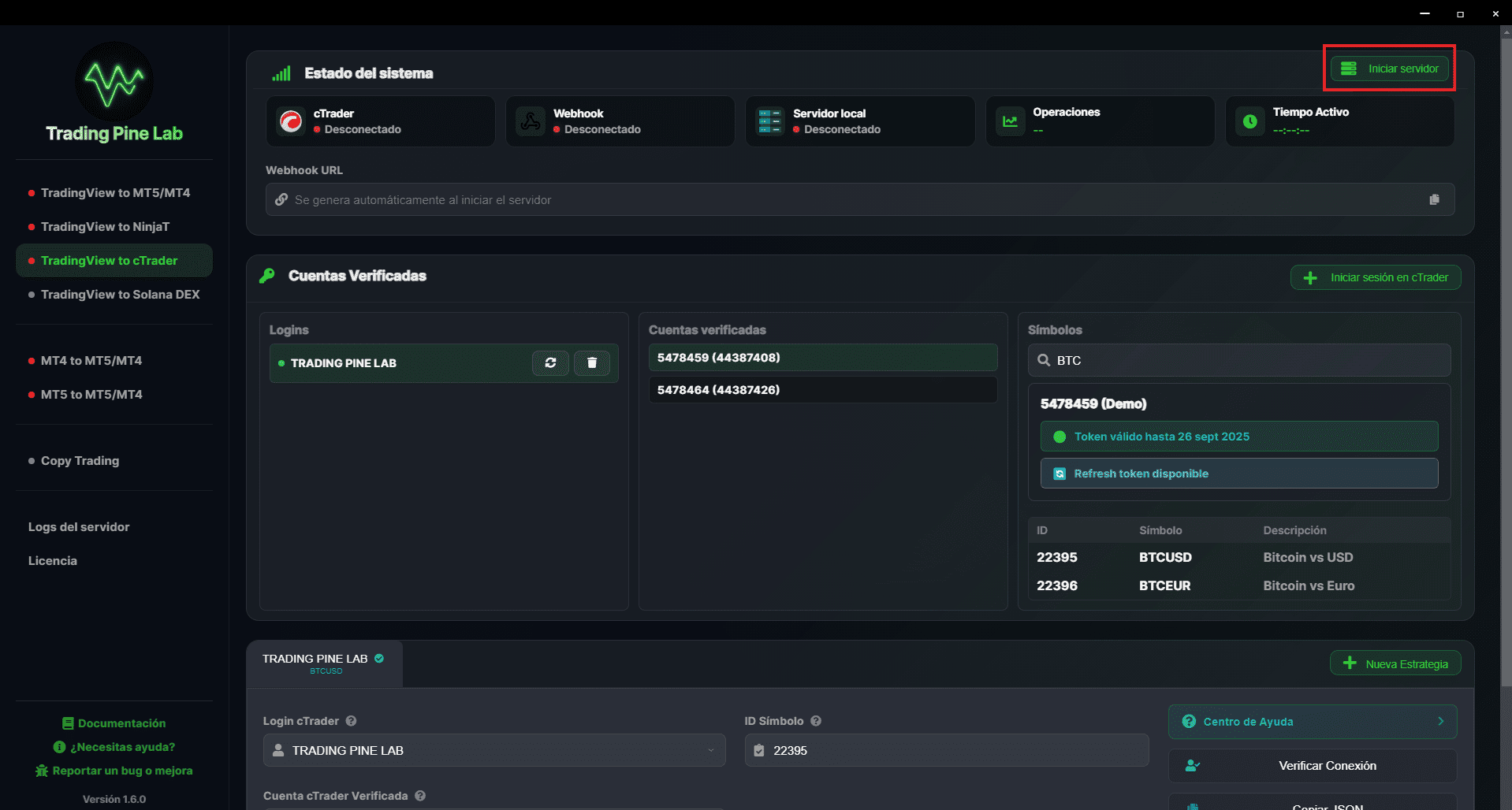
Copia la URL Webhook y el JSON de la estrategia
Copia la URL que se muestra en el campo "Webhook URL" de TradingView to cTrader y el JSON de la estrategia con el botón "Copiar JSON".
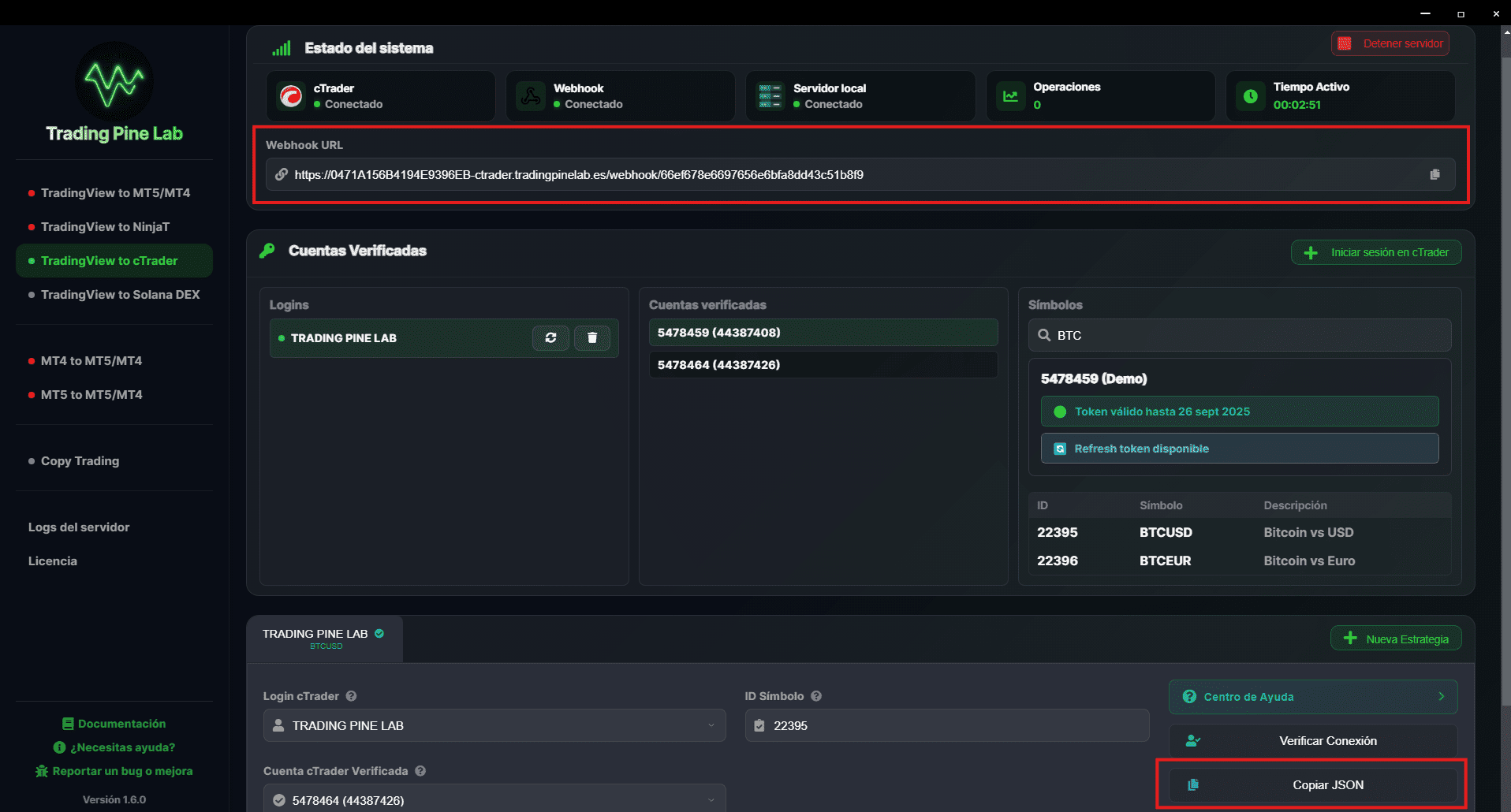
Alerta de TradingView
Crea una alerta en TradingView y en el campo "URL de Webhook" en las sección "Notificaciones", pega la URL que copiaste.
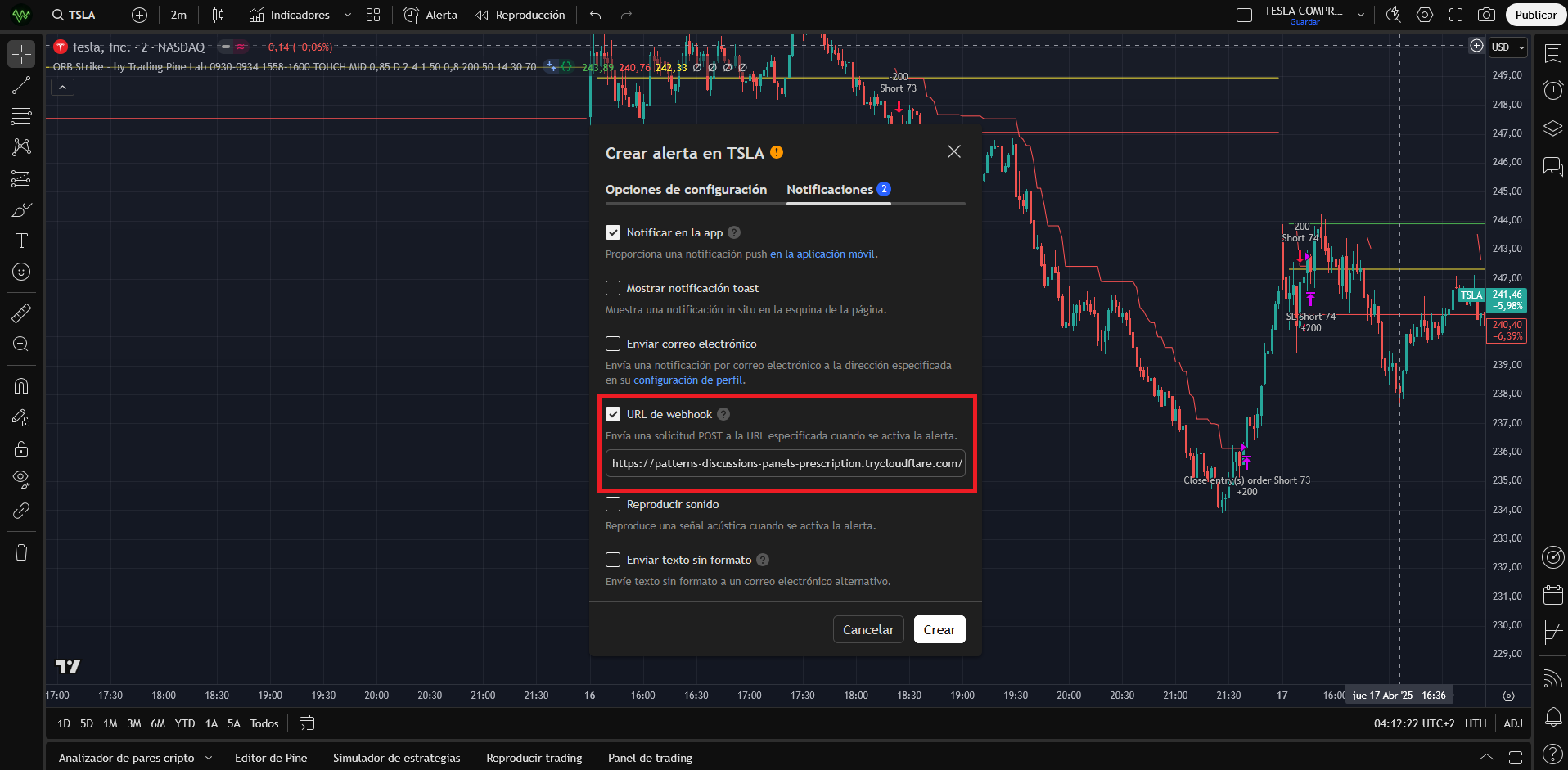
JSON Alerta TradingView
En el campo "Mensaje" de la sección "Opciones de configuración" debes pegar el JSON de la estrategia.
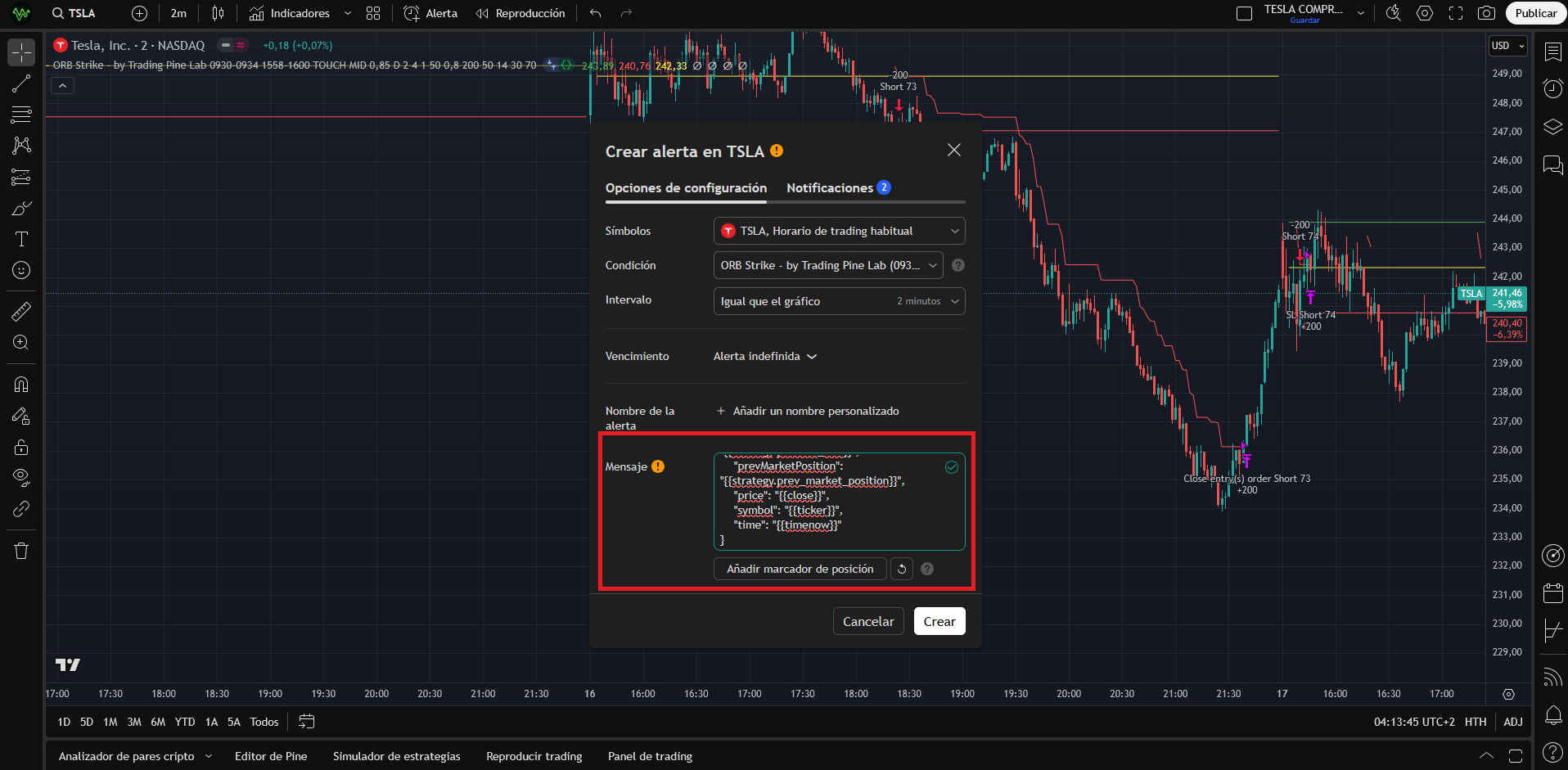
MT4 to MT5
Crea una nueva conexión
Ingresa el login, contraseña, servidor y terminal de tu cuenta MT5.
Instala nuestro EA en MT4
Pulsa en el botón "Instalar EA" y selecciona la terminal MT4.
Configura el EA
Configura y activa el EA dentro de tu terminal MT4 en el símbolo que prefieras.
Verifica la conexión
Verifica la conexión pulsando sobre el botón "Verificar conexión".
Inicia el servidor
Inicia el servidor con el botón "Iniciar Servidor". Tus operaciones de MT4 se copiarán a tu cuenta de MT5.
Crea una nueva conexión
Dirígete a la sección "MT4 to MT5/MT4". Crea una nueva conexión MT5 e introduce la terminal MT4 origen y las credenciales de la cuenta MT5 destino.
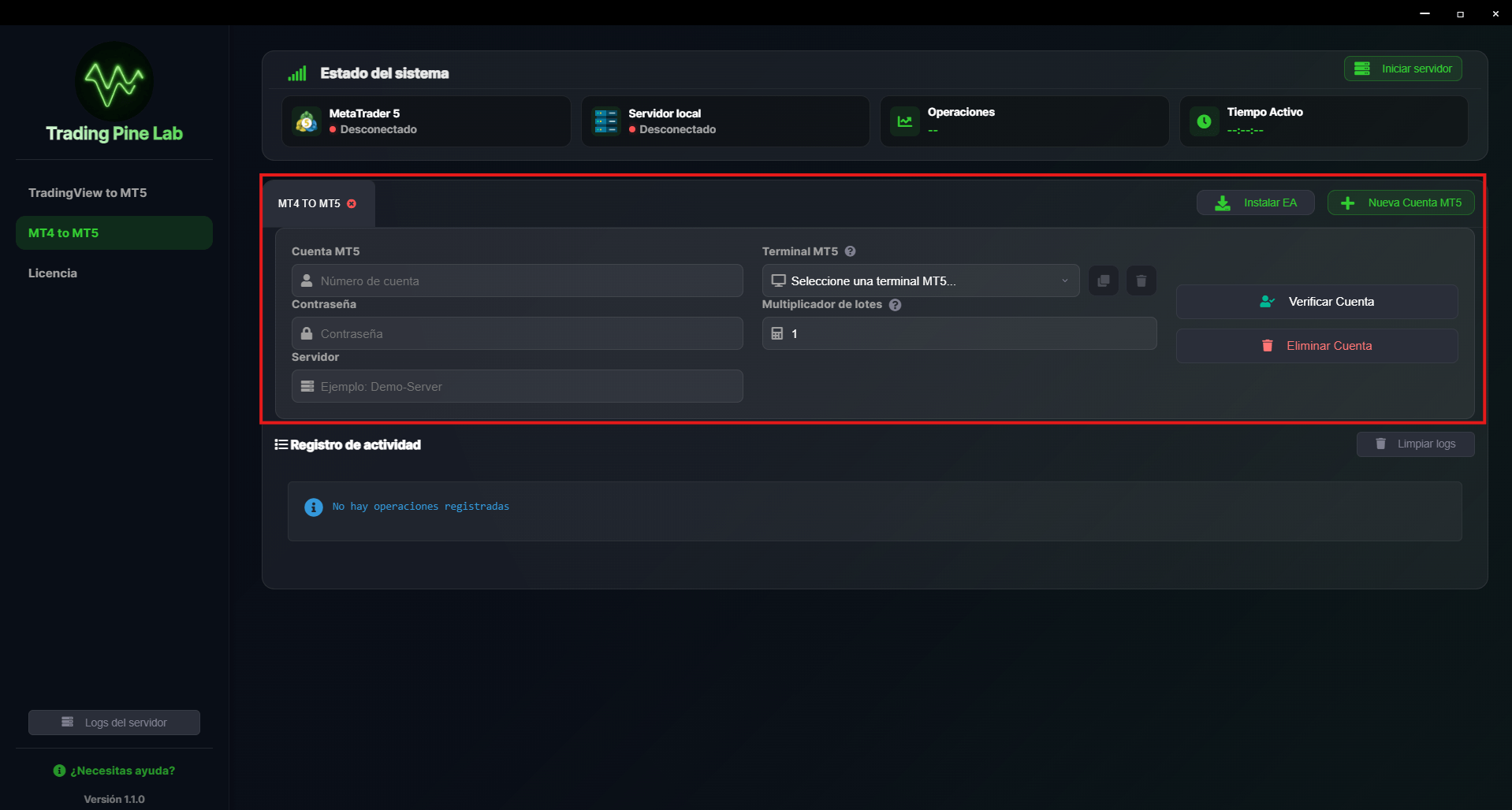
Instala el EA en MT4
Pulsa en el botón "Instalar EA MT4 Origen" para instalar el EA en tu terminal MT4 automáticamente.
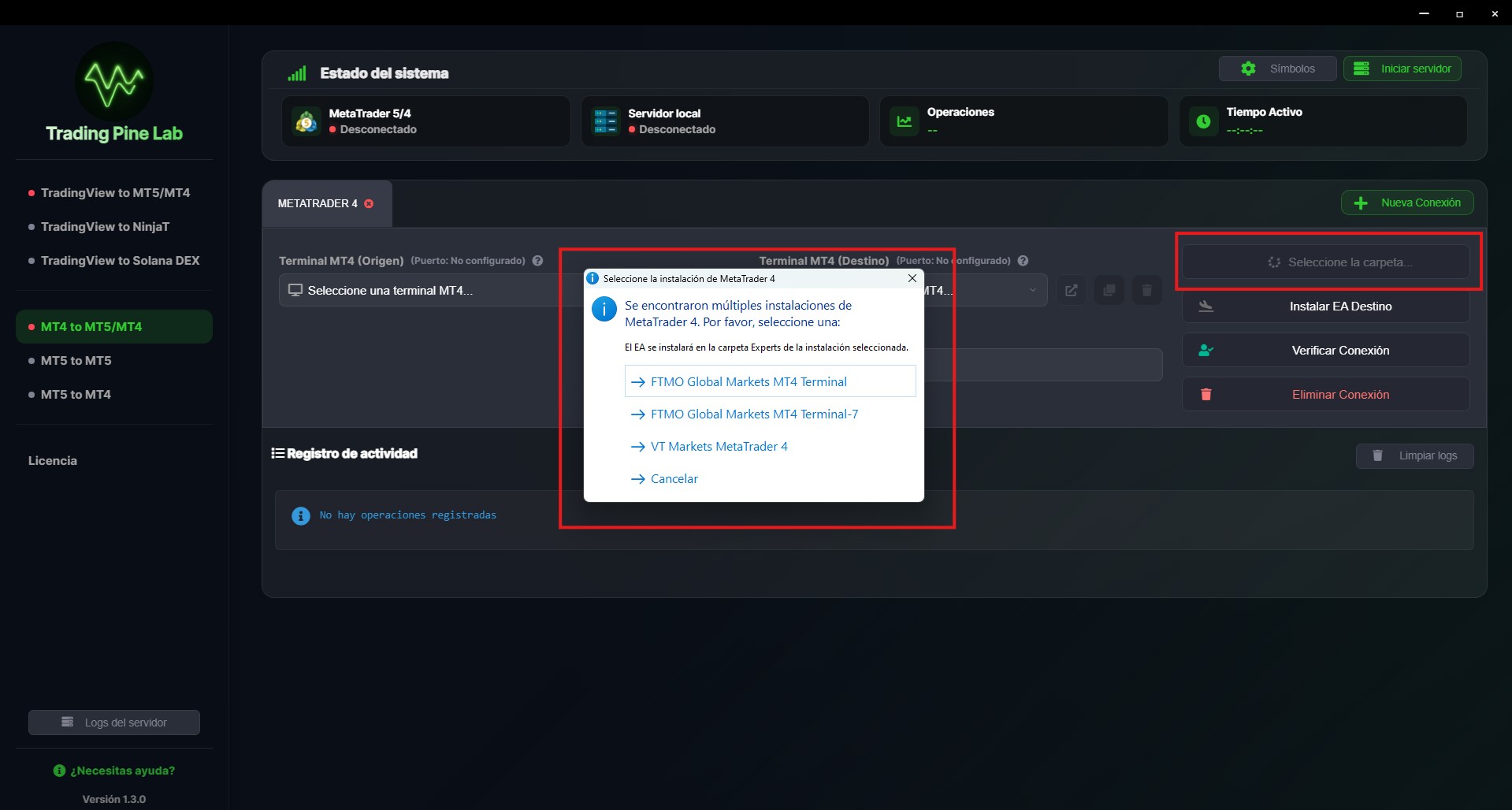
Configura el EA
Comprueba que el EA "TradingView_MT4_to_MT4_Tradingpinelab" está instalado en tu terminal MT4, debe aparecer en la seccion de "Asesores Expertos/ Expert Advisors".
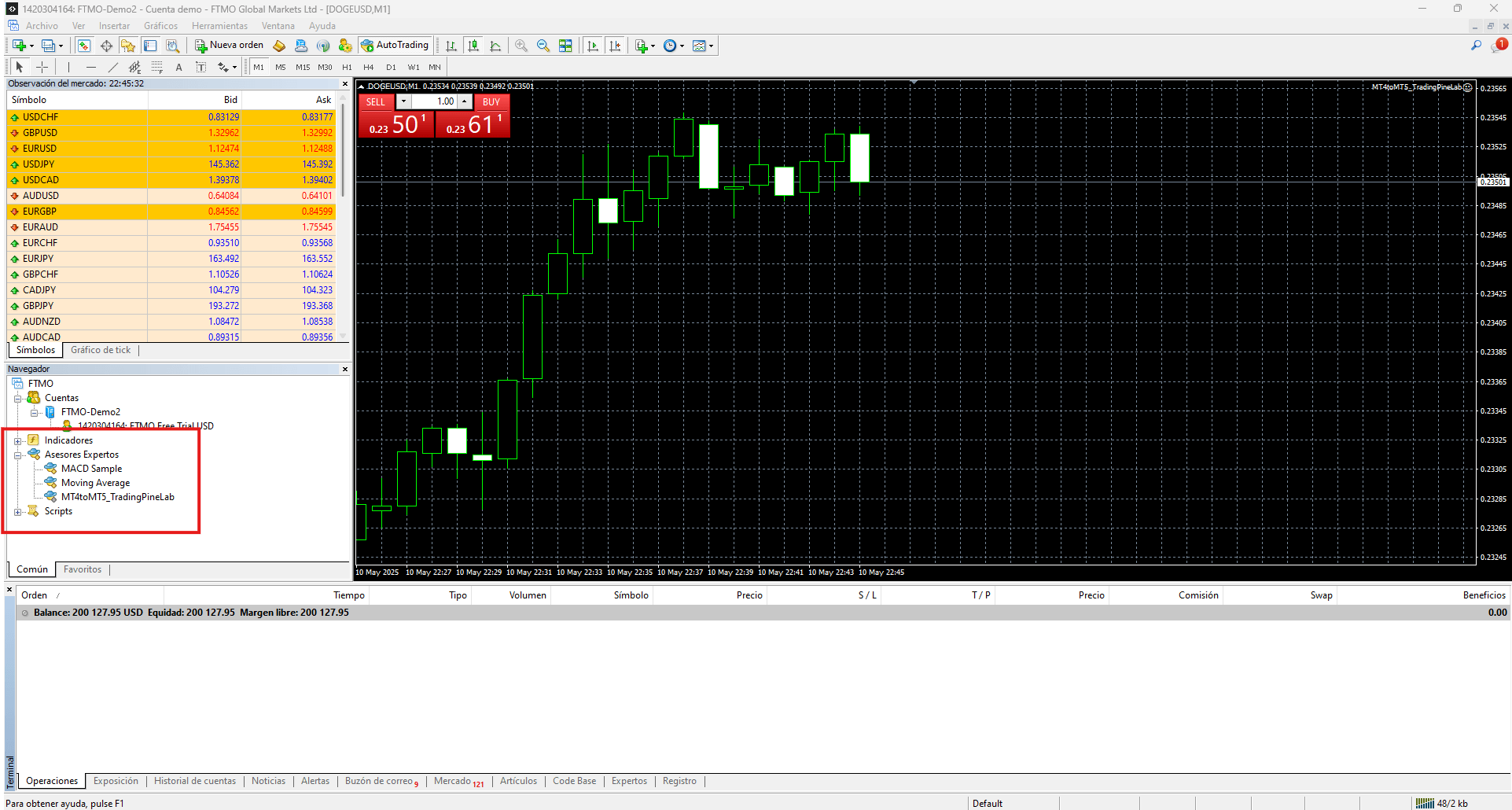
Configura Opciones de MetaTrader 4
Abre el menú "Herramientas" y selecciona "Opciones". También puedes pulsar Ctrl + O para abrir el menú de opciones.
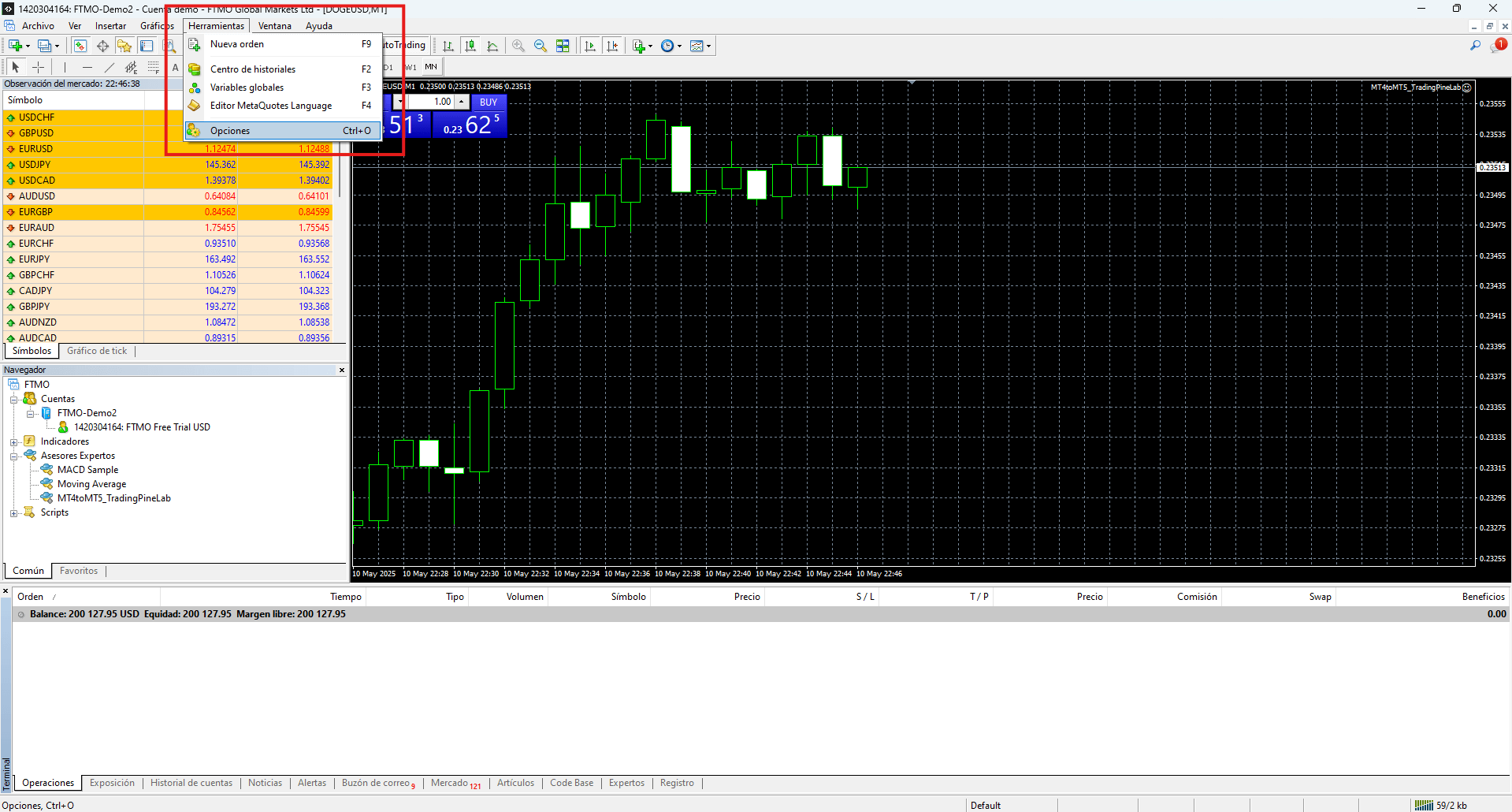
Permitir web requests
En la sección de "Asesores Expertos" debes tener activado el check de "Permitir WebRequest para las siguientes URL" y añadir la siguiente URL: http://127.0.0.1
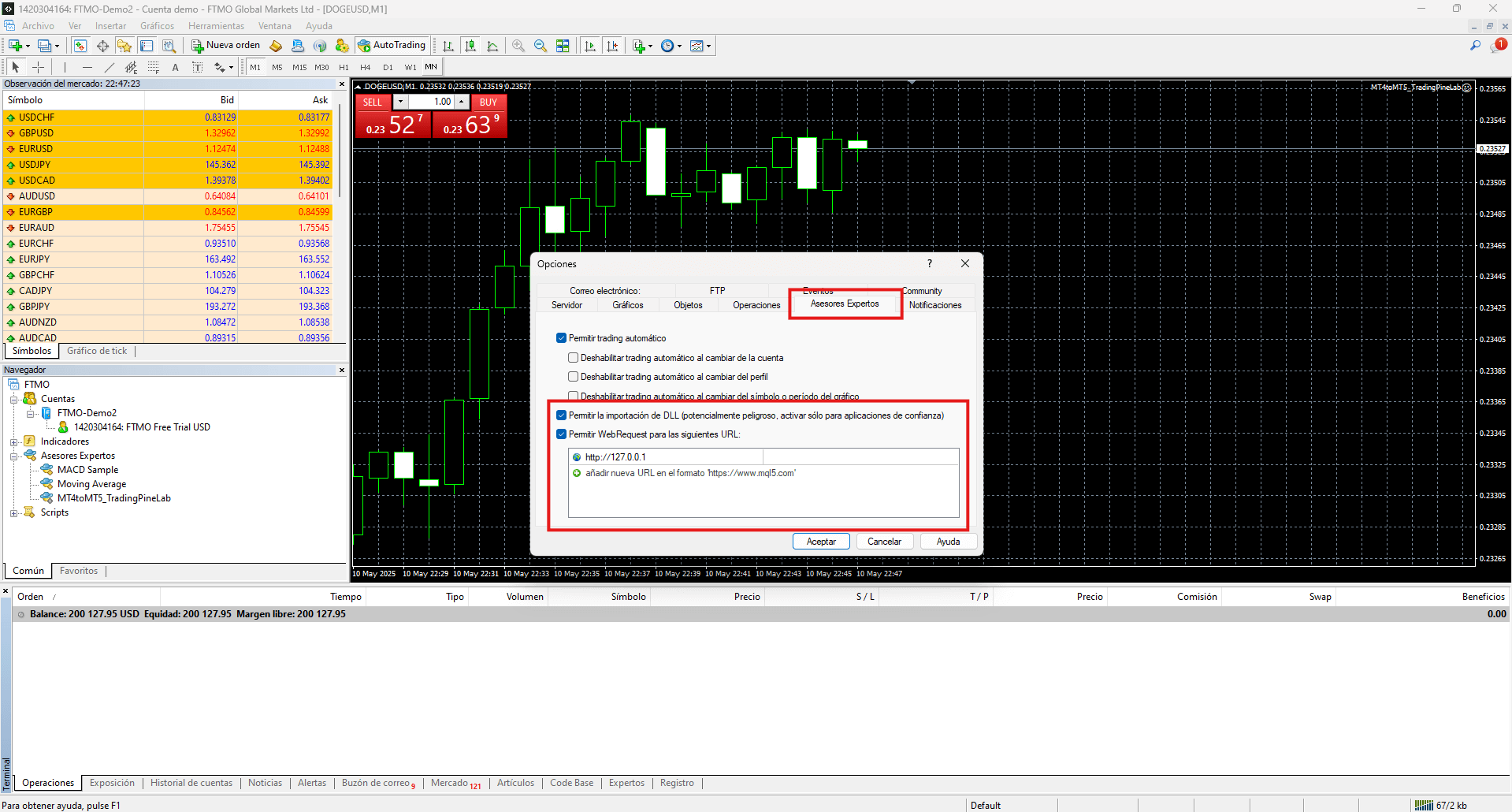
Añadir EA a cualquier símbolo
Añadimos el EA a cualquier símbolo para que empiece a copiar tus operaciones de MT4 a MT5.
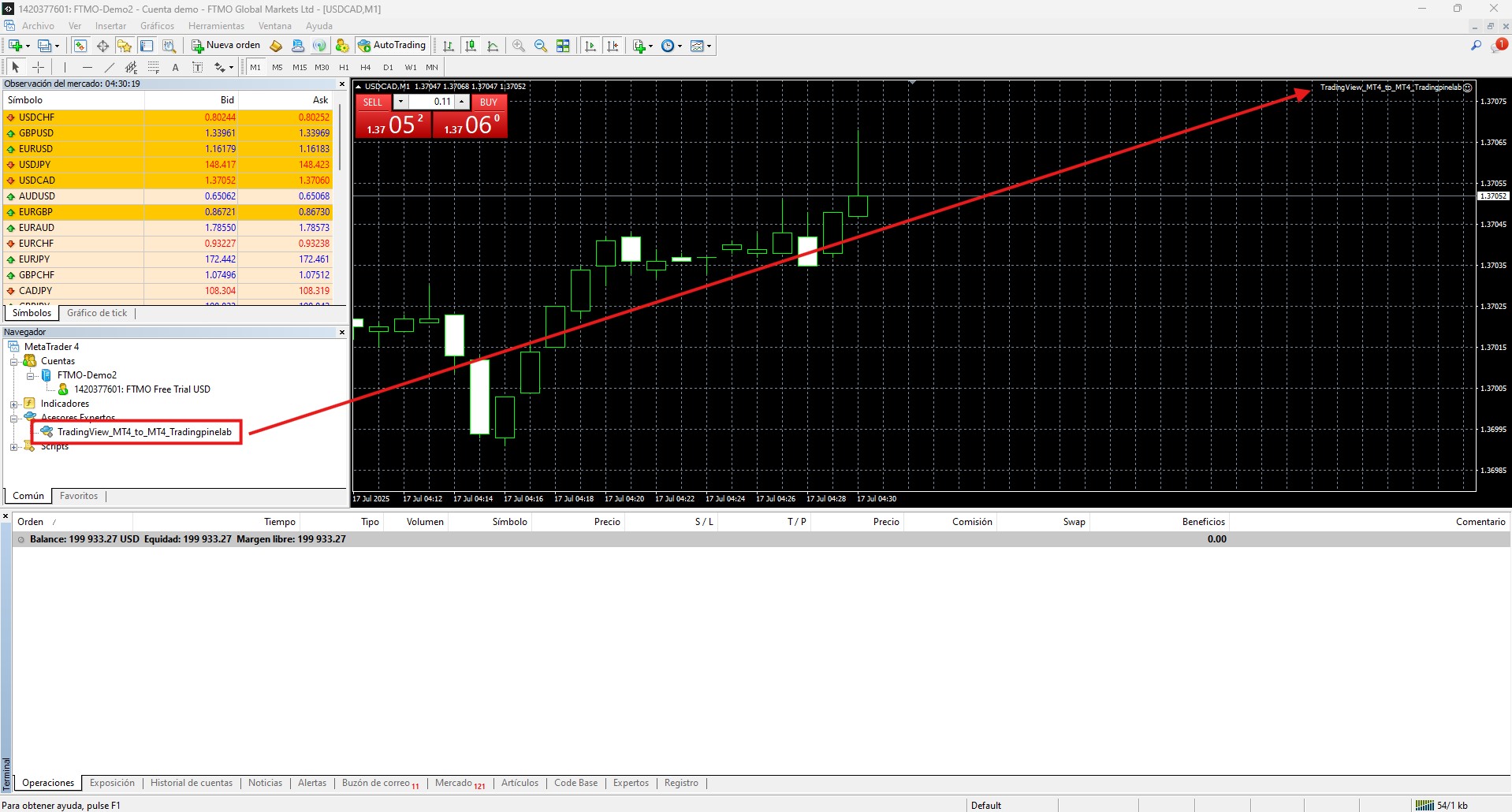
Verificar conexión
Haz click en el botón "Verificar conexión" para verificar que los datos son correctos y hay conexión con las terminales. Recuerda que la terminal MT4 debe estar abierta y con el EA instalado y activo.
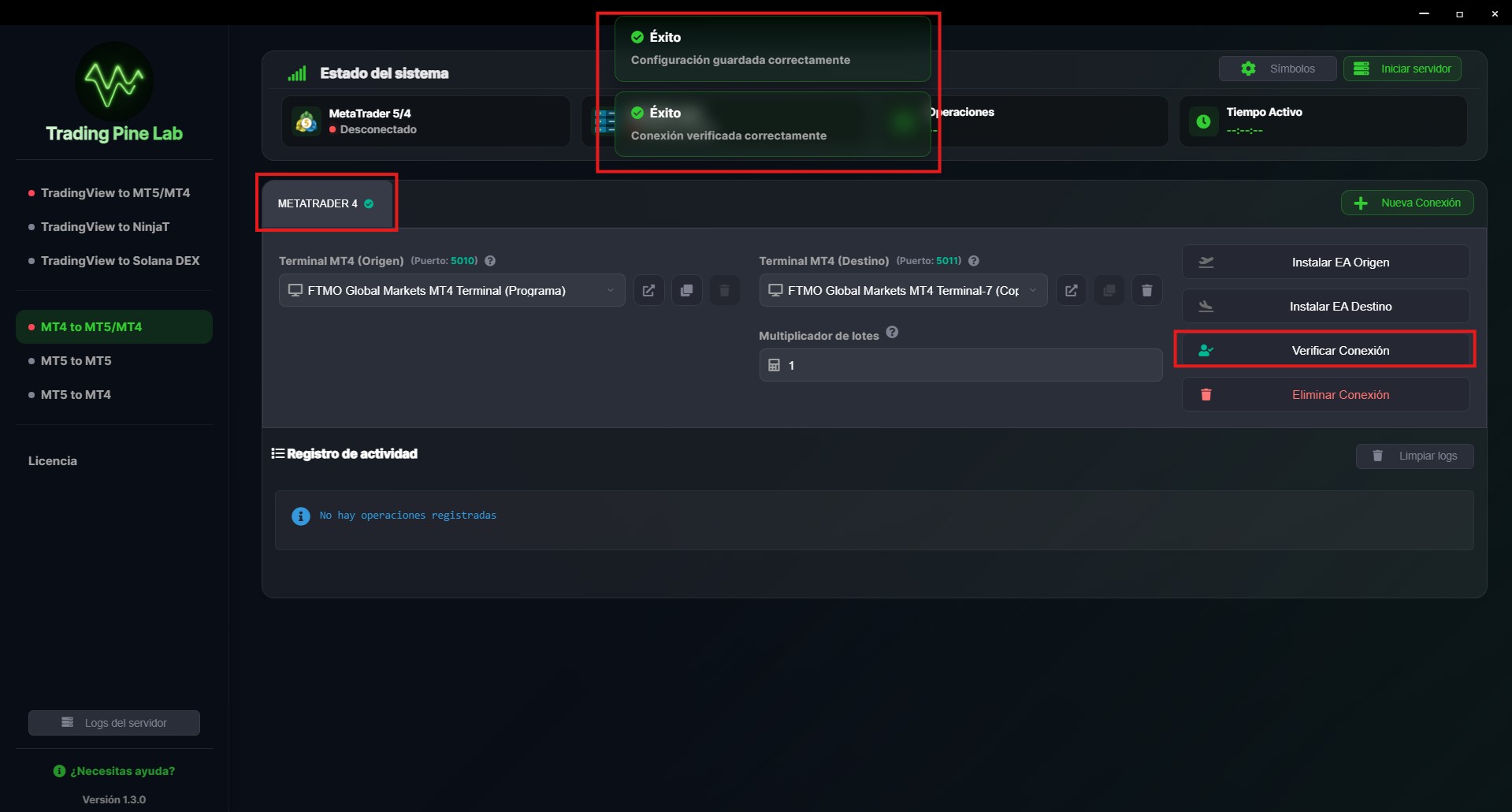
Cuenta MT5 conectada
Si la verificación es correcta, la cuenta creada aparecerá con un check verde y estará lista para operar.
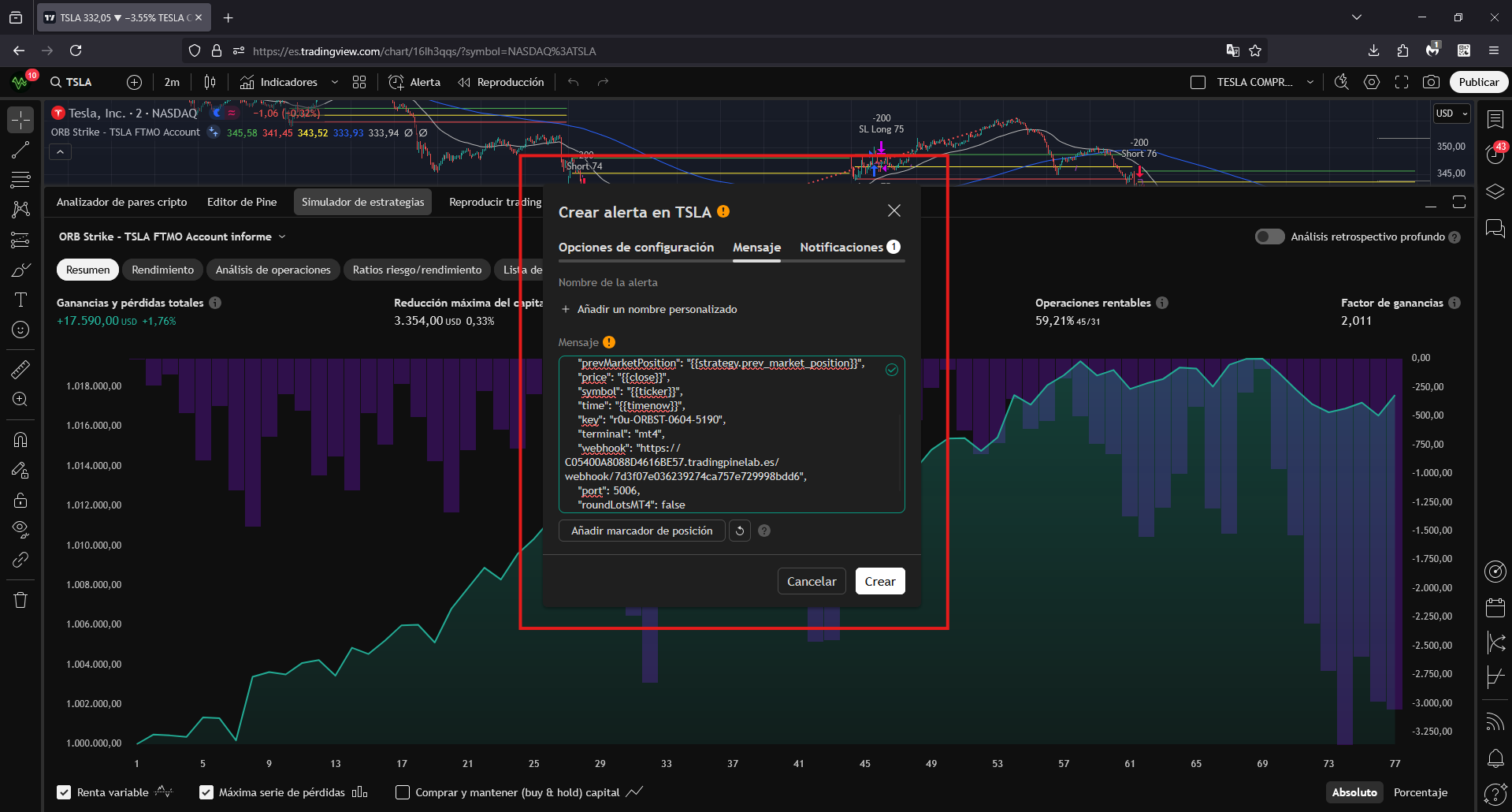
Inicia el servidor
Iniciamos el servidor con el botón "Iniciar Servidor". Tus operaciones de MT4 se copiarán a tu cuenta de MT5.
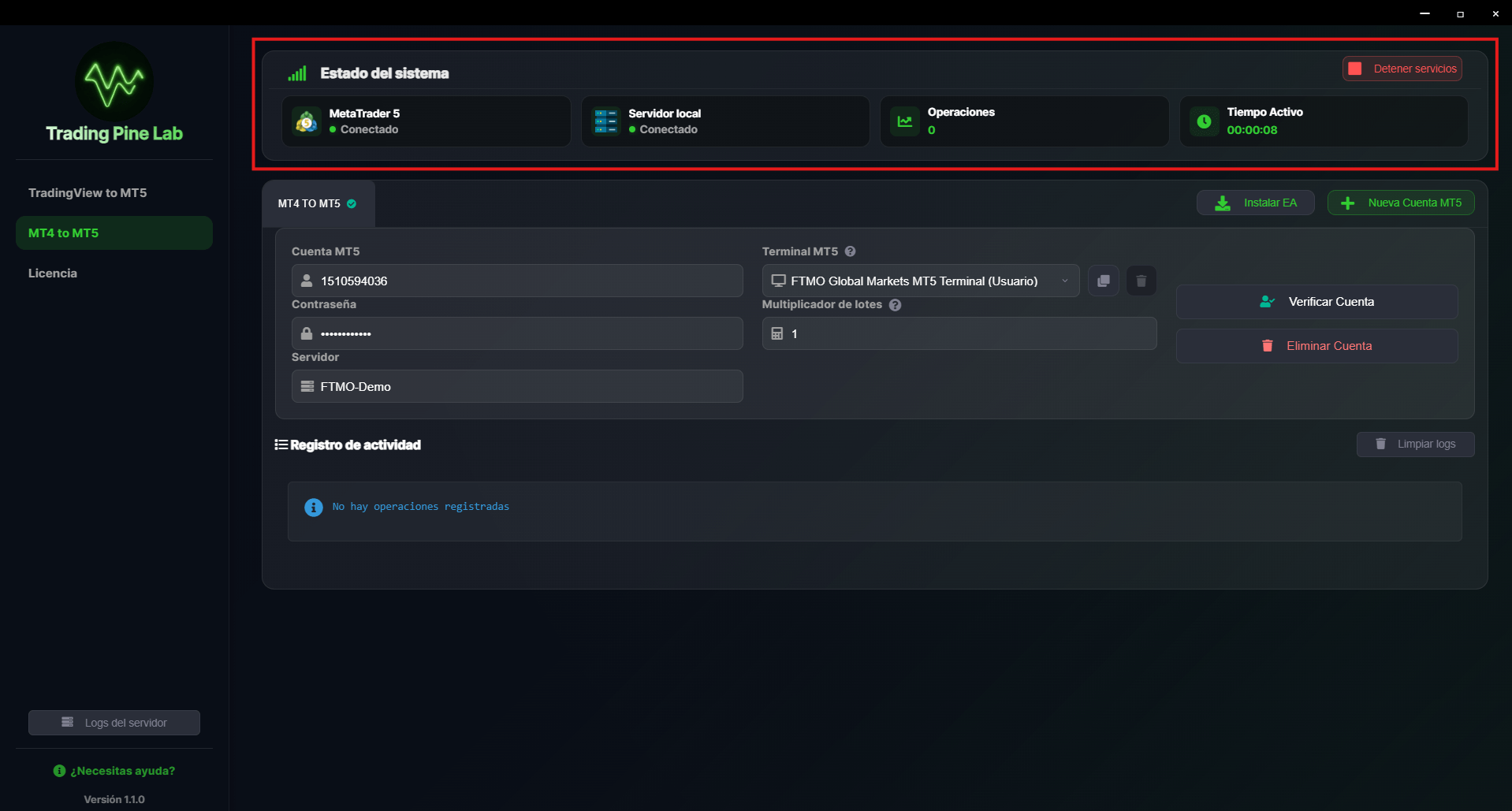
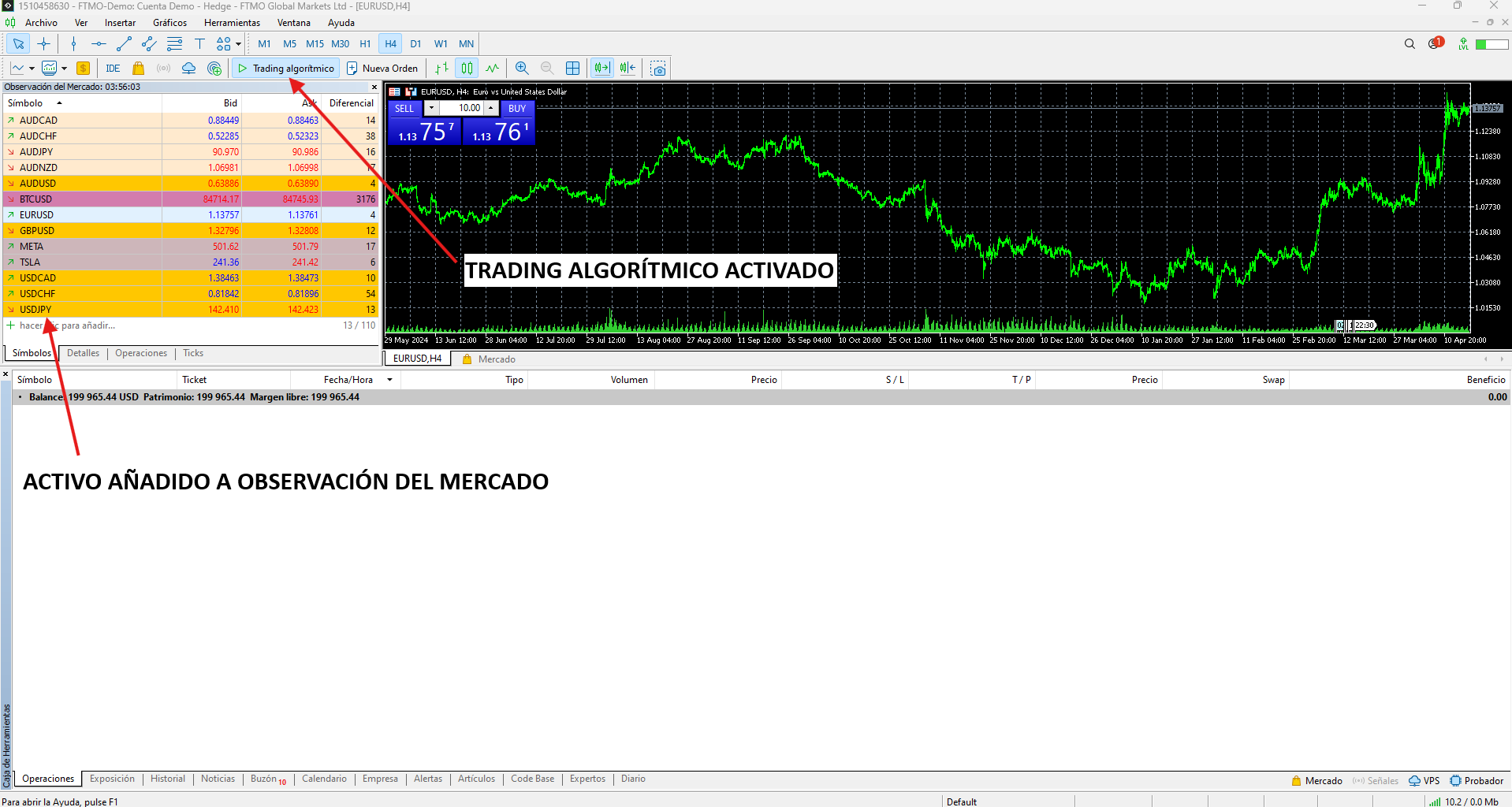
MT4 to MT4
Instala nuestro EA en MT4 ORIGEN
Pulsa en el botón "Instalar EA" y selecciona la terminal MT4.
Instala nuestro EA en MT4 DESTINO
Pulsa en el botón "Instalar EA" y selecciona la terminal MT4.
Configura el EA en ambas terminales
Configura y activa el EA dentro de tu terminal MT4 en el símbolo que vaya a operar.
Inicia el servidor
Inicia el servidor con el botón "Iniciar Servidor". Tus operaciones de MT4 se copiarán a tu cuenta de MT4.
Crear Conexión
Dirígete a la sección "MT4 to MT4/MT5" y crea una nueva conexión de tipo Metatrader 4. Selecciona la terminal origen y la terminal destino.
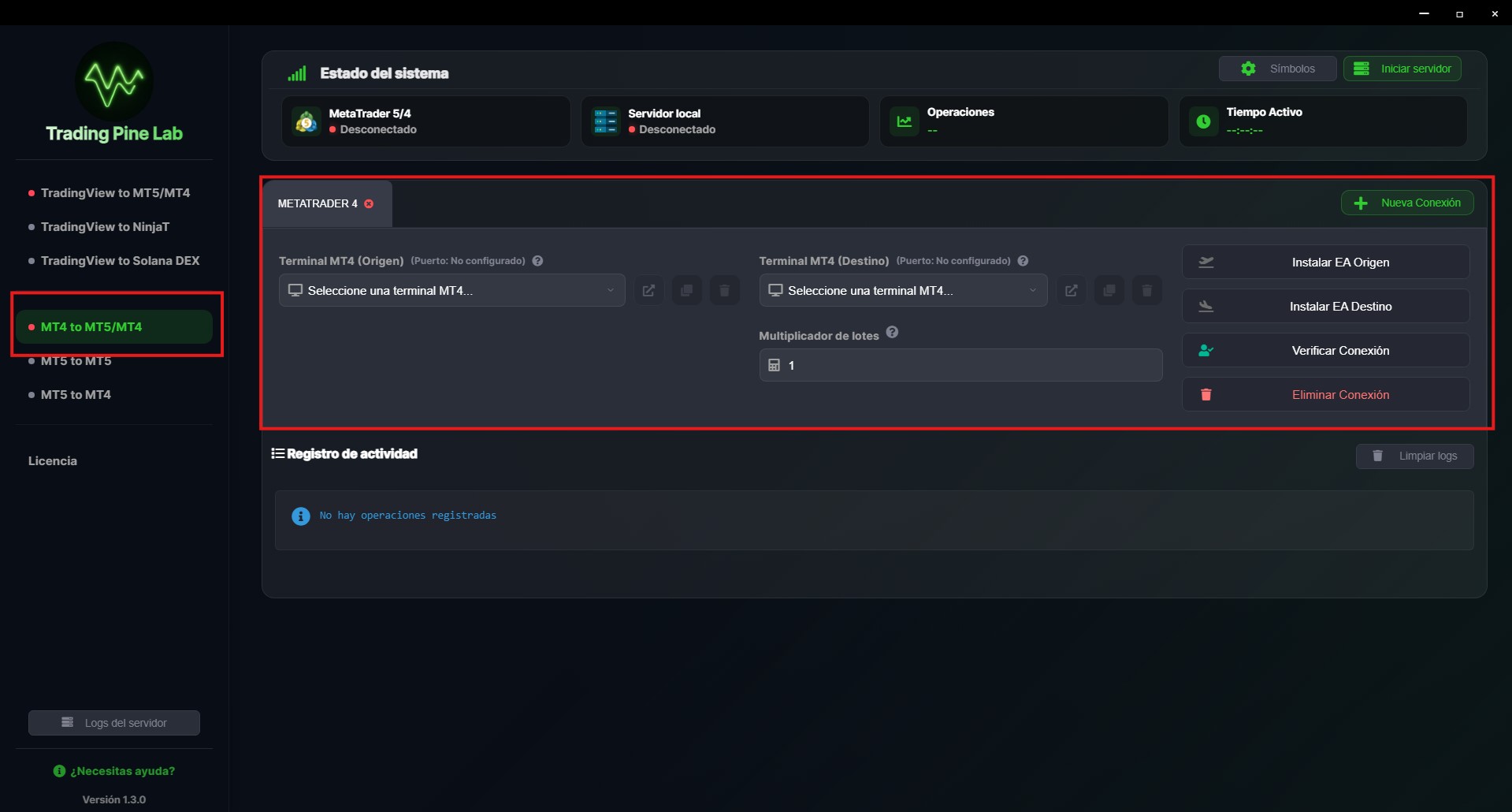
Instalar EA Origen
Haz click en el botón "Instalar EA Origen" y selecciona la terminal origen.
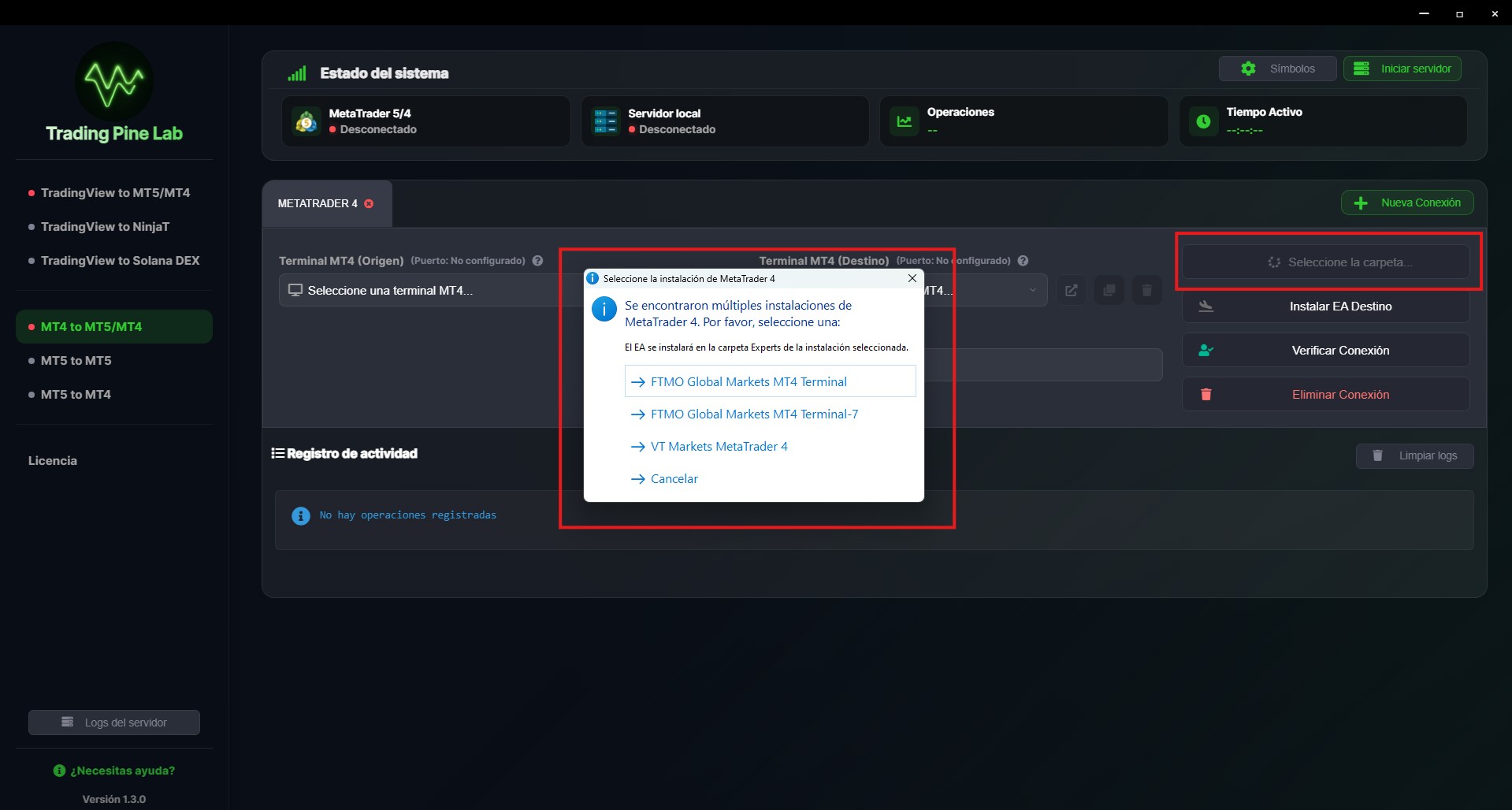
Instalar EA Destino
Haz click en el botón "Instalar EA Destino" y selecciona la terminal destino.
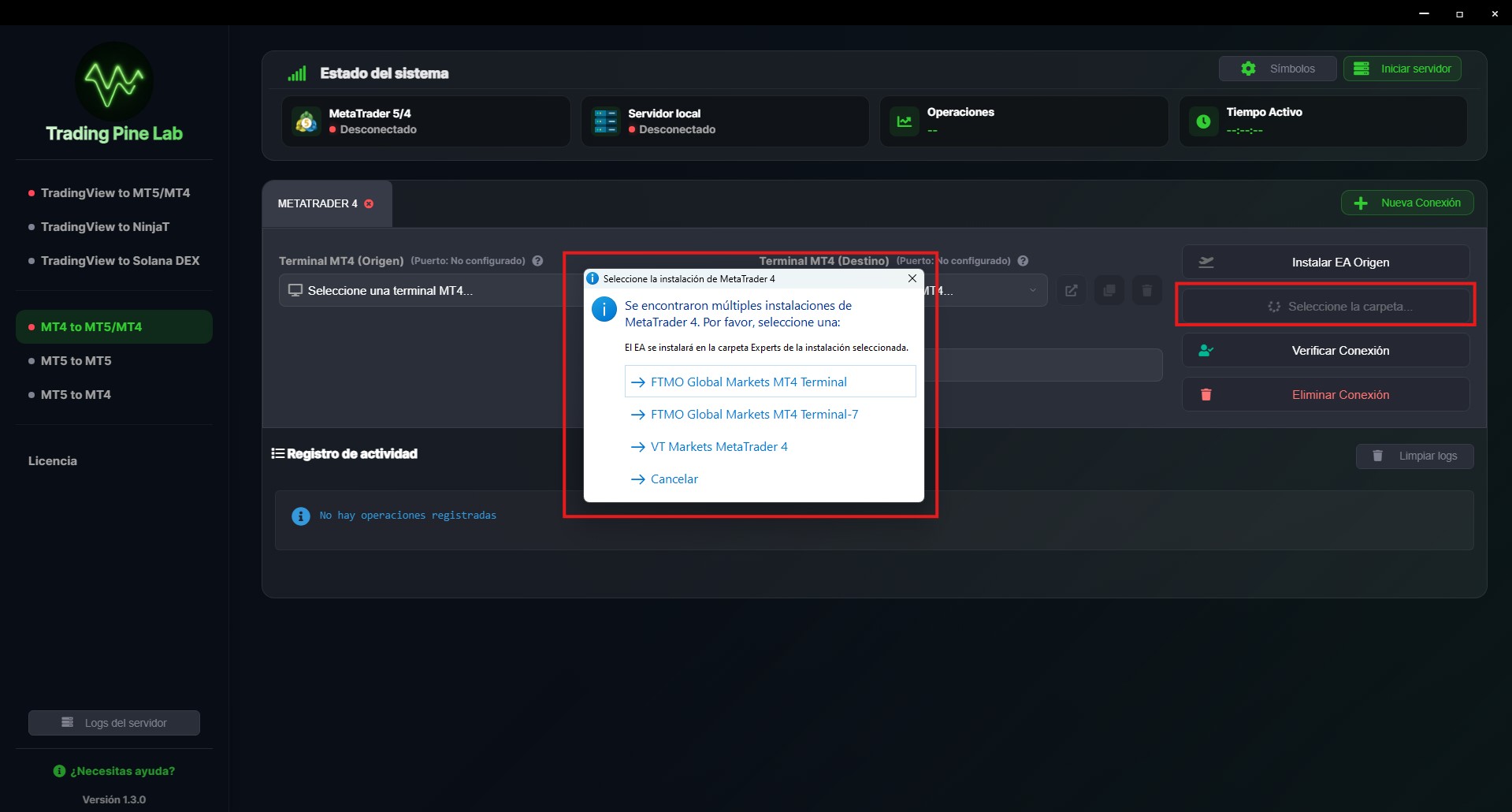
Configura Opciones en la terminal MT4 Origen
Abre el menú "Herramientas" y selecciona "Opciones". También puedes pulsar Ctrl + O para abrir el menú de opciones.
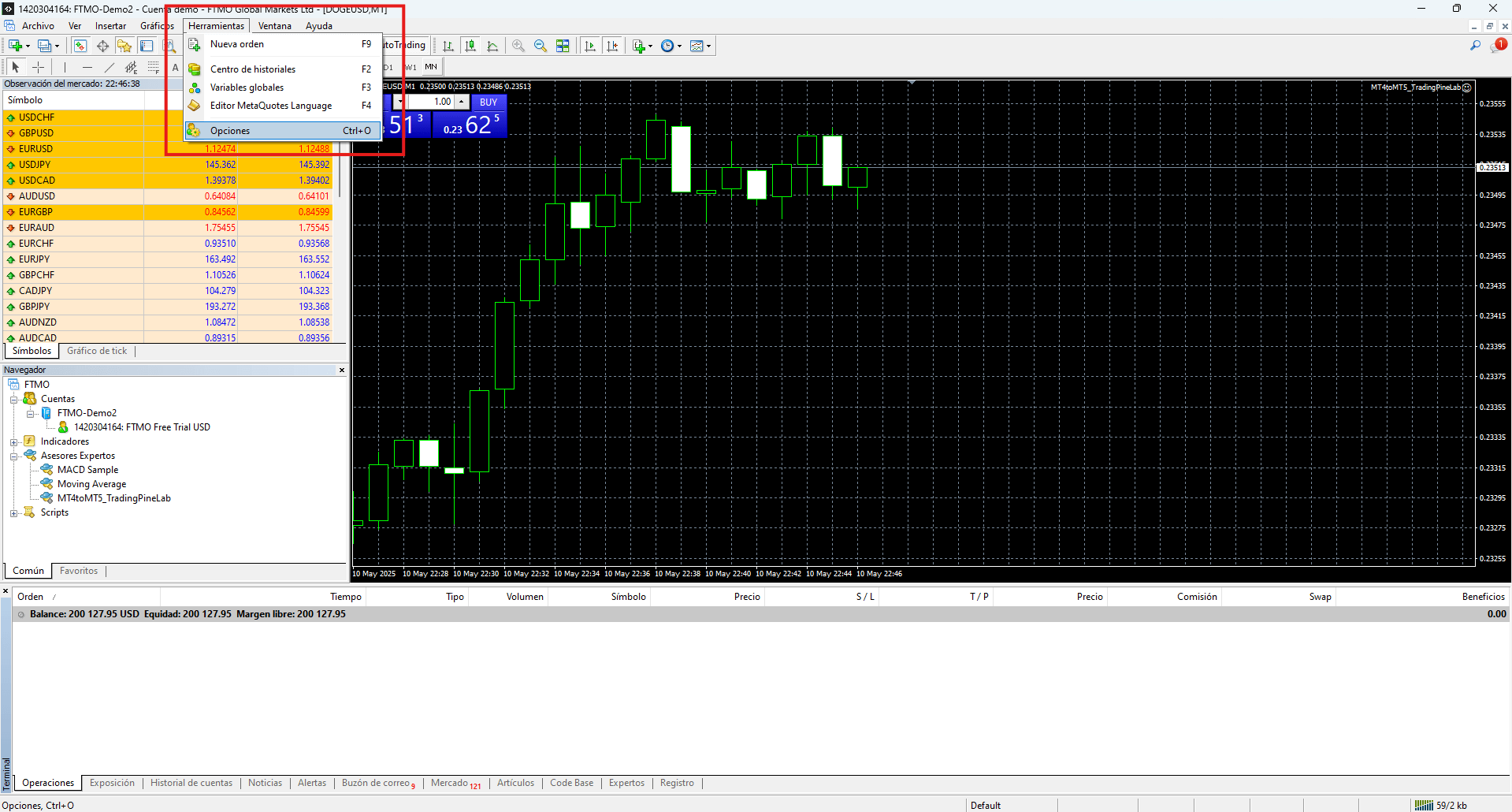
Permitir web requests
En la sección de "Asesores Expertos" debes tener activado el check de "Permitir WebRequest para las siguientes URL" y añadir la siguiente URL: http://127.0.0.1
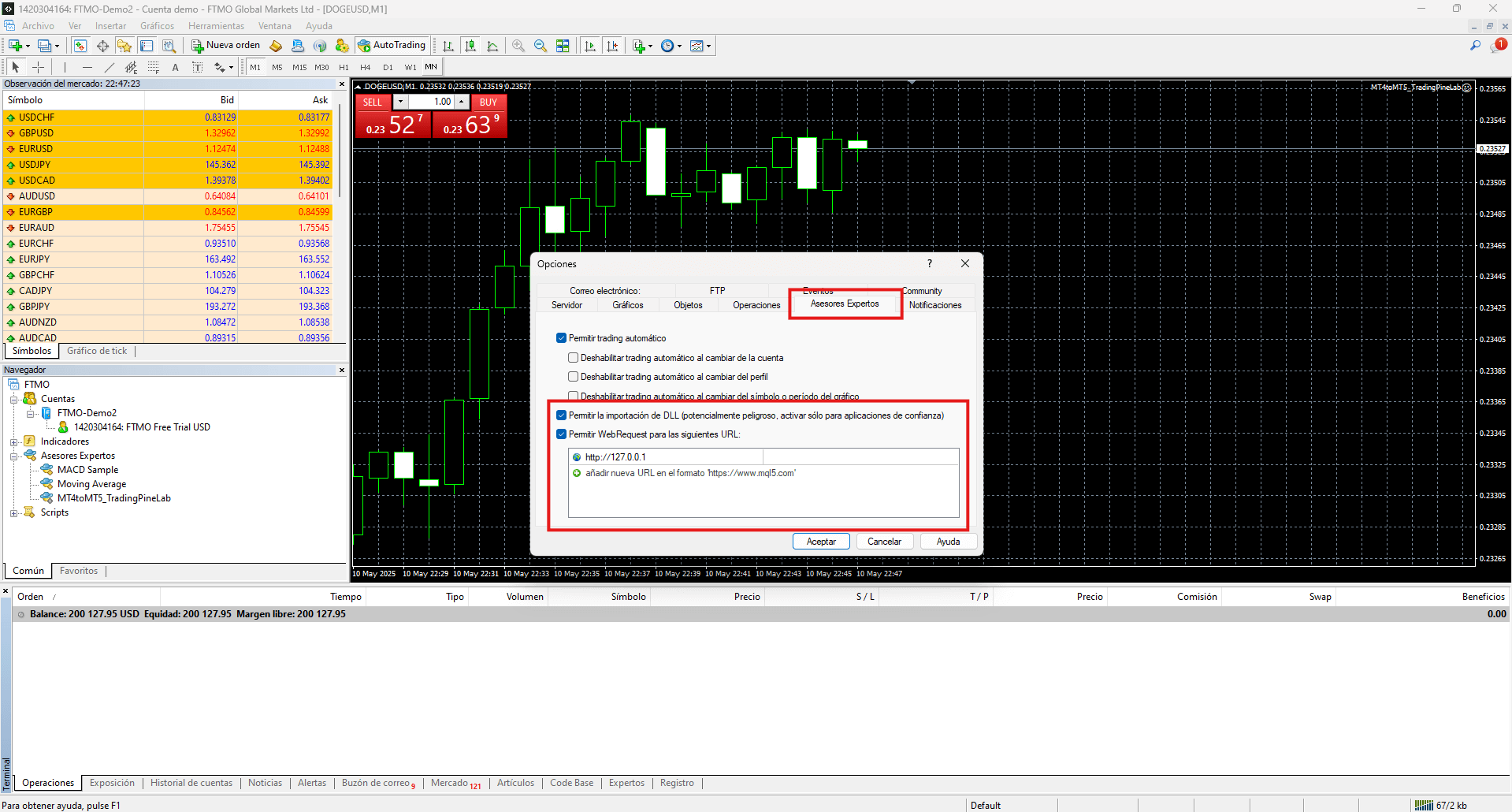
Configurar EA Origen
Configura el EA en la terminal origen. Refresca Asesores Expertos y activa el EA "MT4_TO_MT4MT5_Tradingpinelab" arrastrando el EA hasta el gráfico. (Puedes comprobar que se inica correctamente en la pestaña Expertos, donde se le asigna el puerto)
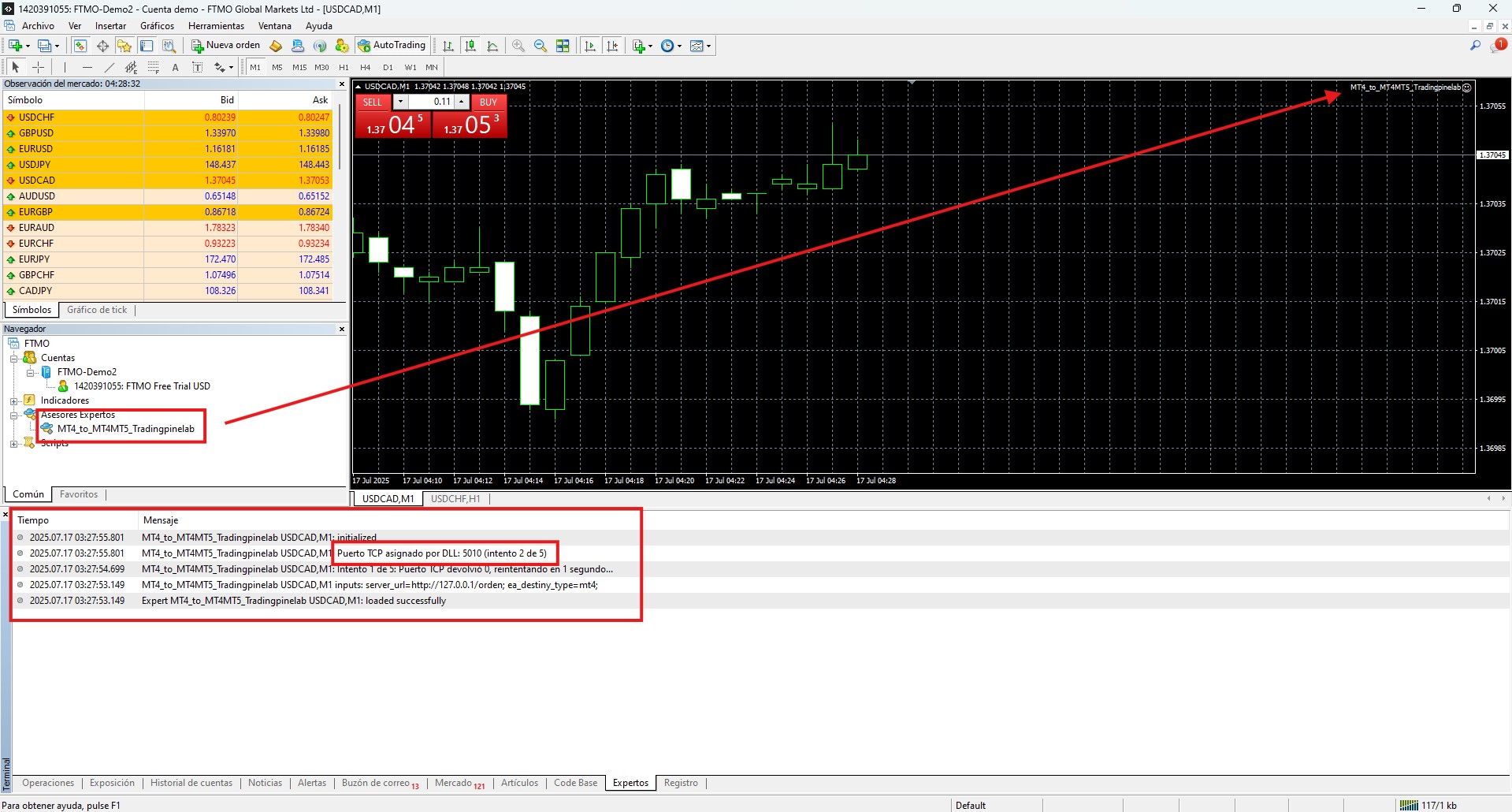
Configurar EA Destino
Configura el EA en la terminal destino. Refresca Asesores Expertos y busca el EA "TradingView_MT4_to_MT4_Tradingpinelab".
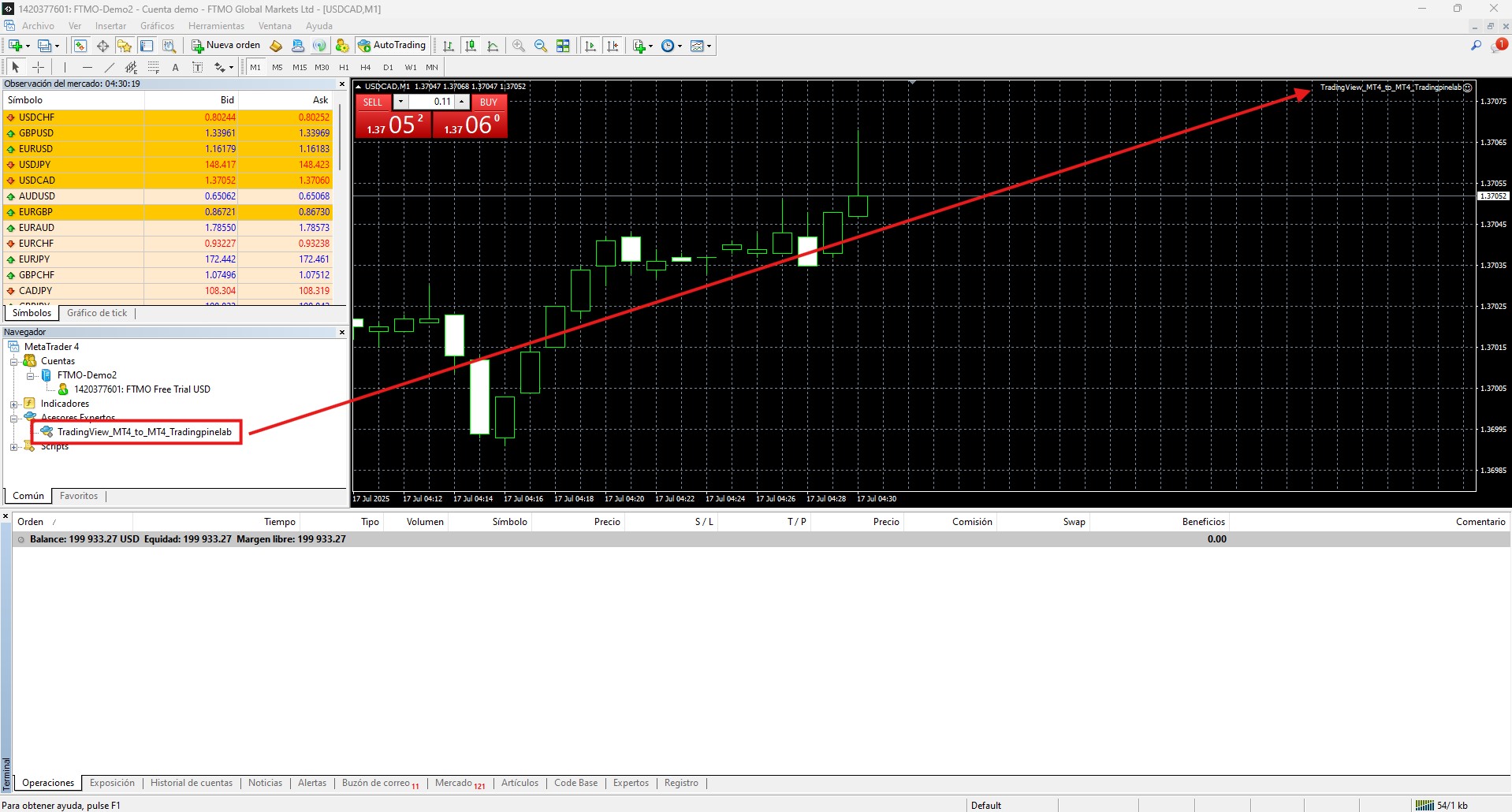
Añade el EA a cualquier símbolo
Añade el EA a cualquier símbolo que quieras operar, cuanto mayor sea el número de ticks mejor. Recuerda marcar las opciones de "Permitir importación de DLL" y "Permitir trading automático".
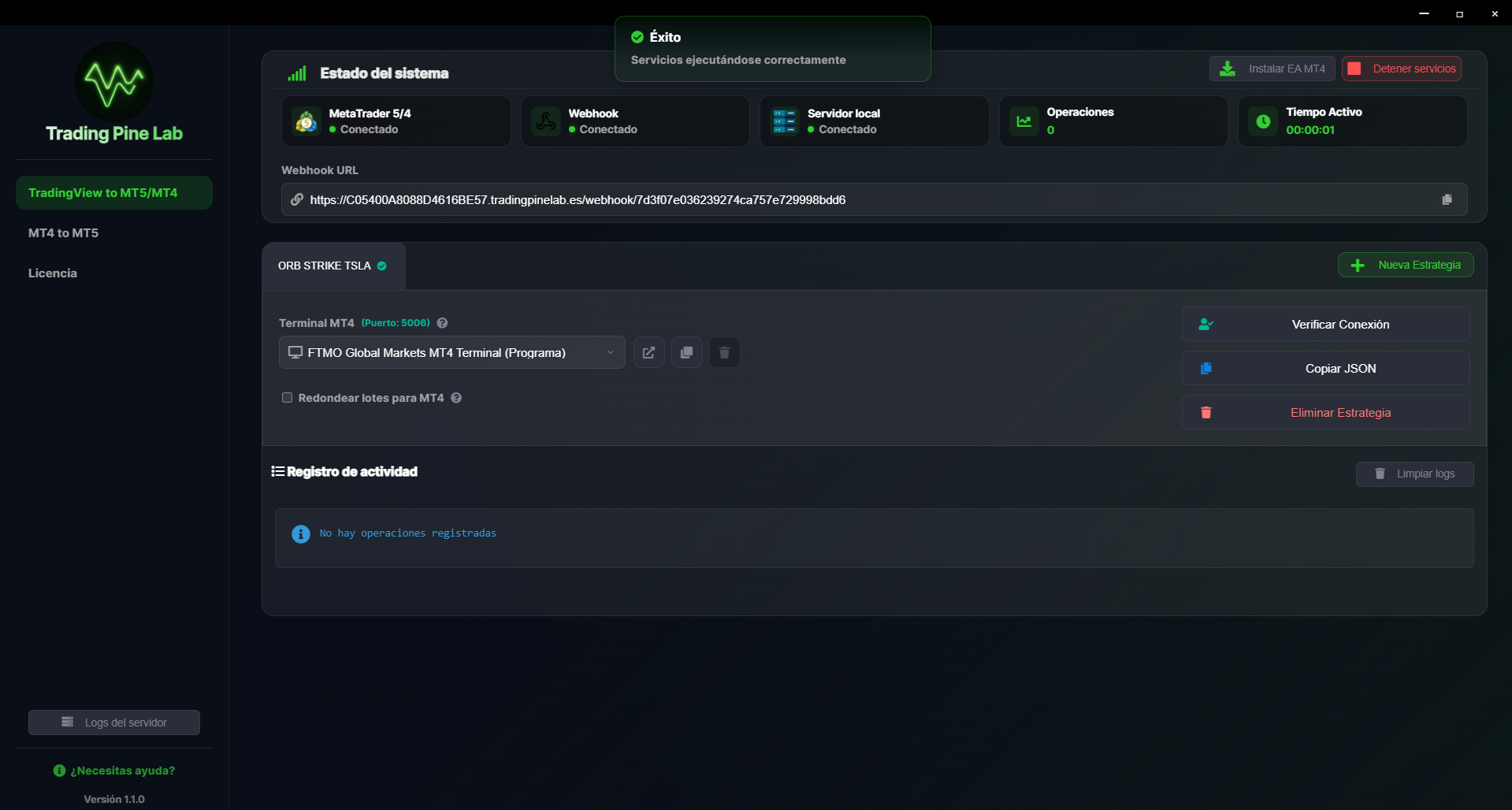
Verifica la conexión
Pulsa en el botón "Verificar Conexión" para guardar la conexión y verificar que hay conexión con las terminales MetaTrader 4.
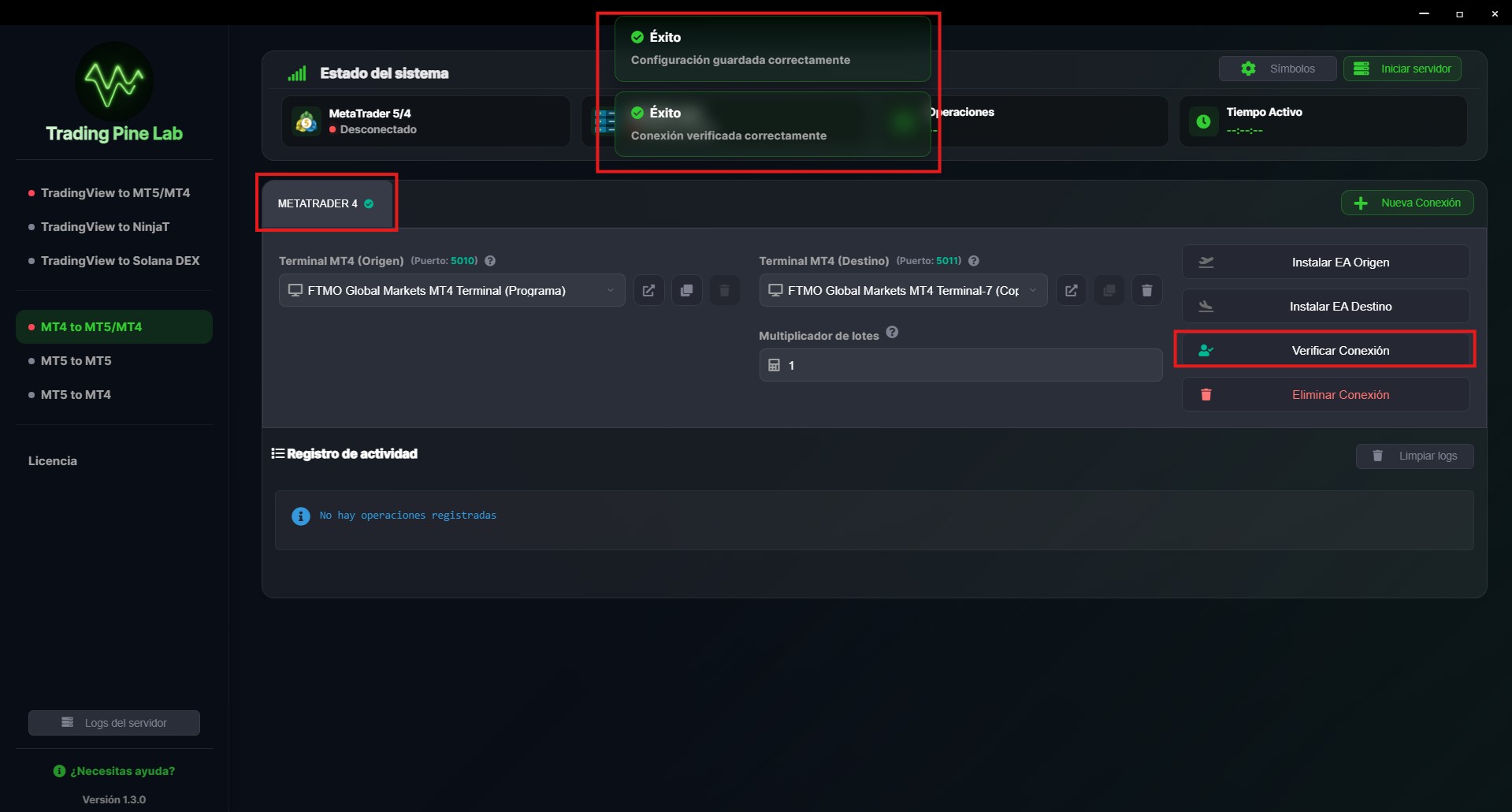
Inicia el servidor
Inicia el servidor con el botón "Iniciar Servidor".
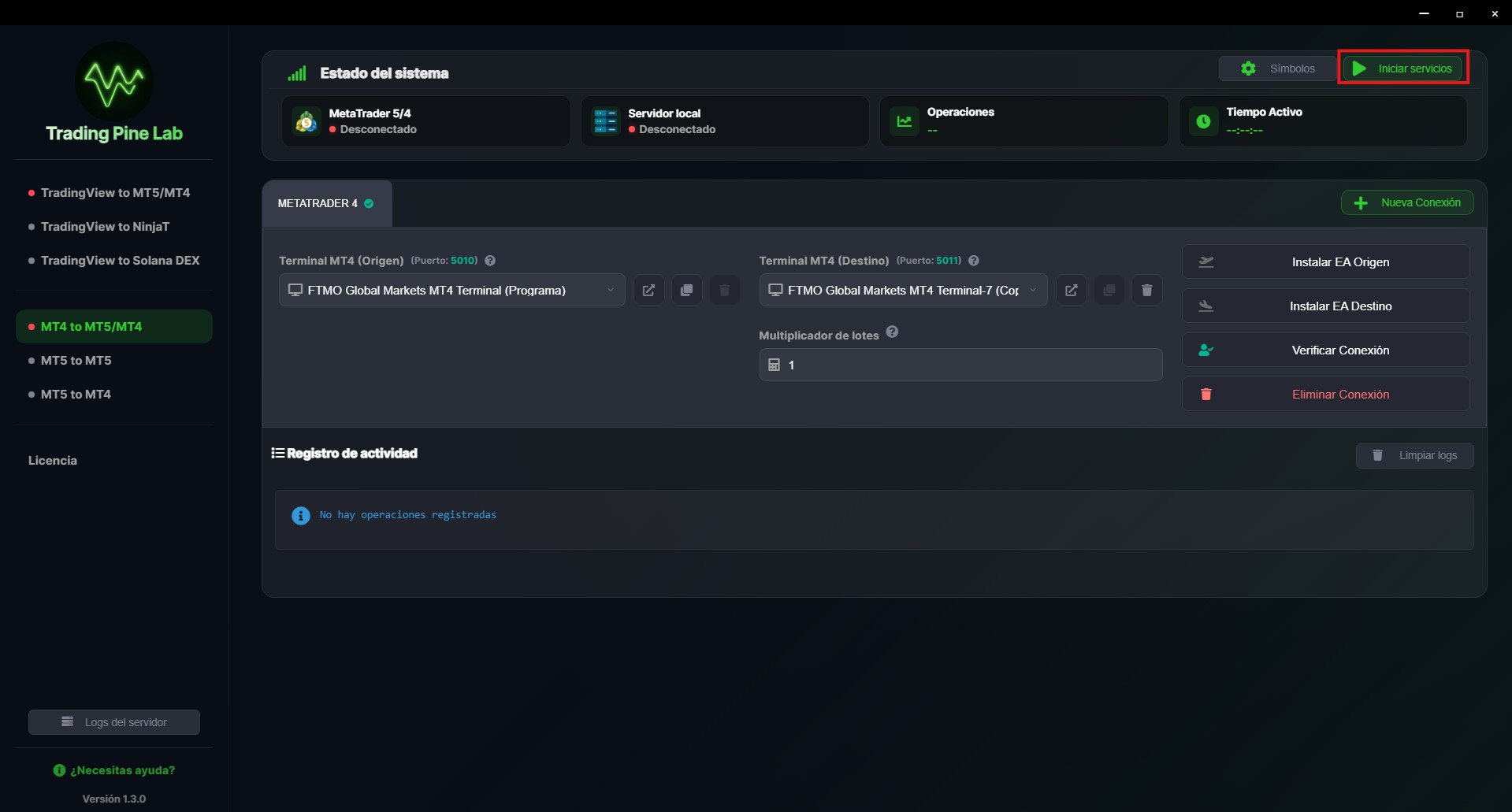
¡Listo!
Tus operaciones de MT4 se copiarán a tu cuenta de MT4 usando las conexiones creadas.
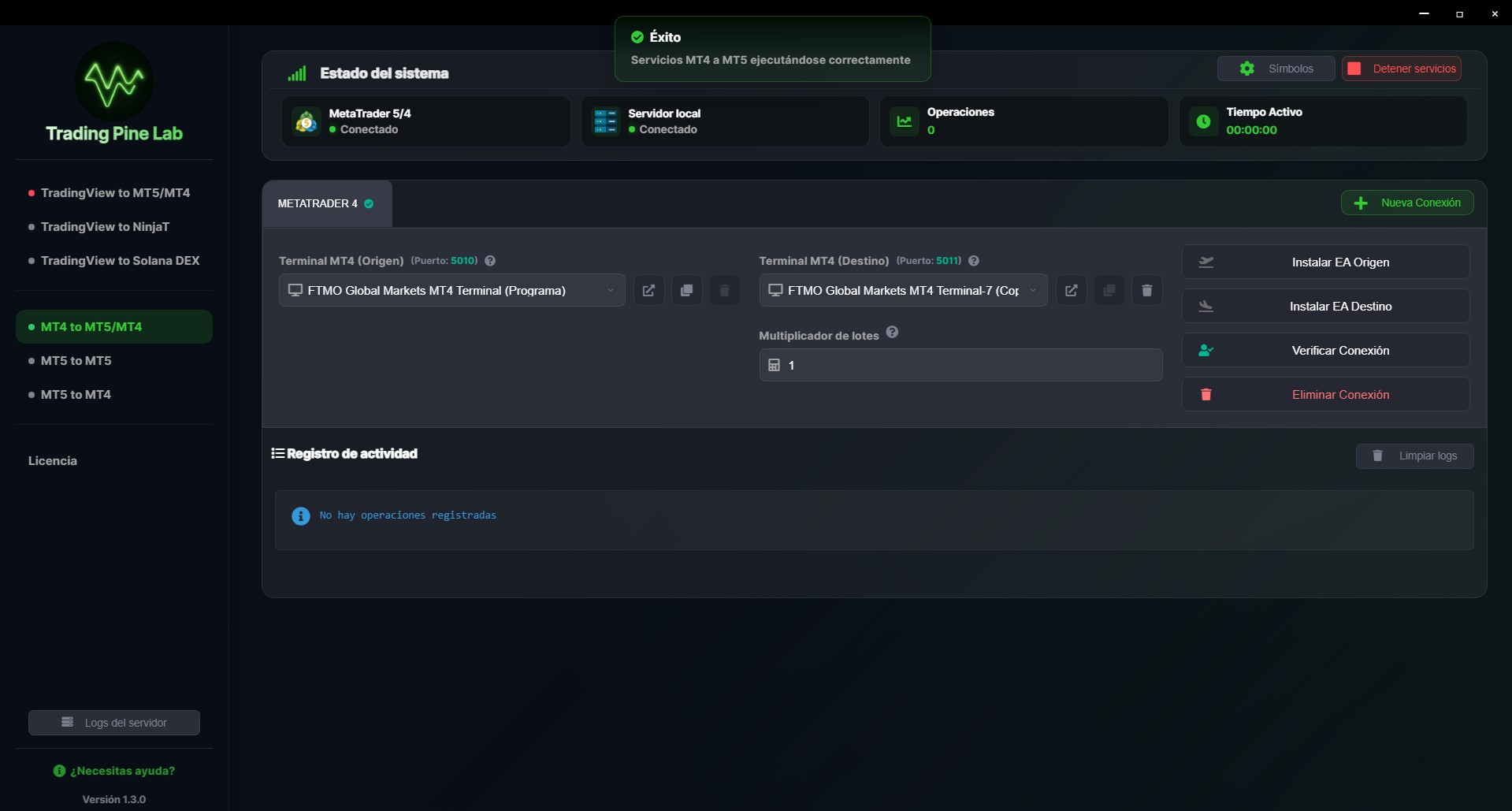
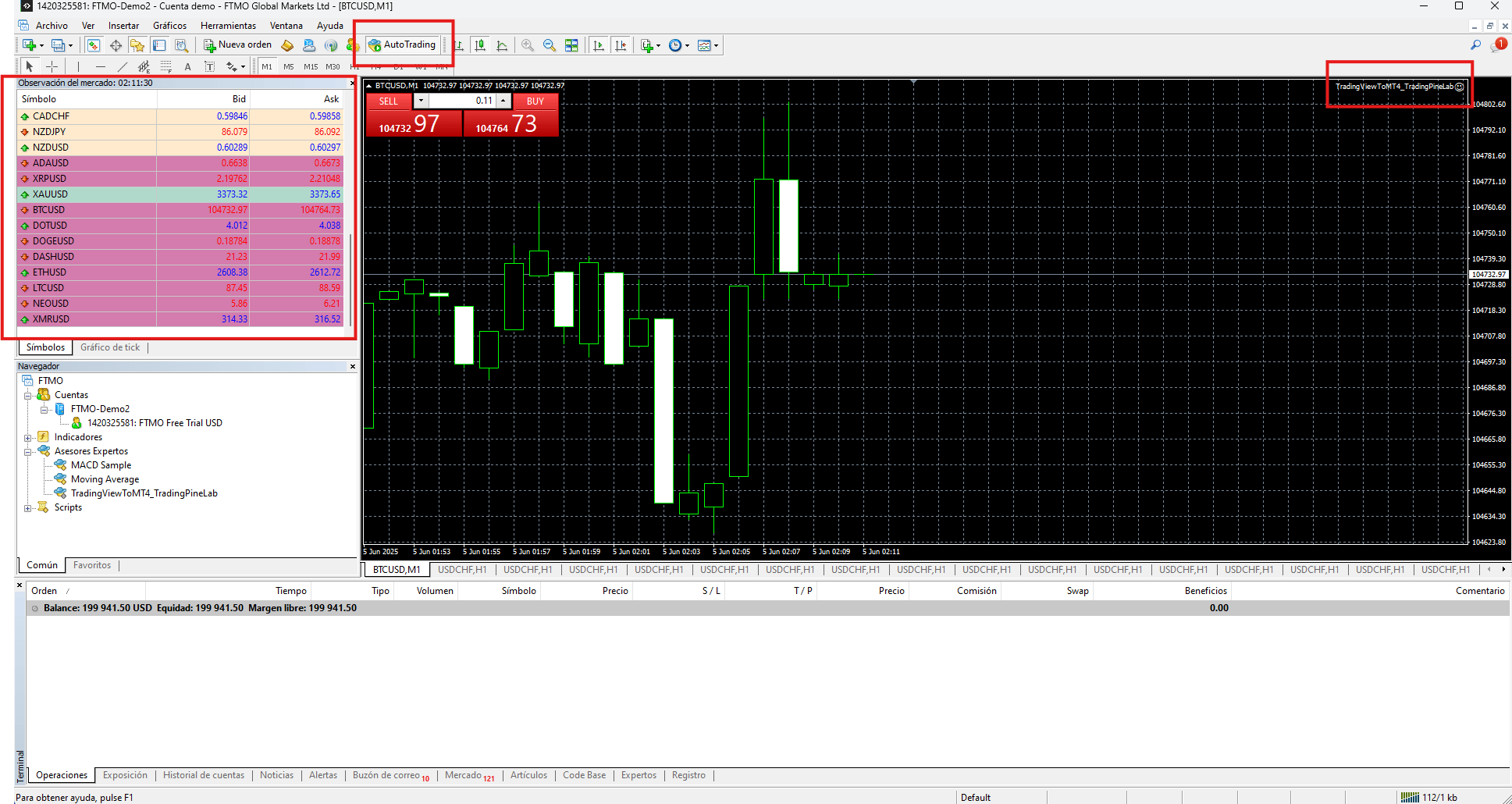
MT5 to MT5
Instala nuestro EA en MT5 ORIGEN
Pulsa en el botón "Instalar EA" y selecciona la terminal MT5.
Configura el EA en el terminal origen
Configura y activa el EA dentro de tu terminal MT5.
Verifica la conexión
Introduce las credenciales en ambas cuentas MT5 y verifica que la conexión.
Inicia el servidor
Inicia el servidor con el botón "Iniciar Servidor". Tus operaciones de MT5 se copiarán a tu cuenta de MT5.
Crear Conexión
Dirígete a la sección "MT5 to MT5/MT4" y crea una nueva conexión de tipo Metatrader 5. Selecciona la terminal origen y la terminal destino.
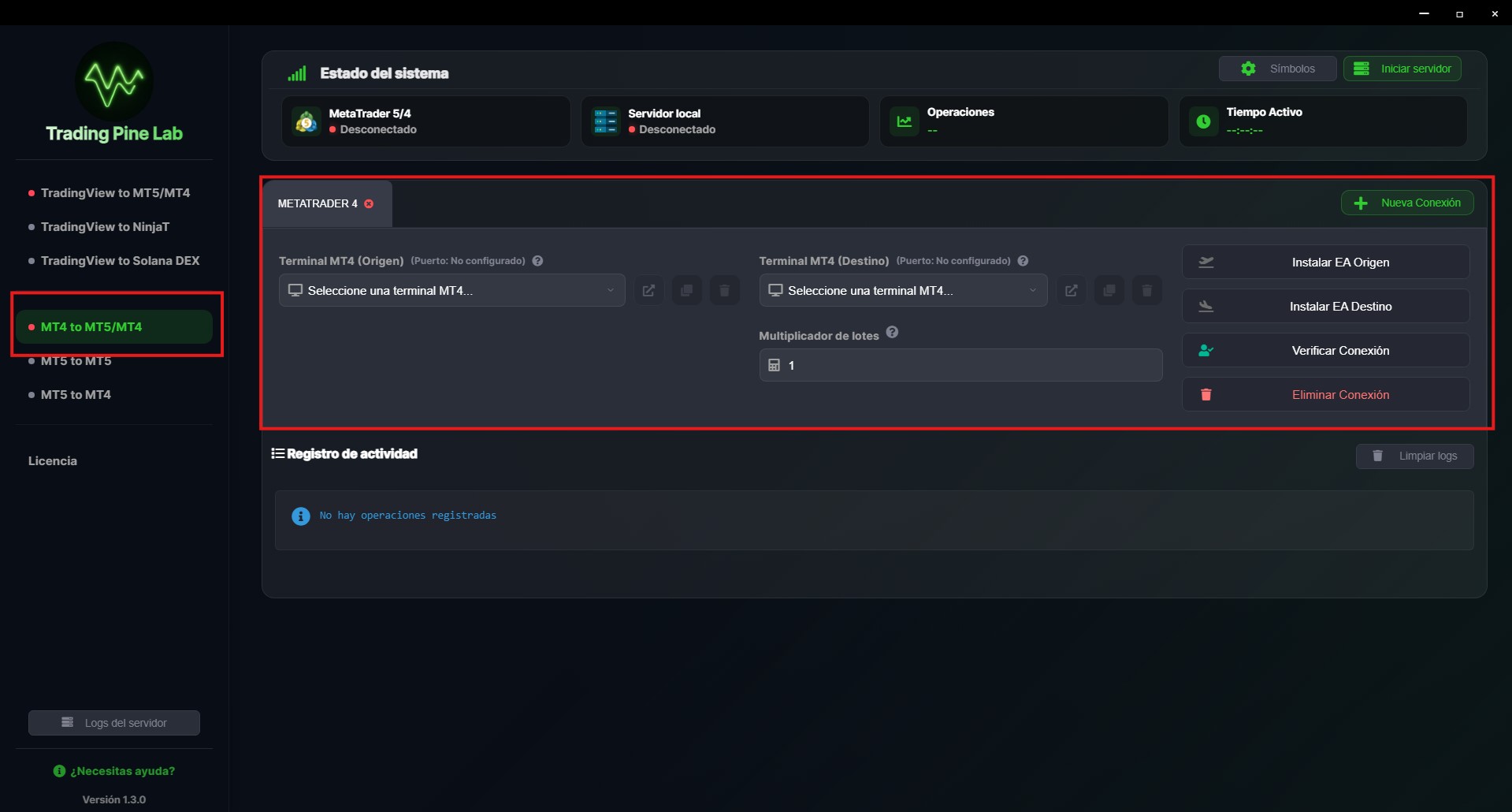
Instalar EA Origen
Haz click en el botón "Instalar EA Origen" y selecciona la terminal origen.
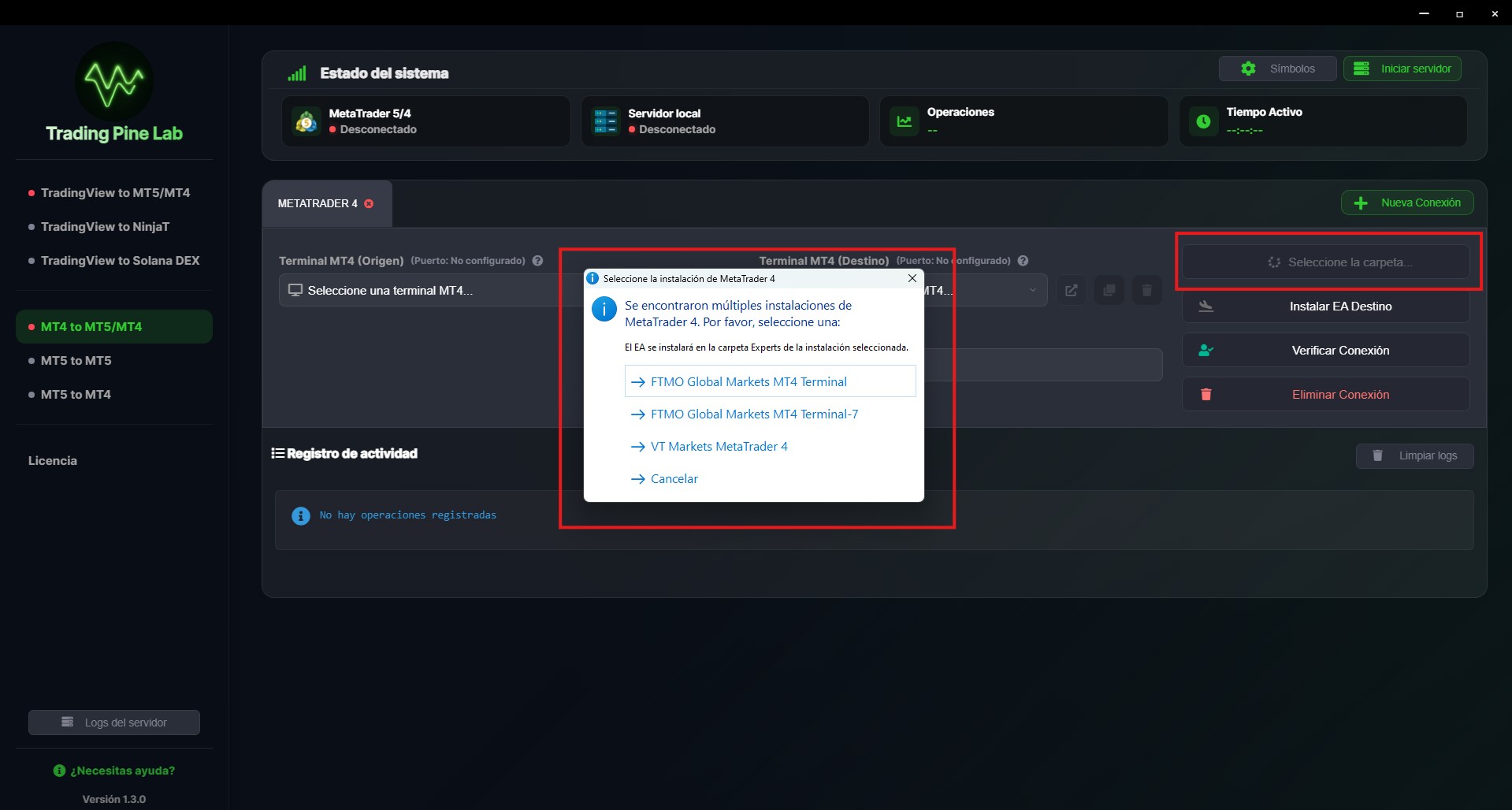
Configura Opciones de MetaTrader 5
Abre el menú "Herramientas" y selecciona "Opciones". También puedes pulsar Ctrl + O para abrir el menú de opciones.
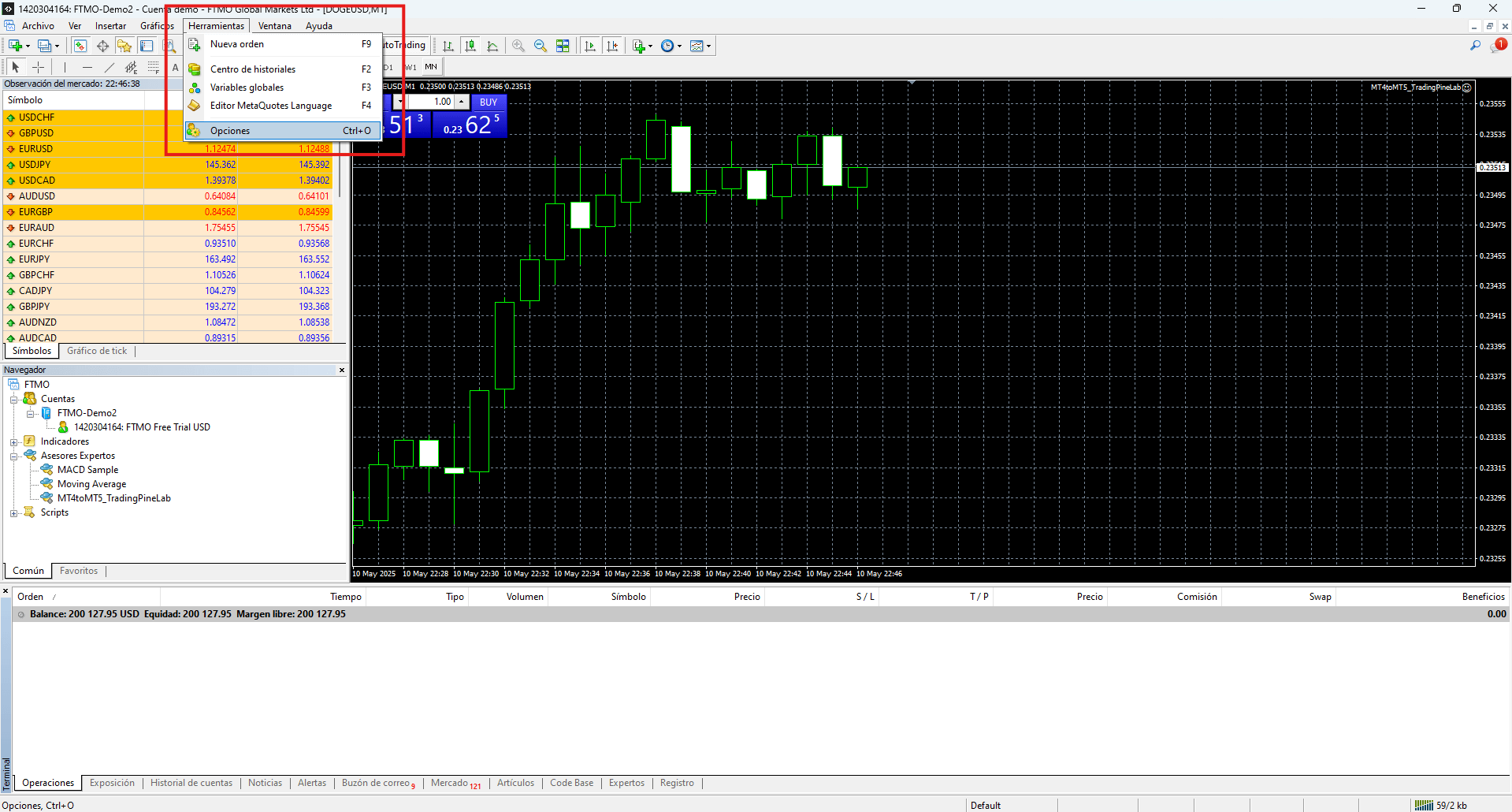
Permitir web requests
En la sección de "Asesores Expertos" debes tener activado el check de "Permitir WebRequest para las siguientes URL" y añadir la siguiente URL: http://127.0.0.1
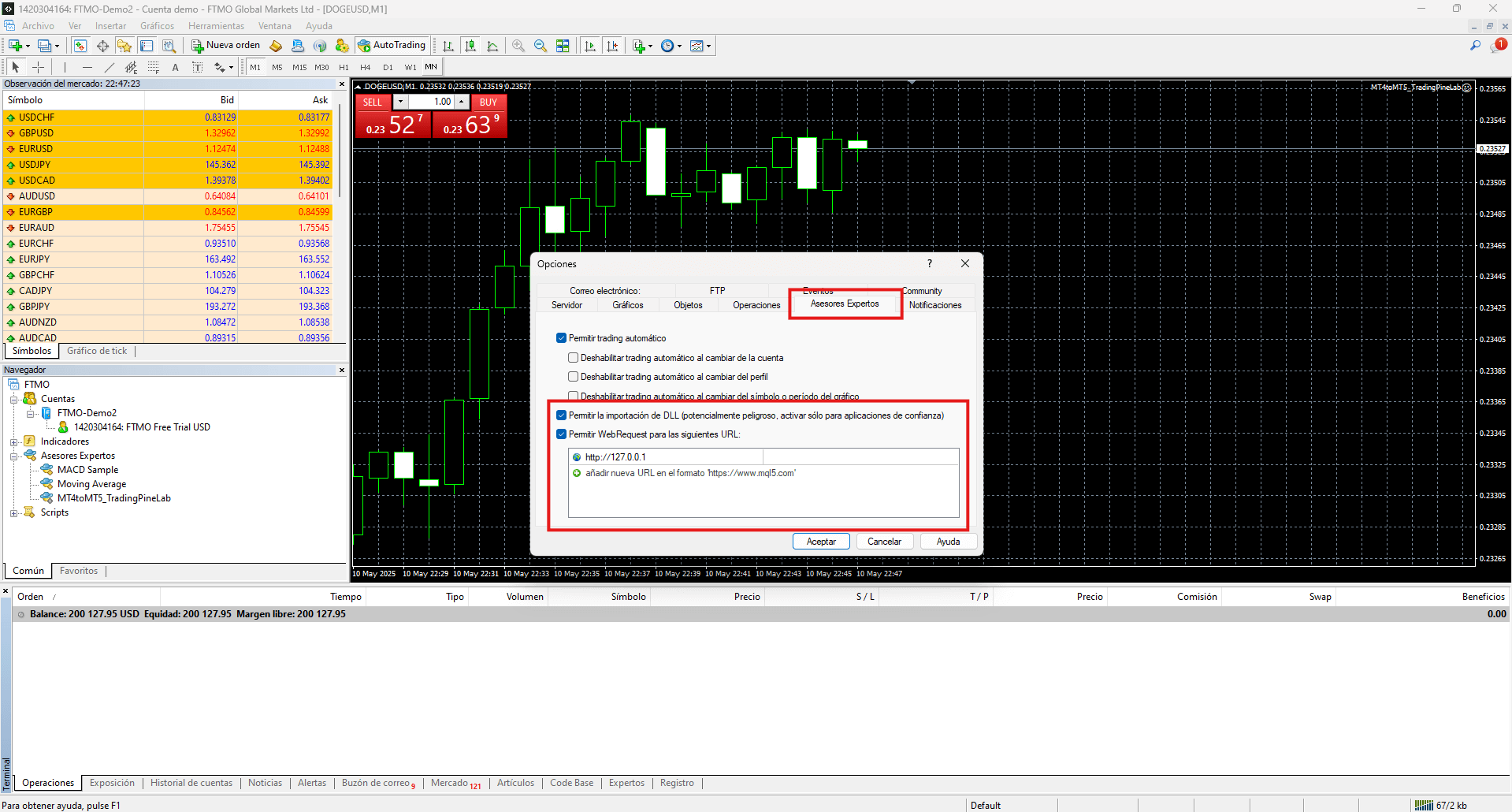
Configurar EA Origen
Configura el EA en la terminal origen. Refresca Asesores Expertos y activa el EA "MT5_TO_MT4MT5_Tradingpinelab" arrastrando el EA hasta el gráfico. (Puedes comprobar que se inica correctamente en la pestaña Expertos, donde se le asigna el puerto)
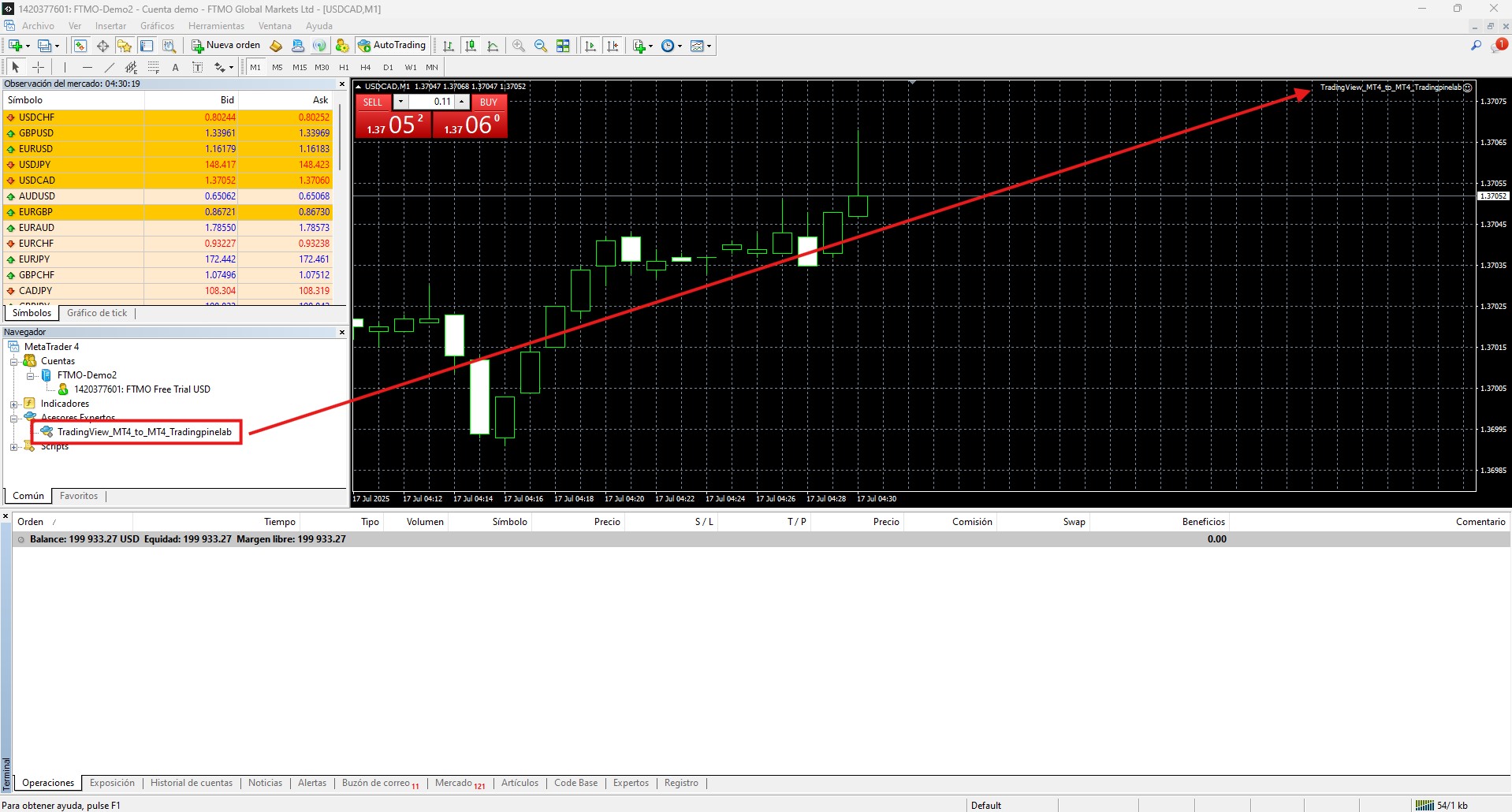
Verifica la conexión
Pulsa en el botón "Verificar Conexión" para guardar la conexión y verificar que hay conexión con las terminales MetaTrader 5.
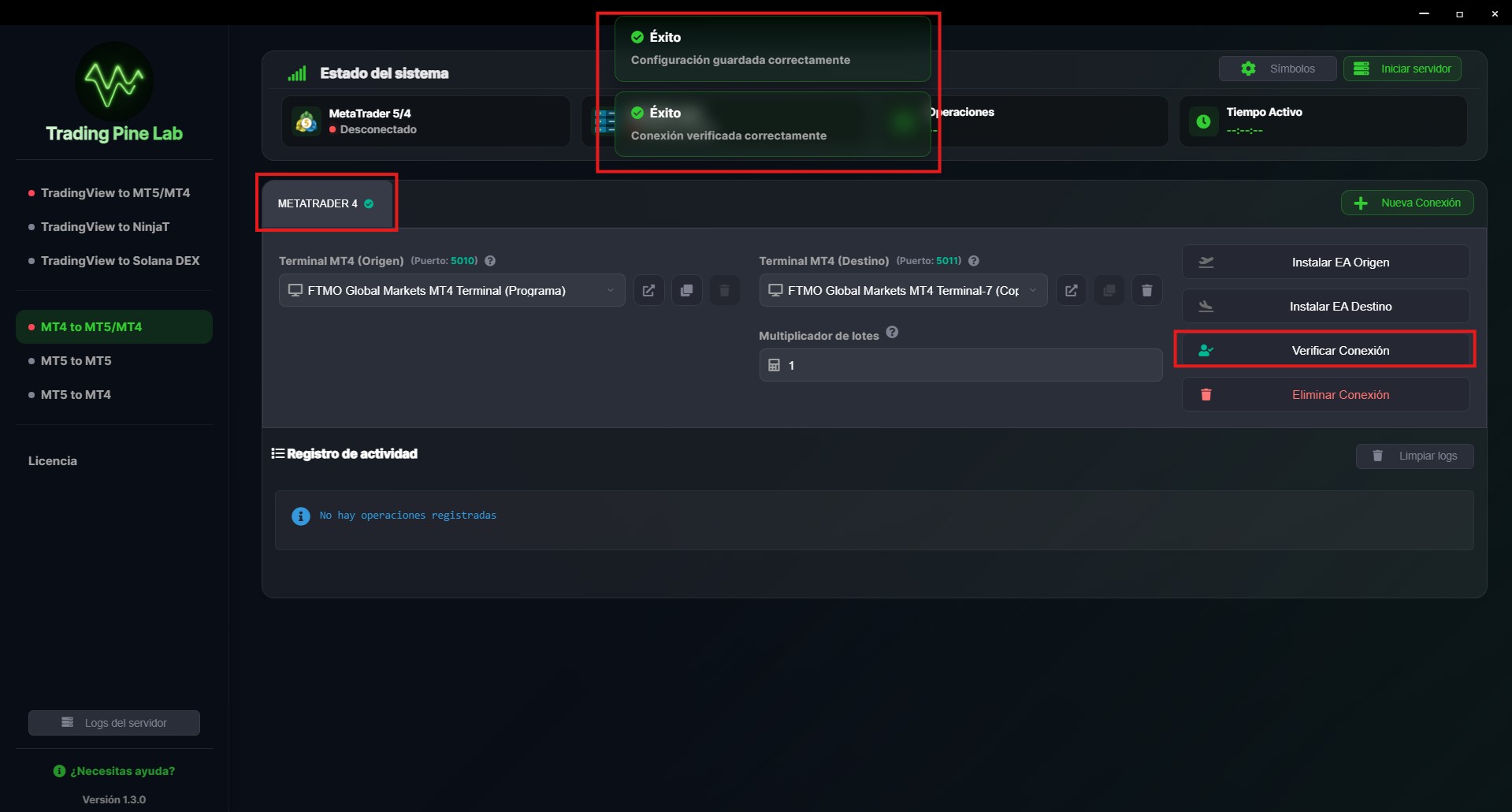
Inicia el servidor
Inicia el servidor con el botón "Iniciar Servidor".
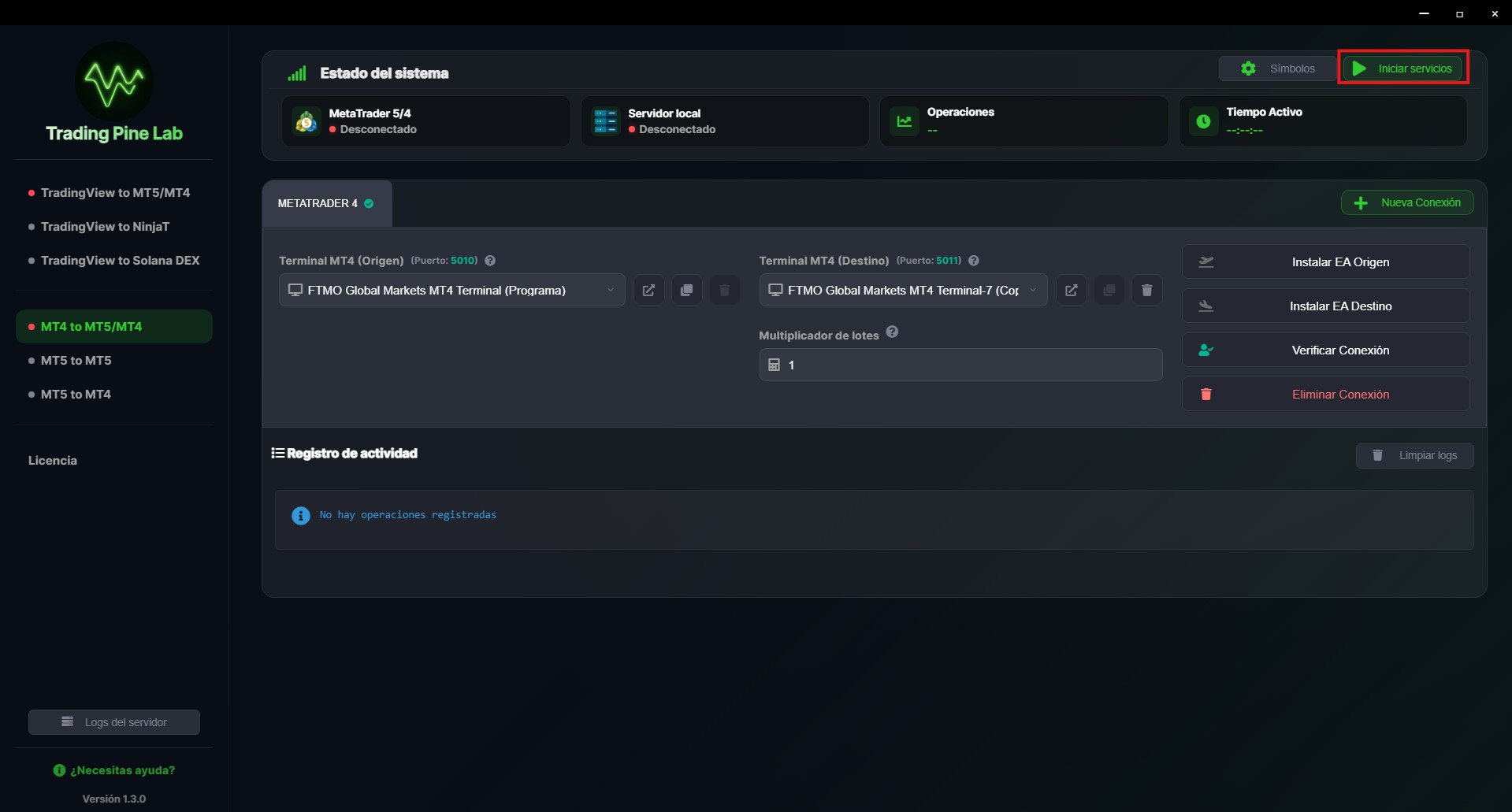
¡Listo!
Tus operaciones de MT5 se copiarán a tu cuenta de MT5 usando las conexiones creadas.
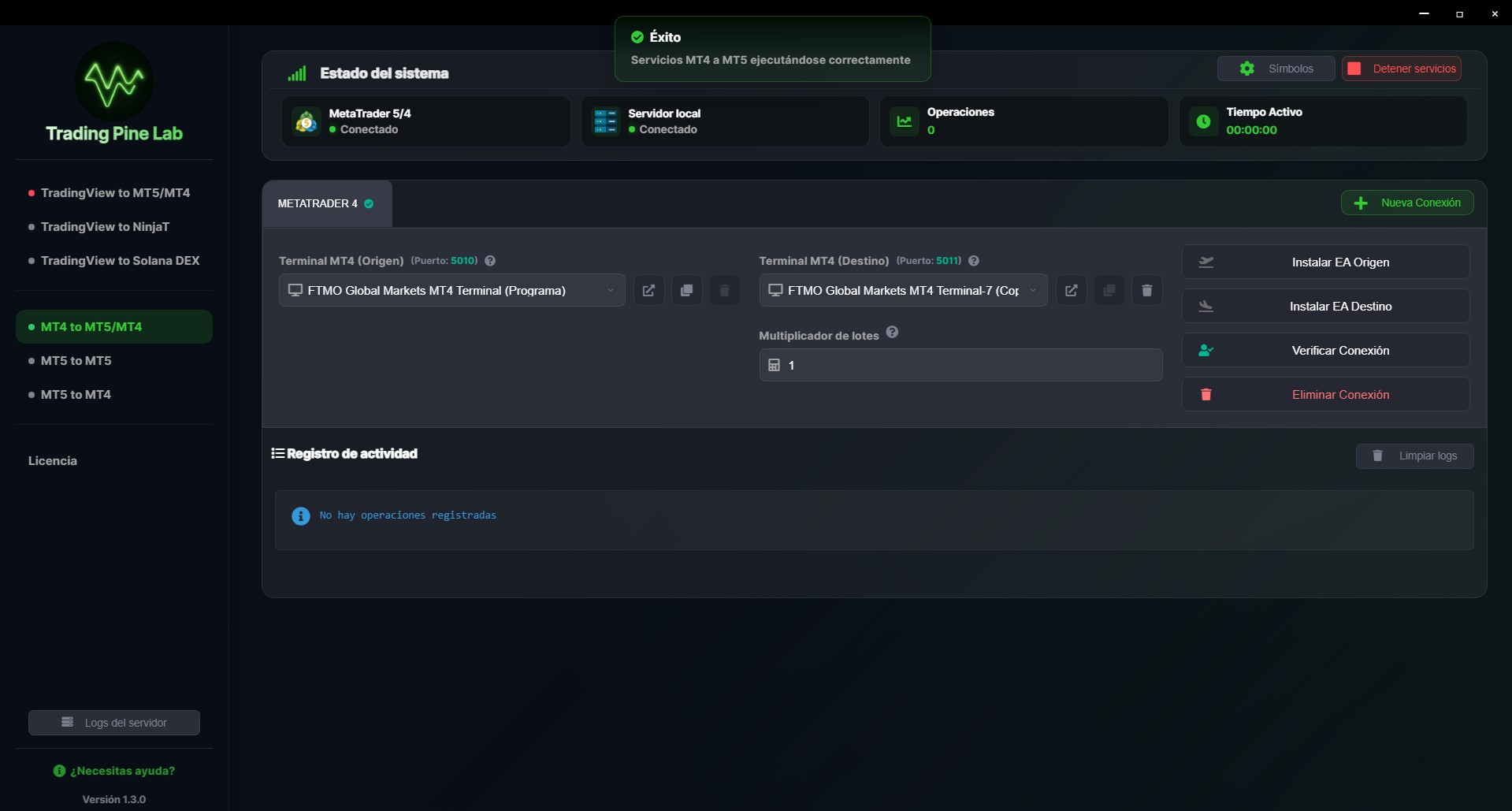
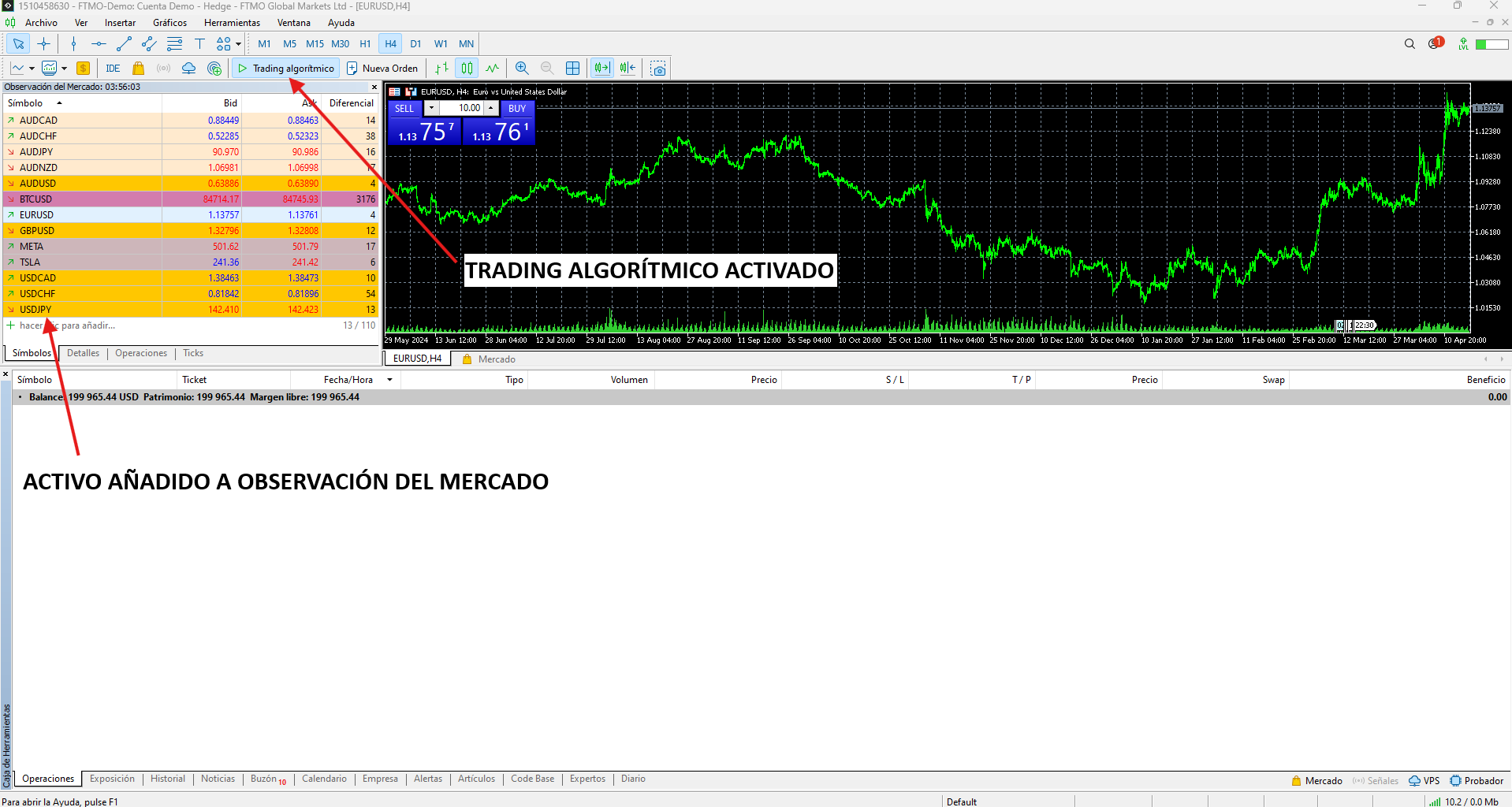
Copy Trading
El Copy Trading te permite seguir automáticamente las estrategias de traders verificados y replicar sus operaciones en tus propias cuentas.
Suscripciones Públicas
Estrategias visibles para todos los usuarios (visibilidad pública)
Suscripciones por Referido
Estrategias visibles solo para quien se registró con ese proveedor (visibilidad por referido)
Suscripciones Privadas
Estrategias privadas accesibles mediante código de compartir (visibilidad privada)
Guía de Suscripción
Acceder al Marketplace
Abre Trading Pine Lab y dirígete a la sección "Copy Trading". Aquí encontrarás el marketplace con todos los proveedores disponibles.
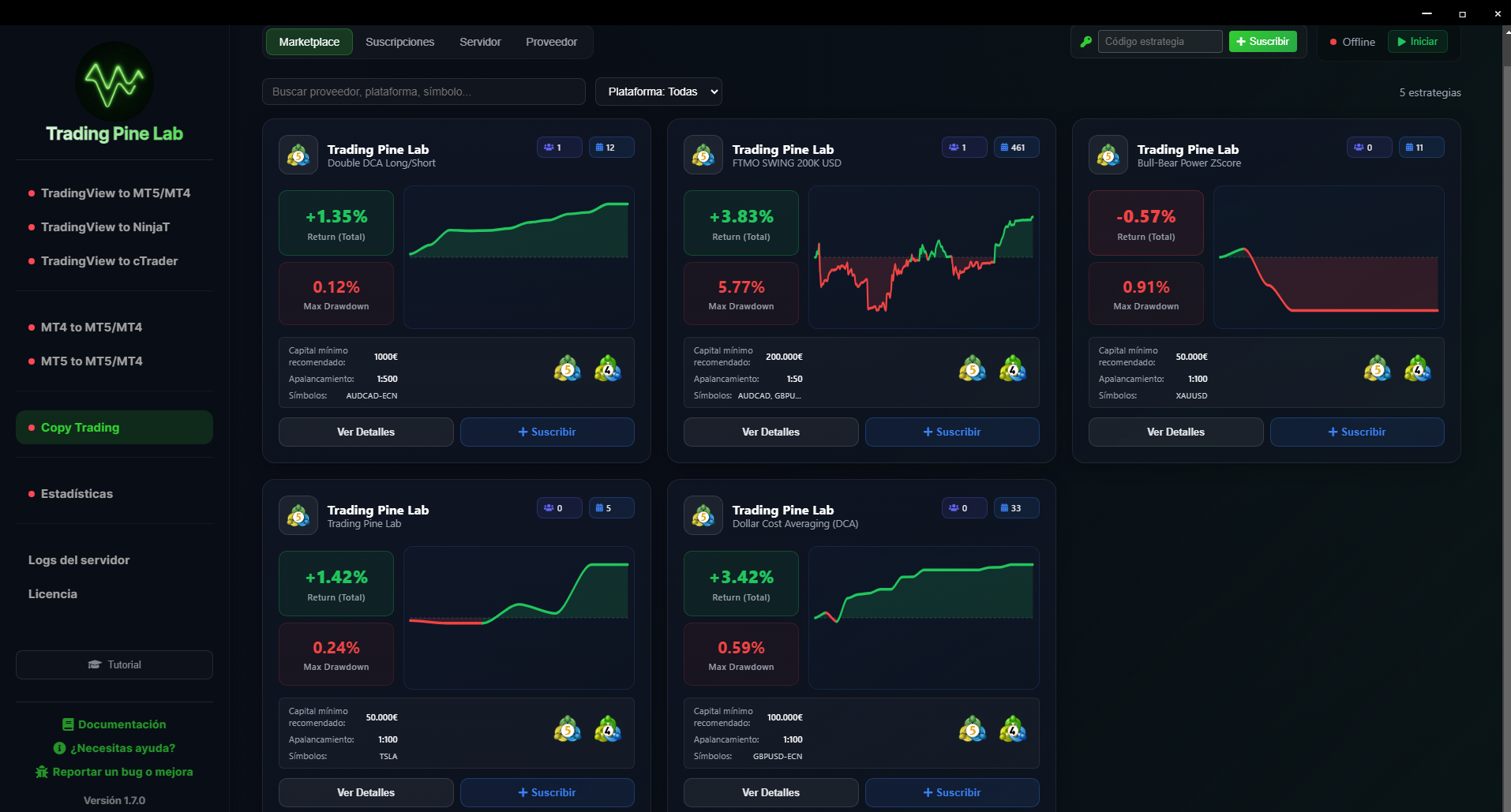
Explorar Proveedores
Revisa las estadísticas de cada proveedor: ROI, drawdown, win rate, símbolos de trading y descripción de su estrategia.
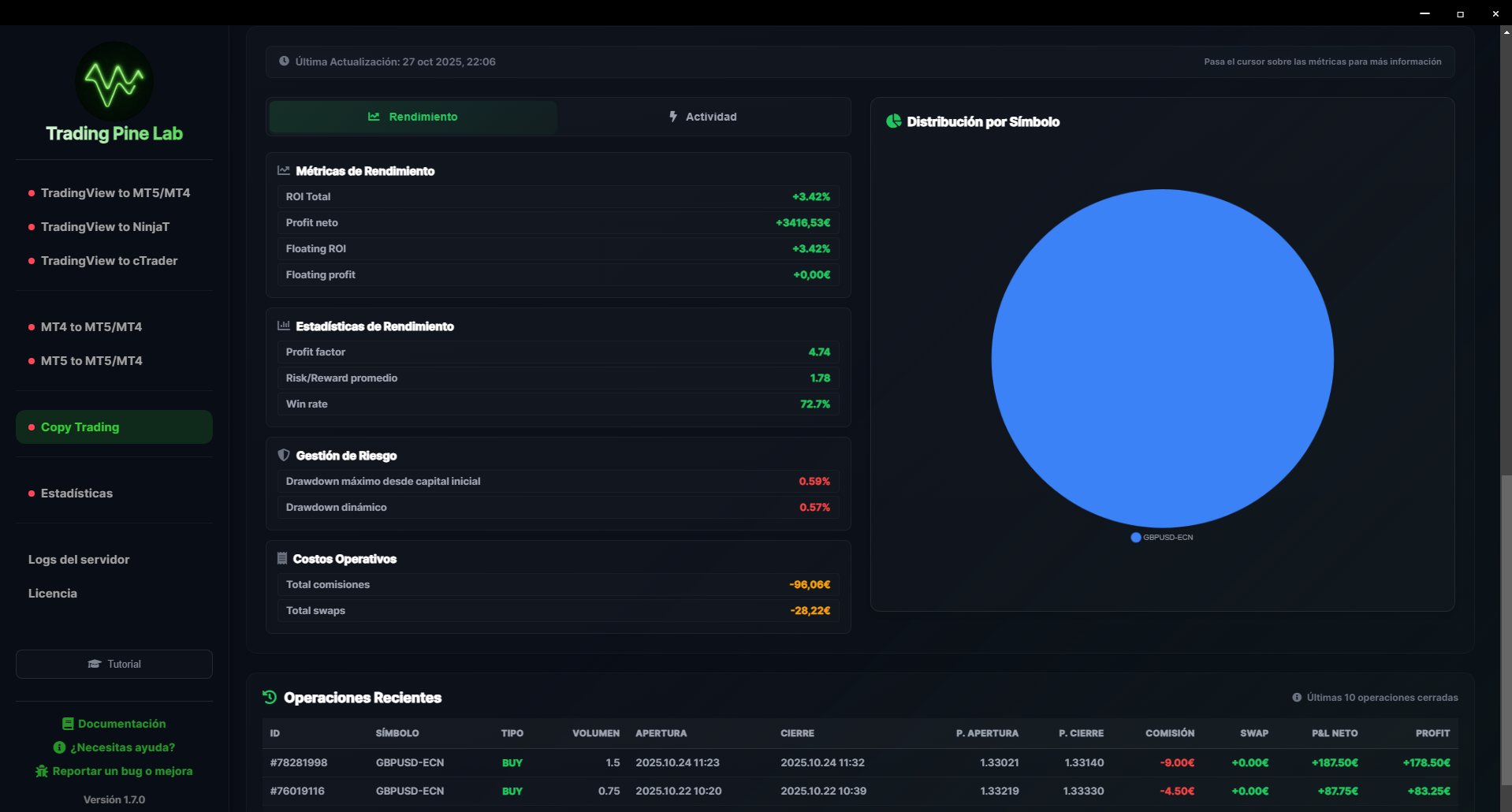
Suscribirse
Haz clic en "Suscribirse" en el proveedor que te interese. La suscripción se añadirá a tu lista de suscripciones activas.
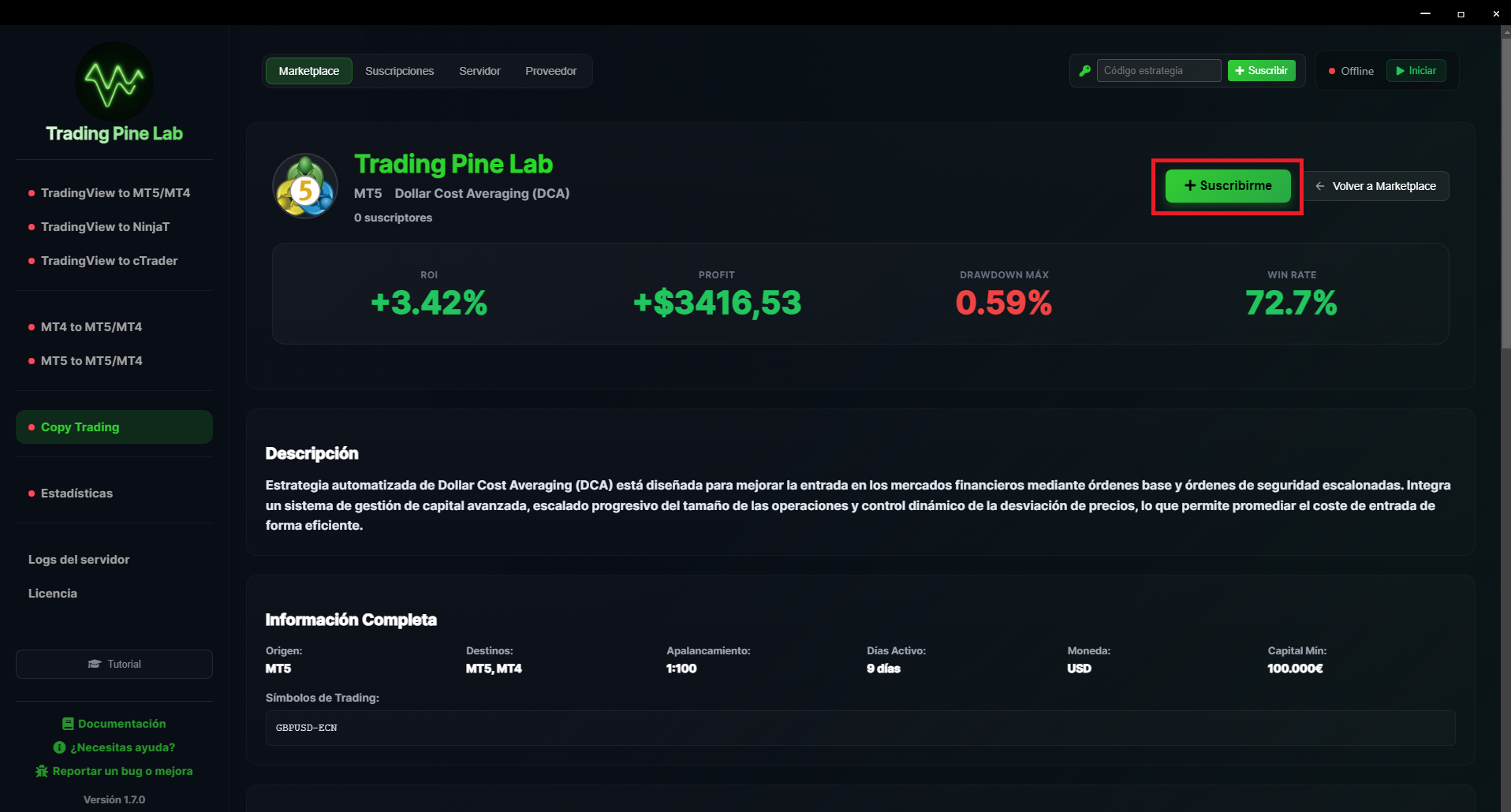
Configuración del Servidor
Ir a Servidor
Dirígete a la sección "Servidor" en Trading Pine Lab para configurar tus cuentas destino.
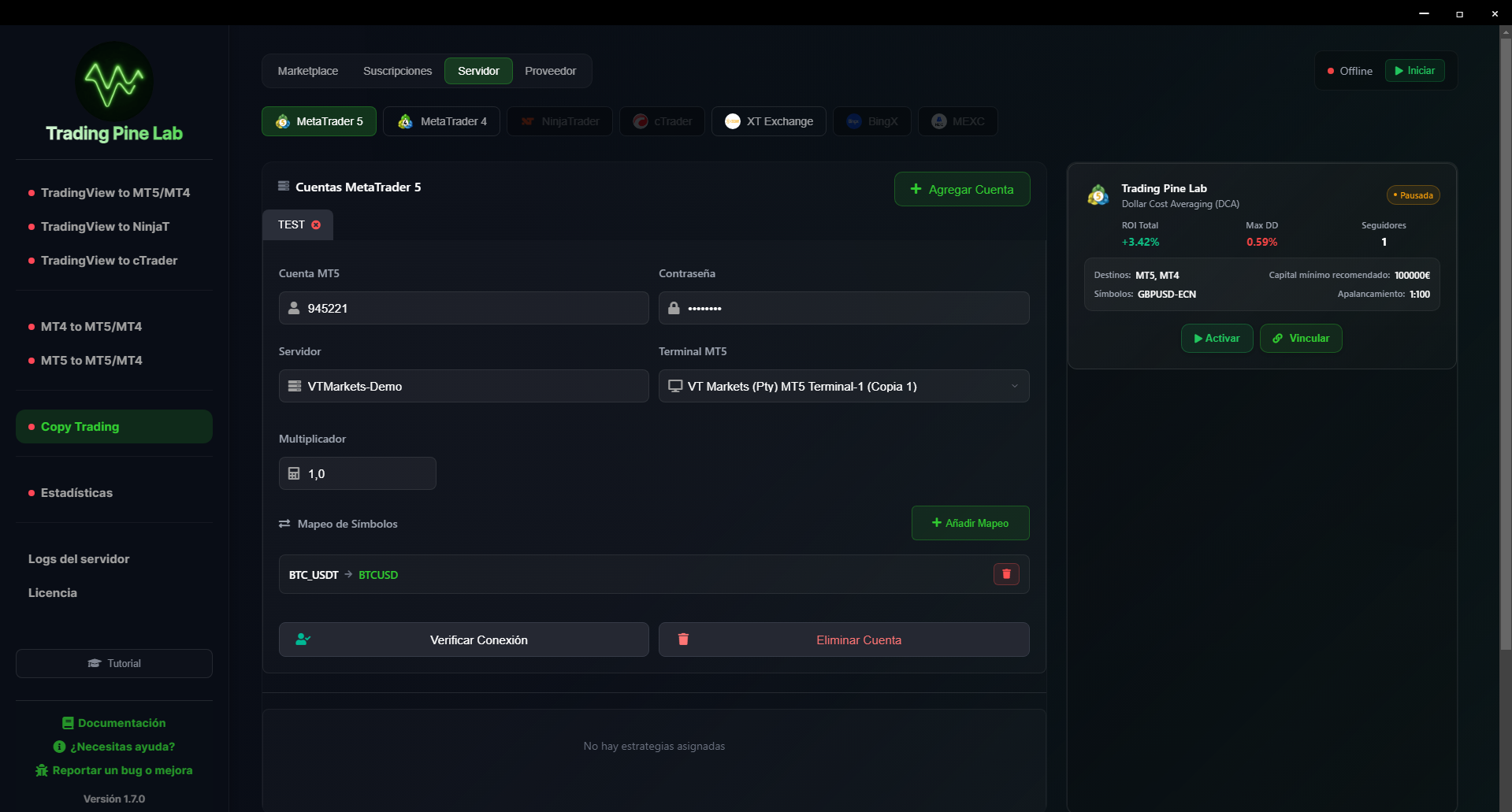
Configurar Cuentas MT5/MT4
Añade tus cuentas MT5 o MT4 destino introduciendo login, contraseña, servidor y terminal.
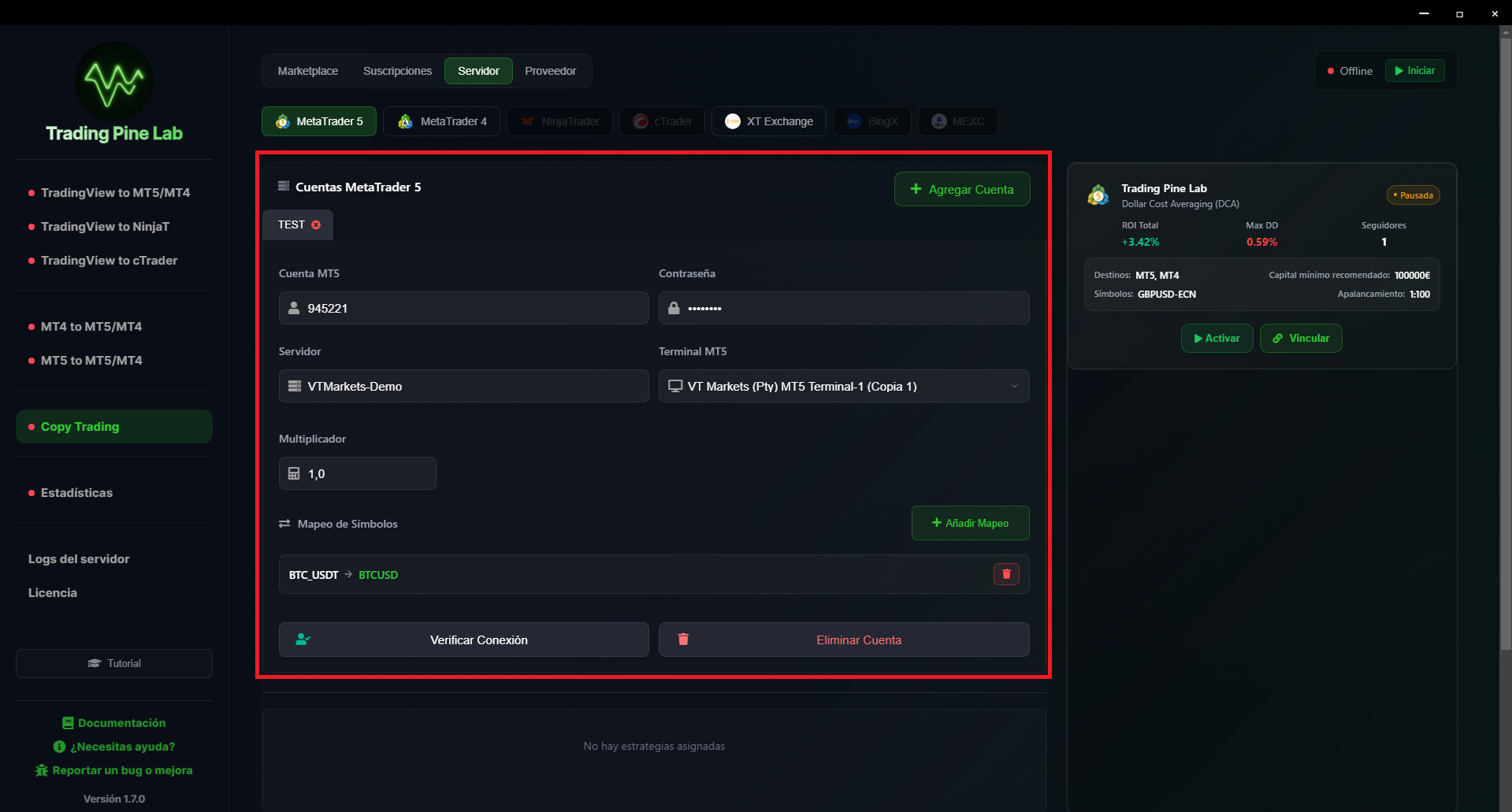
Verificar Conexión
Pulsa "Verificar Conexión" para asegurarte de que las credenciales son correctas y hay comunicación con las terminales.

Cuentas Conectadas
Una vez verificadas, las cuentas aparecerán con un check verde y estarán listas para recibir operaciones.
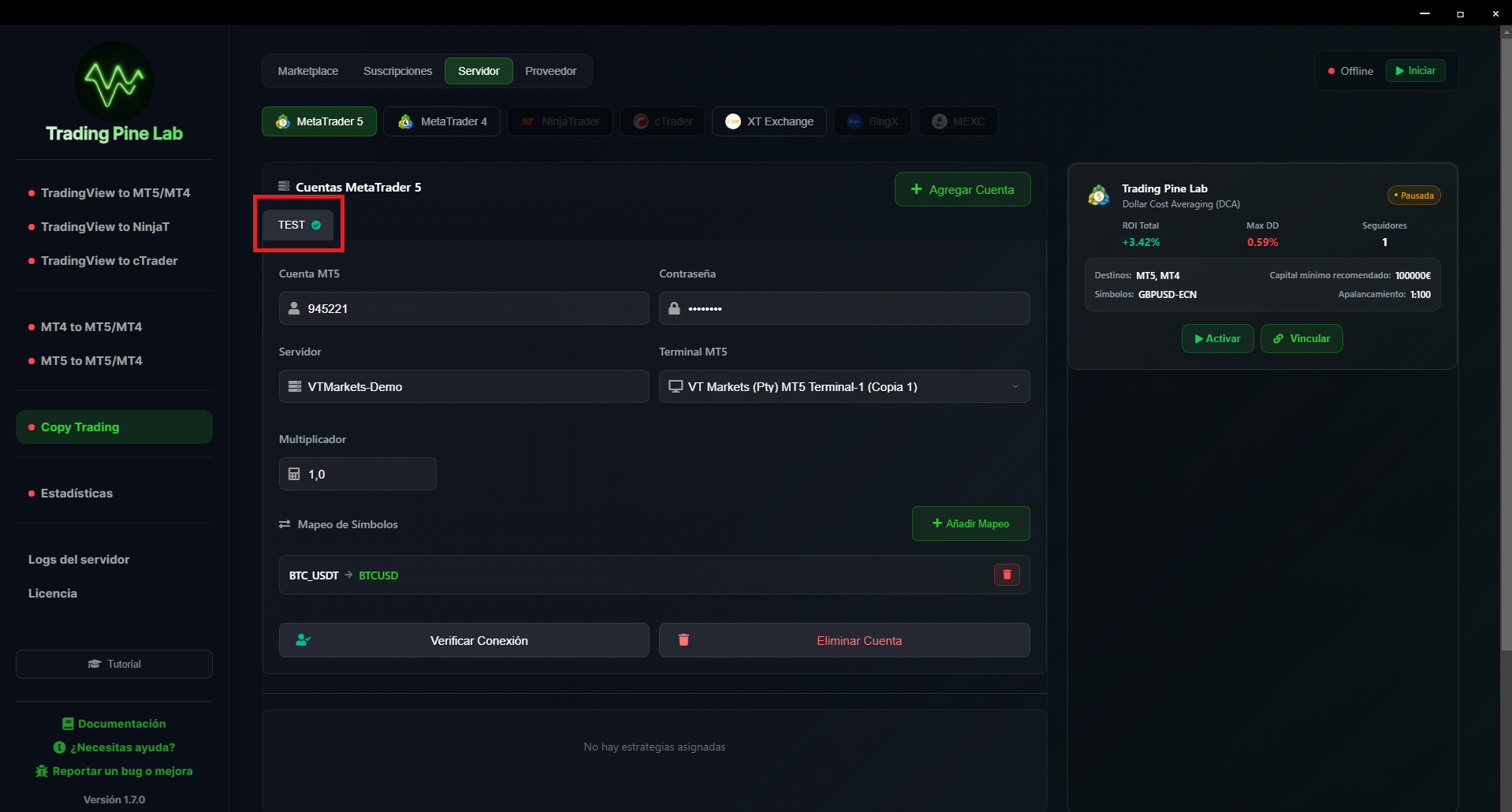
Activación de Estrategias
Lista de Suscripciones
En la lista derecha de "Suscripciones" verás todas las estrategias a las que te has suscrito. Haz clic en "Activar" en la que quieras usar.
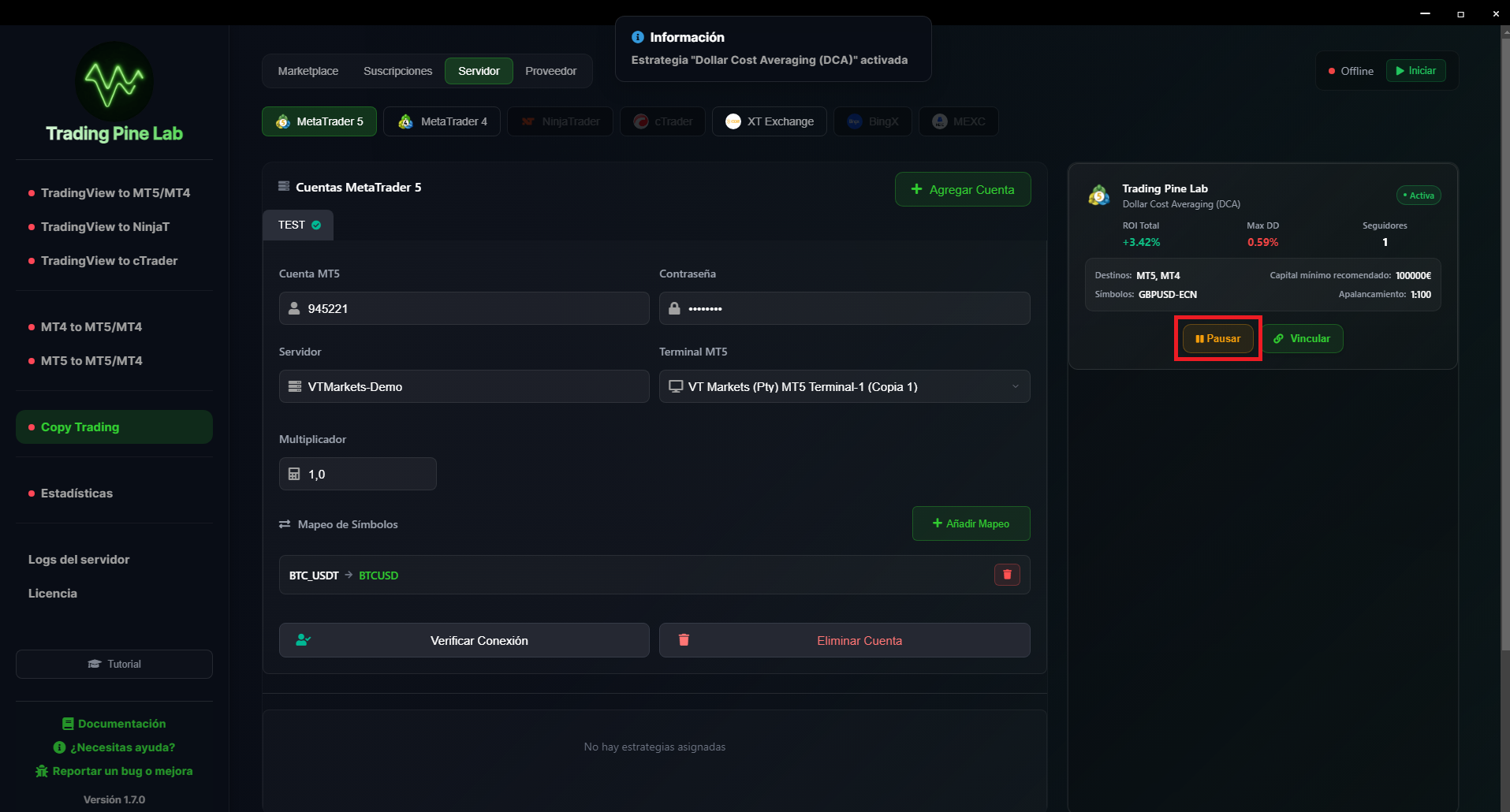
Enlazar con Cuenta
Selecciona la cuenta MT5/MT4 destino donde quieres que se ejecuten las operaciones de esta estrategia.
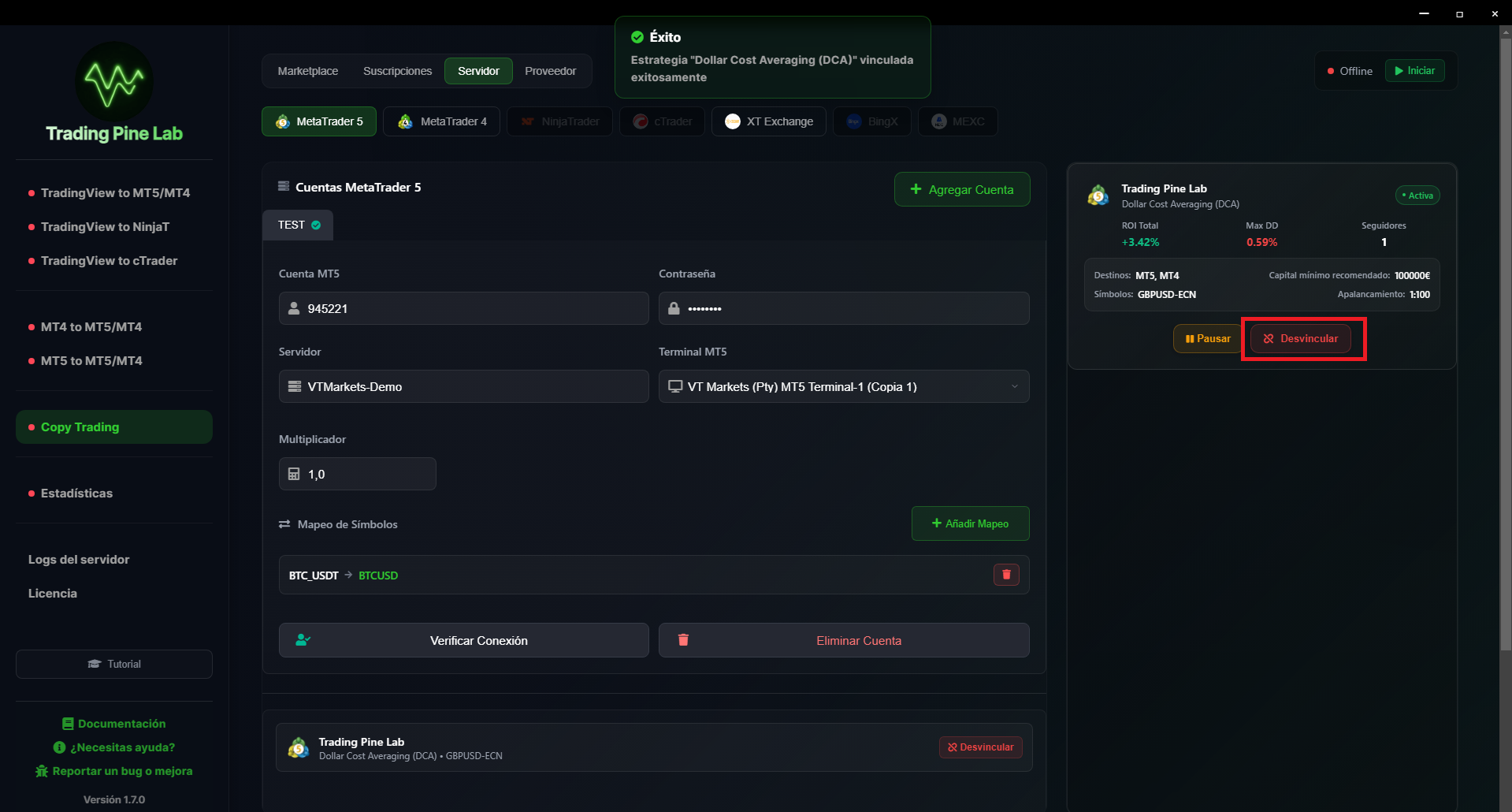
Revisar Símbolos
Revisa los símbolos que opera la estrategia y añade mapeo de símbolos si tu broker usa nombres diferentes.
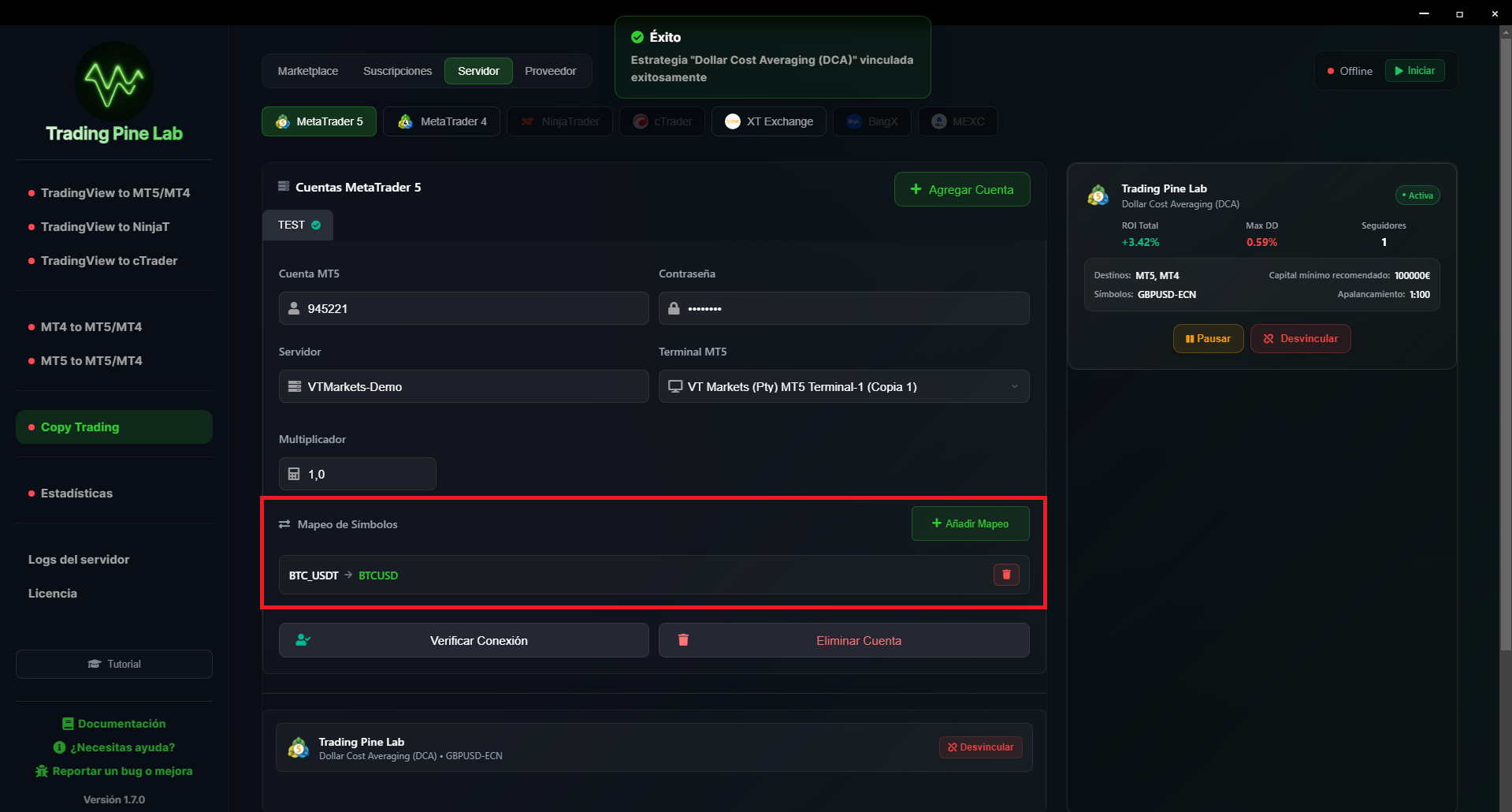
Configurar MT5/MT4
Asegúrate de tener activado "Trading algorítmico" y añade los activos a operar en "Observación de mercado". Si tienes MT4, también debes añadir la URL http://127.0.0.1 en la terminal MT4 Origen en "Permitir WebRequest para las siguientes URL" además de tener activado el EA Tradingview_MT4_to_MT4_Tradingpinelab
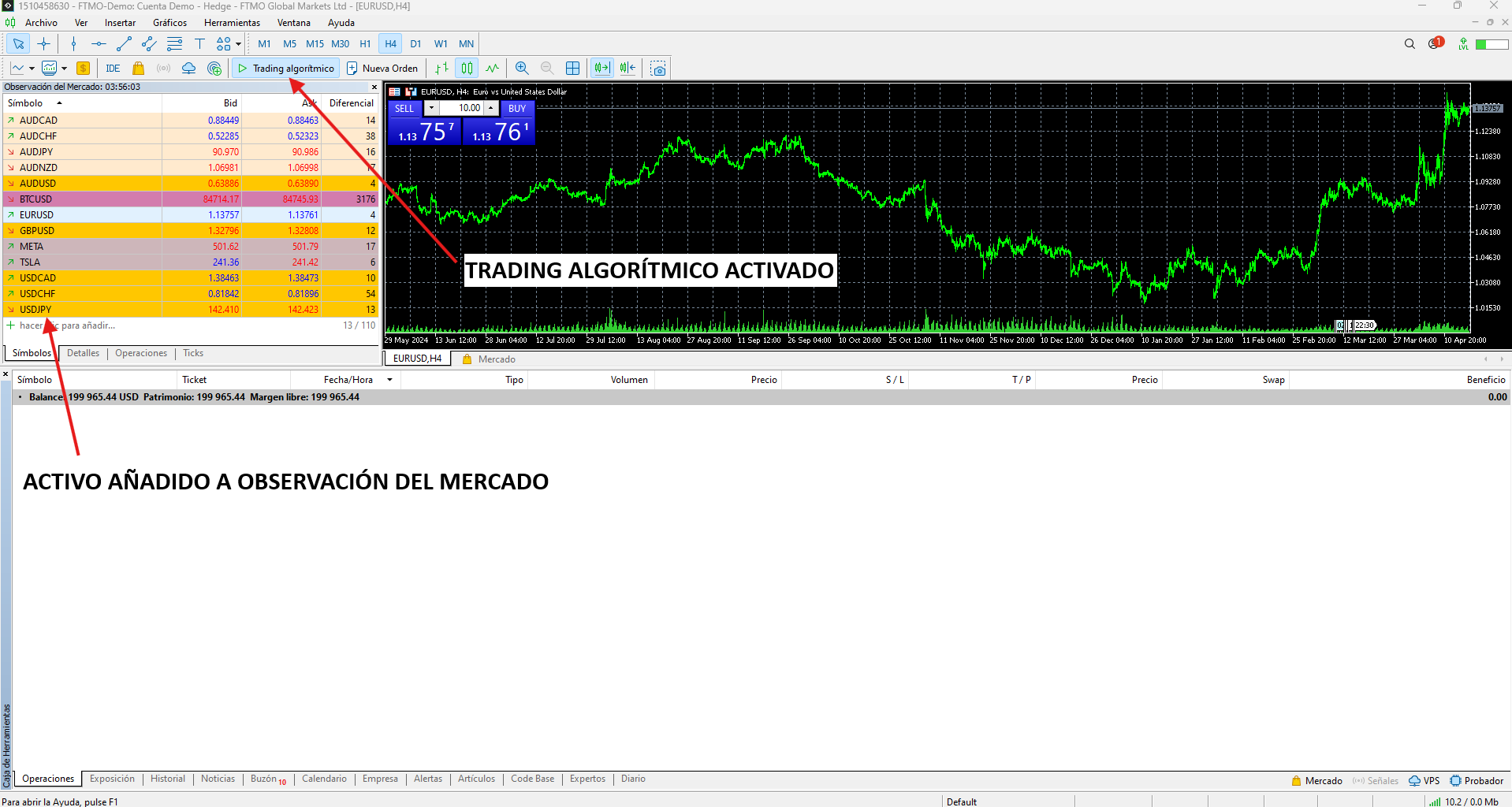
Iniciar Servidor
Una vez configurado todo, pulsa "Iniciar Servidor" y comenzará a copiar automáticamente todas las operaciones de las estrategias activadas.
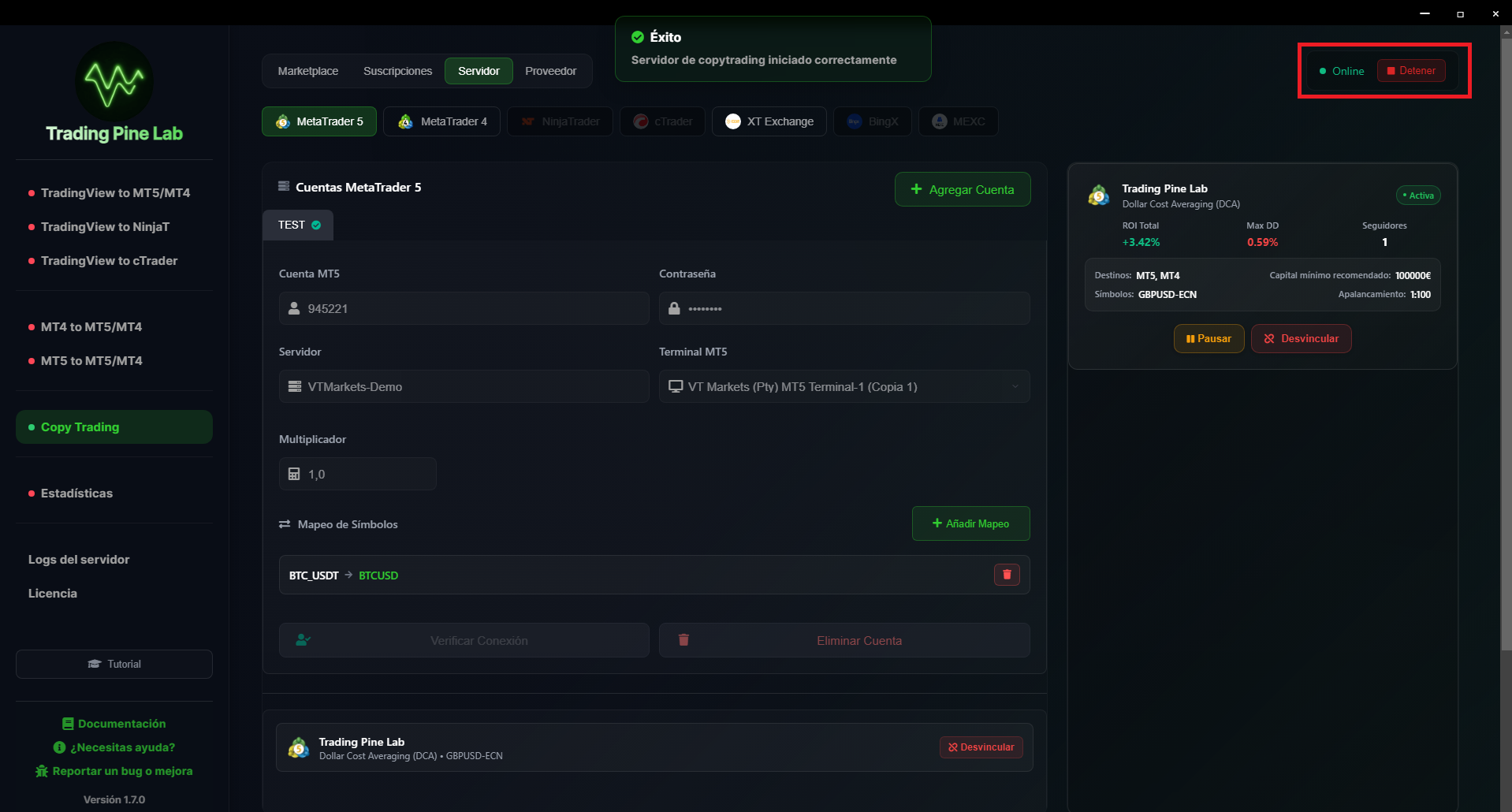
- Diversificación automática de estrategias
- Seguimiento de traders profesionales verificados
- Gestión de riesgo personalizada por cuenta
- Posibilidad de generar ingresos como proveedor
- Trading algorítmico debe estar activado en MT5/MT4
- Los activos a operar deben estar en "Observación de mercado"
- Revisar el mapeo de símbolos entre brokers
- Configurar gestión de riesgo apropiada para cada cuenta
VPS
Inicia sesión en tu VPS
Inicia sesión en tu VPS con tu usuario y contraseña
Instala Trading Pine Lab
Instala Trading Pine Lab y las aplicaciones necesarias en tu VPS
¡Opera sin preocuparte por tu conexión!
Las alertas de Trading Pine Lab se ejecutan automáticamente en tu cuenta MT4/MT5
Accede a tu VPS
Pulsa sobre el botón "Acceder al servidor" desde VPS y te redirigirá al inicio de sesión.
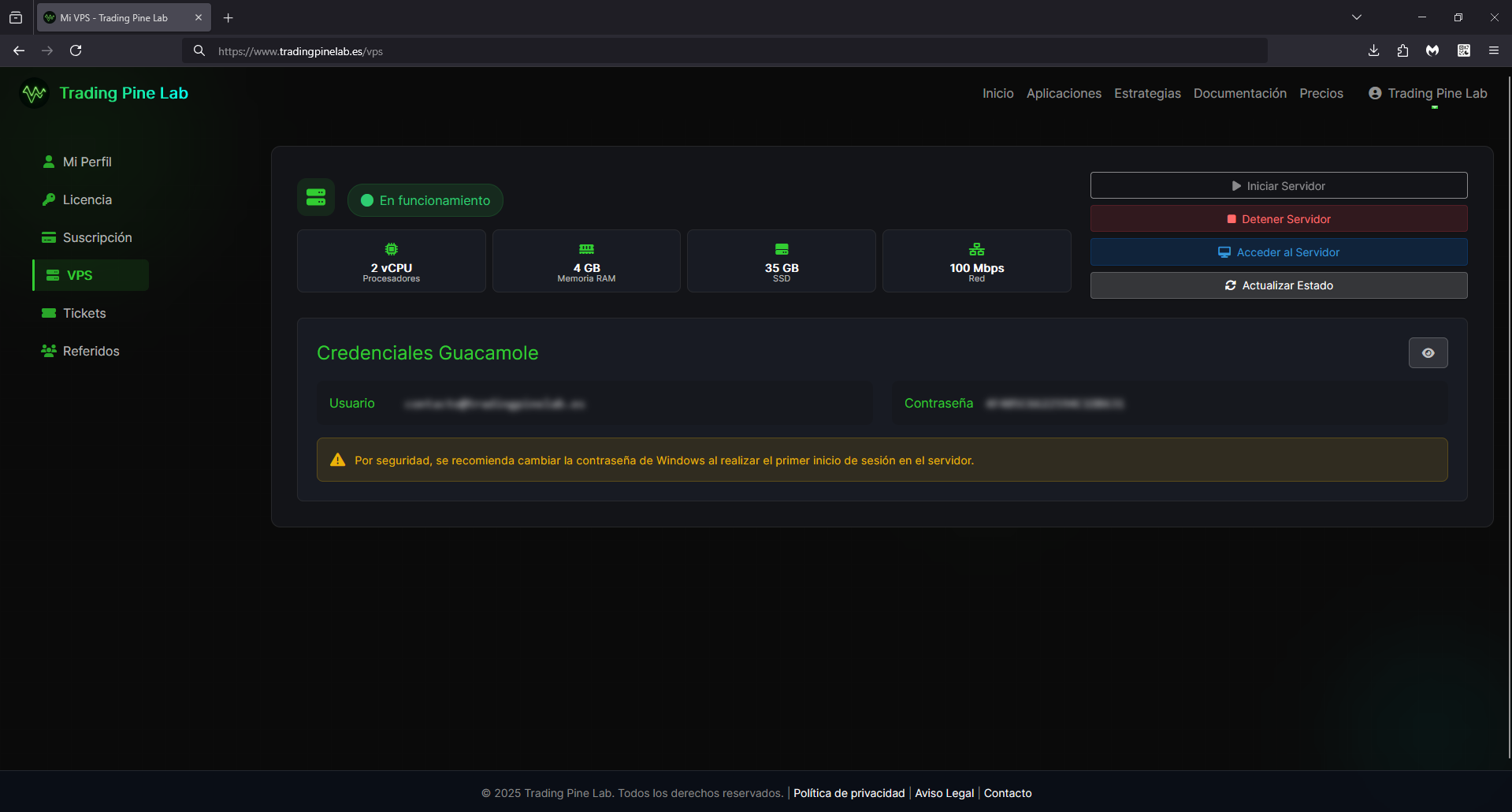
Inicia sesión en Guacamole
Utiliza las credenciales de tu VPS indicadas en la sección "Credenciales Guacamole" para iniciar sesión en Guacamole.
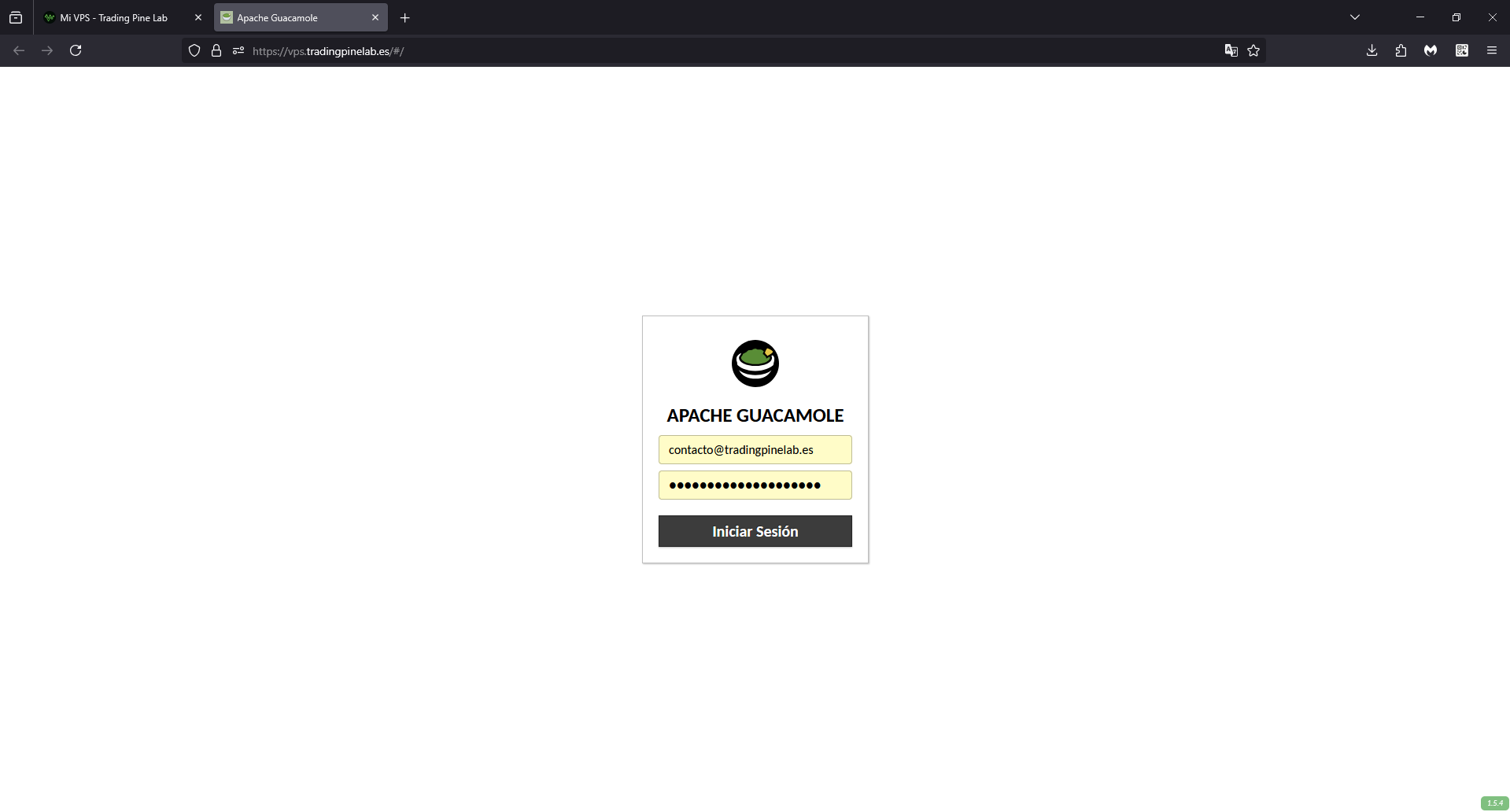
Inicia sesión en Windows
Utiliza las credenciales recibidas por correo para iniciar sesión en Windows.
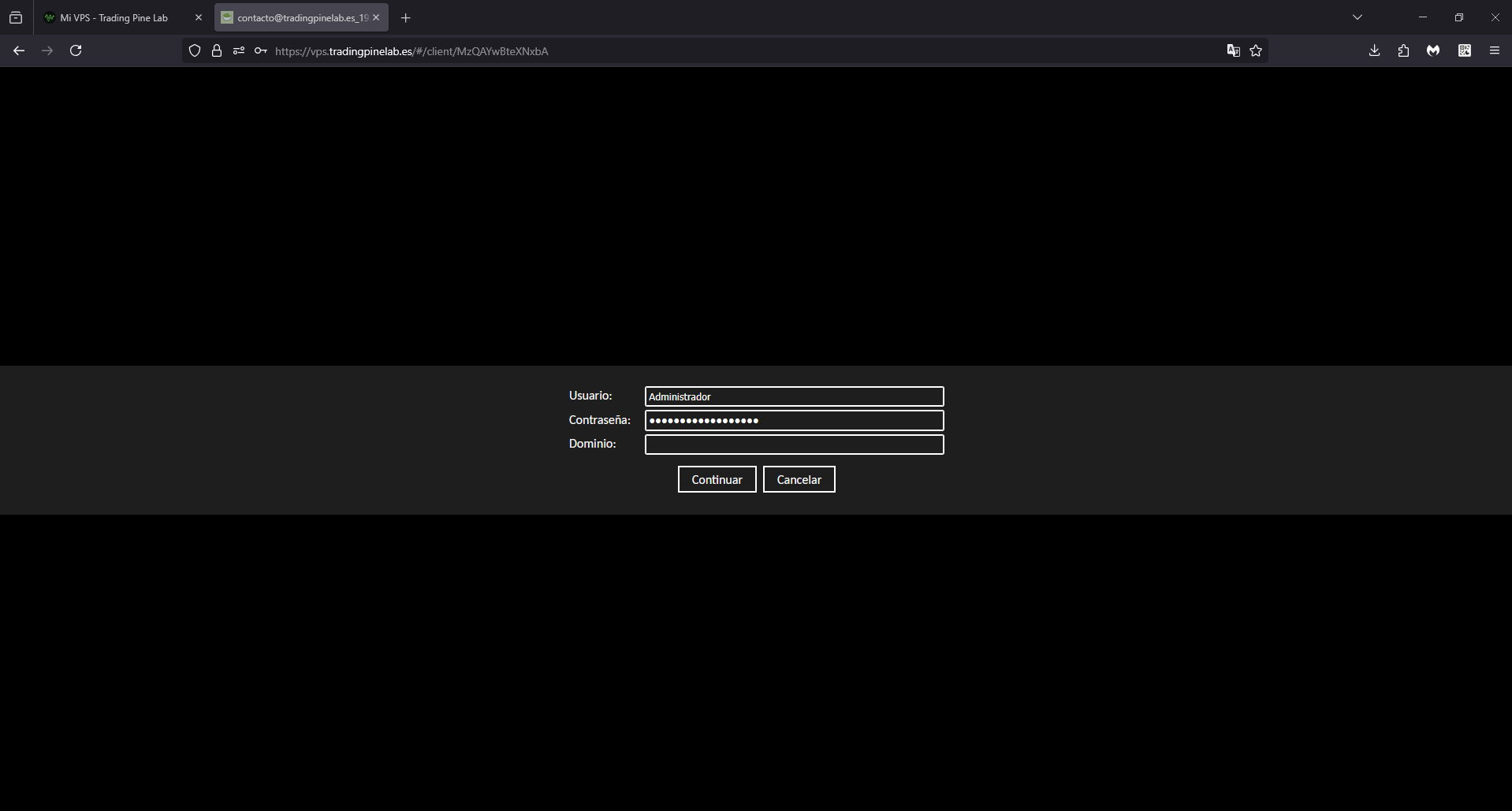
Instala Trading Pine Lab
Instala MetaTrader 5/4 y las aplicaciones necesarias en tu VPS.
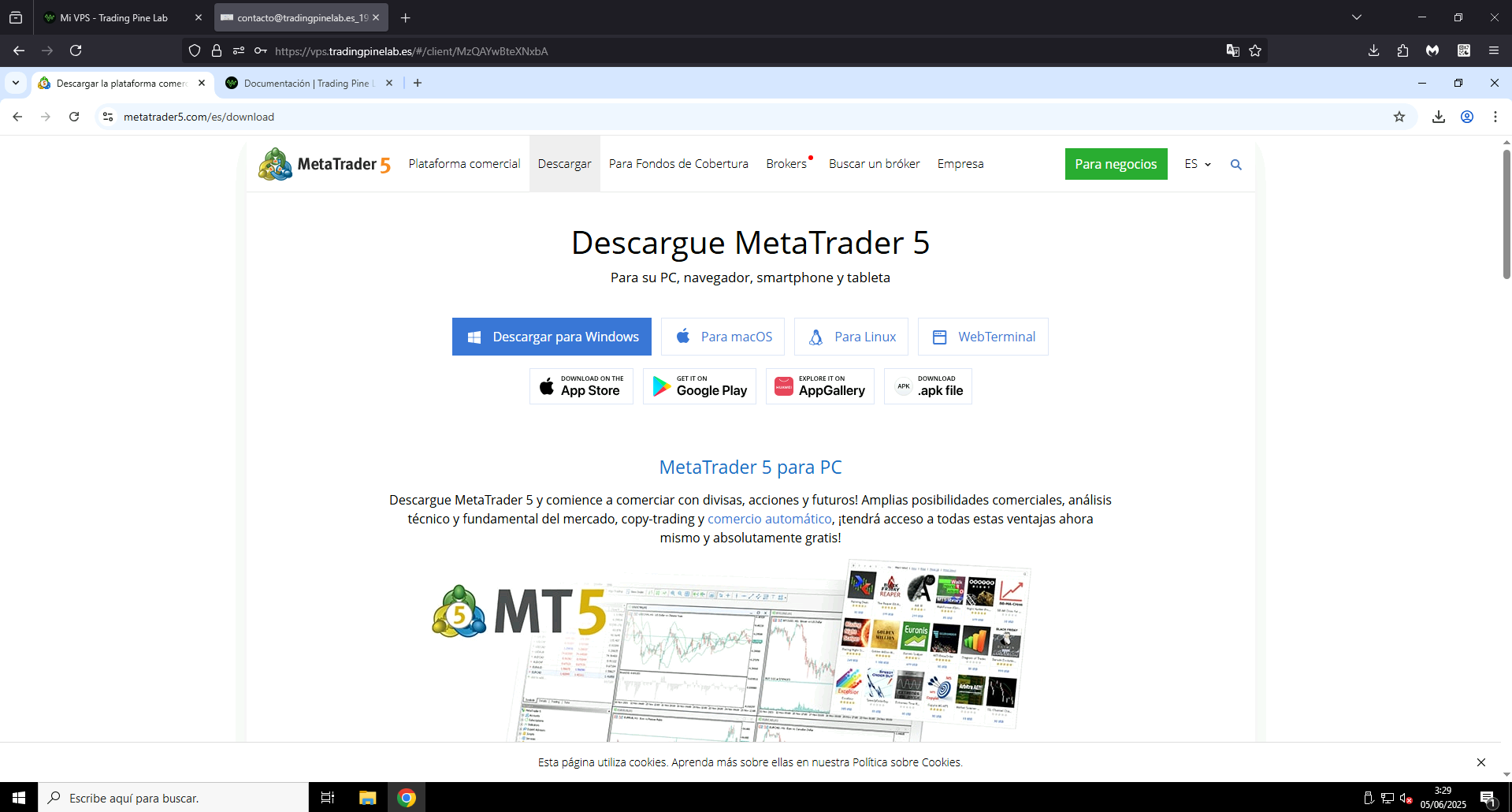
Configura la aplicación
Configura tus estrategias en Trading Pine Lab y... ¡Listo! Ya puedes operar sin preocuparte por tu conexión.
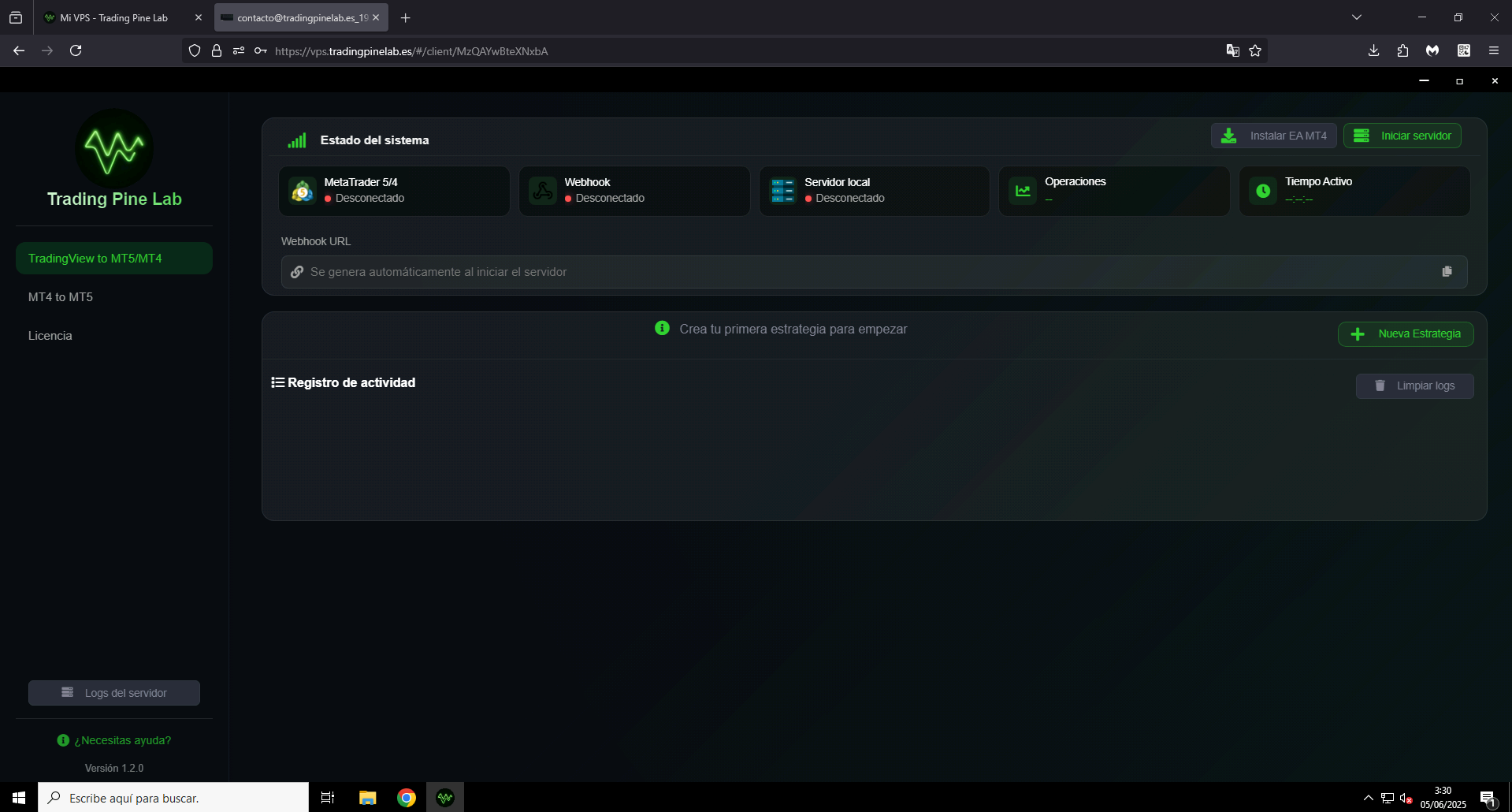
Configurar Anydesk
Configura Anydesk para poder acceder a tu VPS desde cualquier dispositivo.
Accede a las opciones de Anydesk
Pulsa sobre el botón Opciones situado a la derecha en la barra de herramientas de Anydesk.
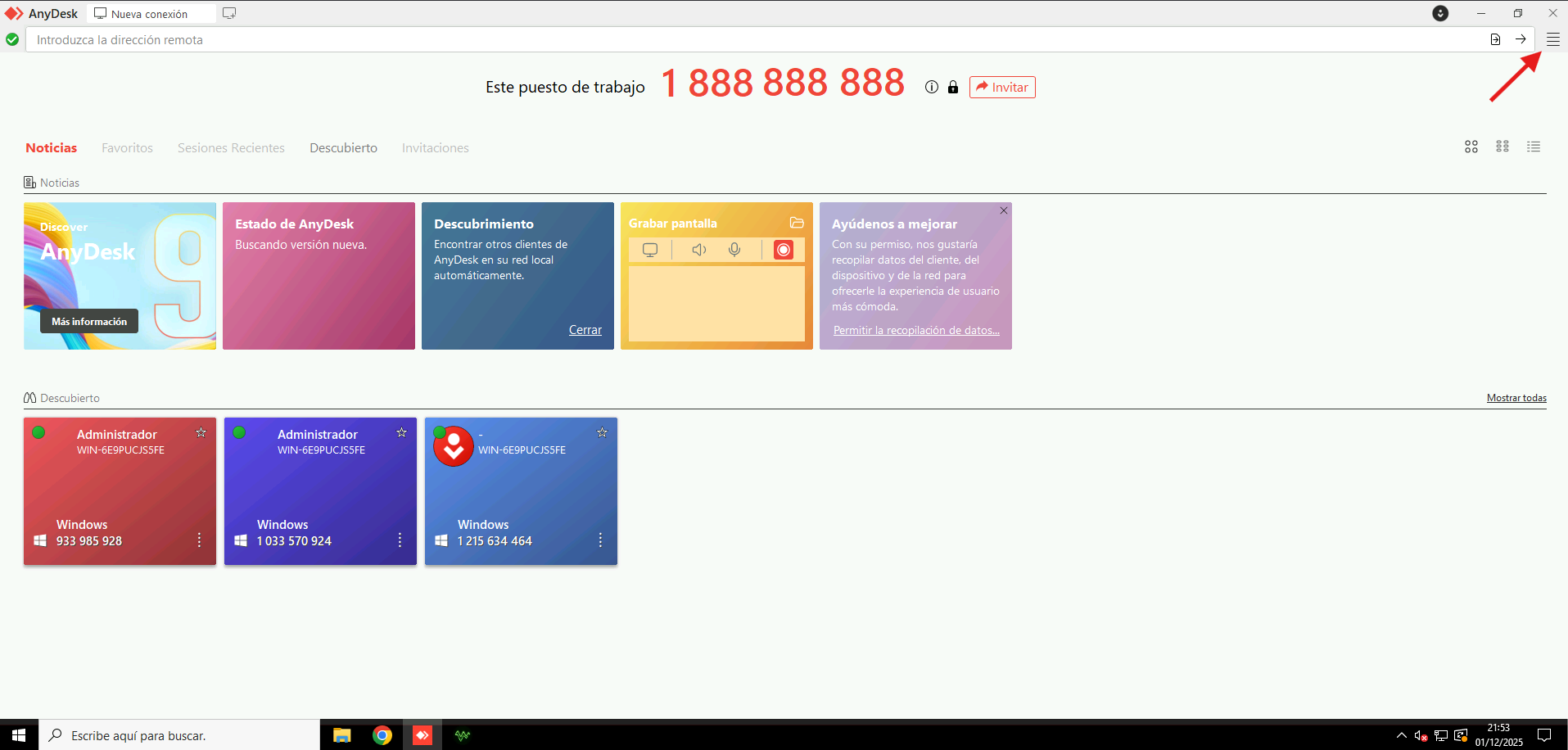
Accede a Configuración
Pulsa sobre el botón Configuración en las opciones del desplegable.
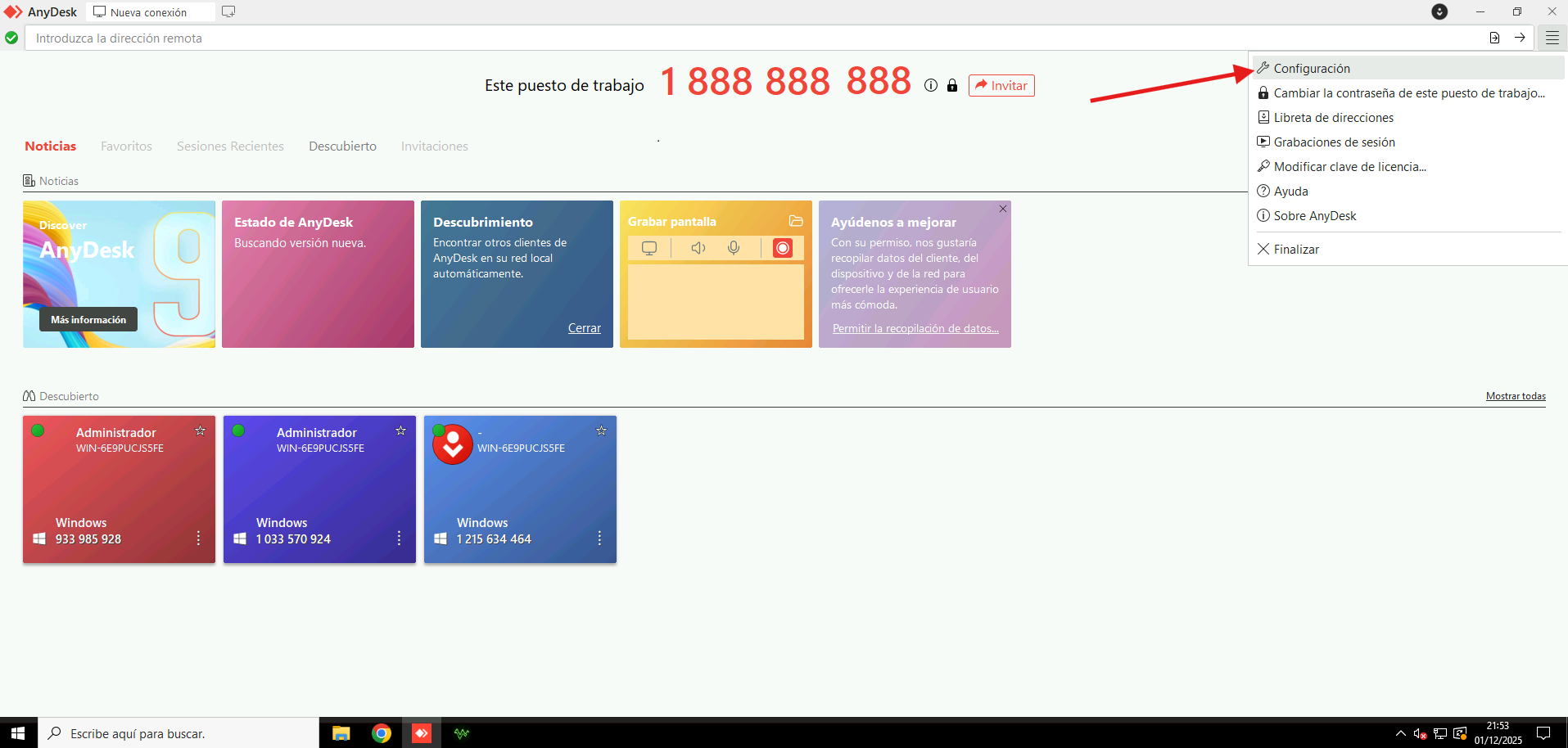
Entra en la seccion de Acceso
Pulsa sobre la pestaña Acceso en la sección de Configuración.
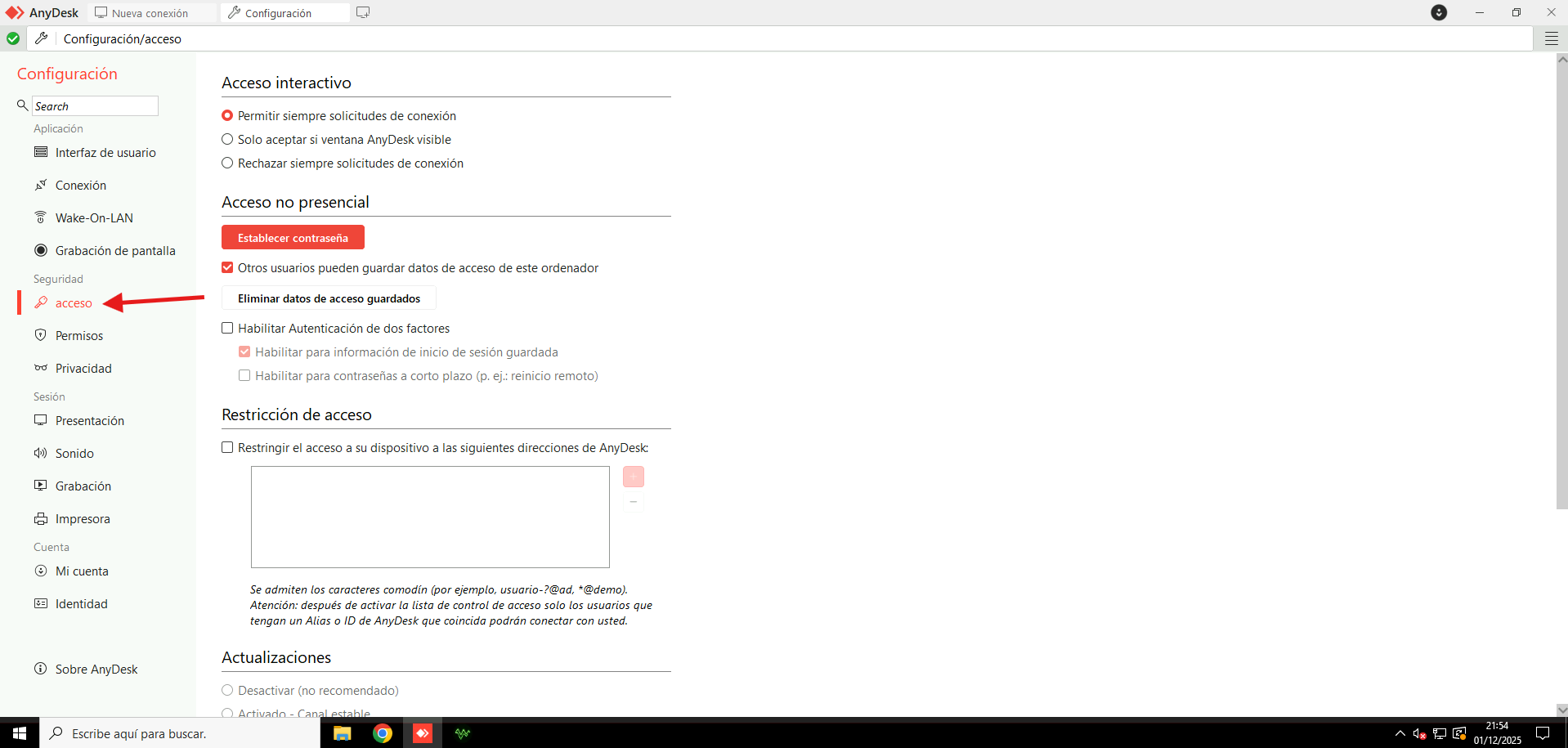
Establece la contraseña de acceso
Dentro de la sección de Acceso no presencial, pulsa sobre Establecer contraseña.
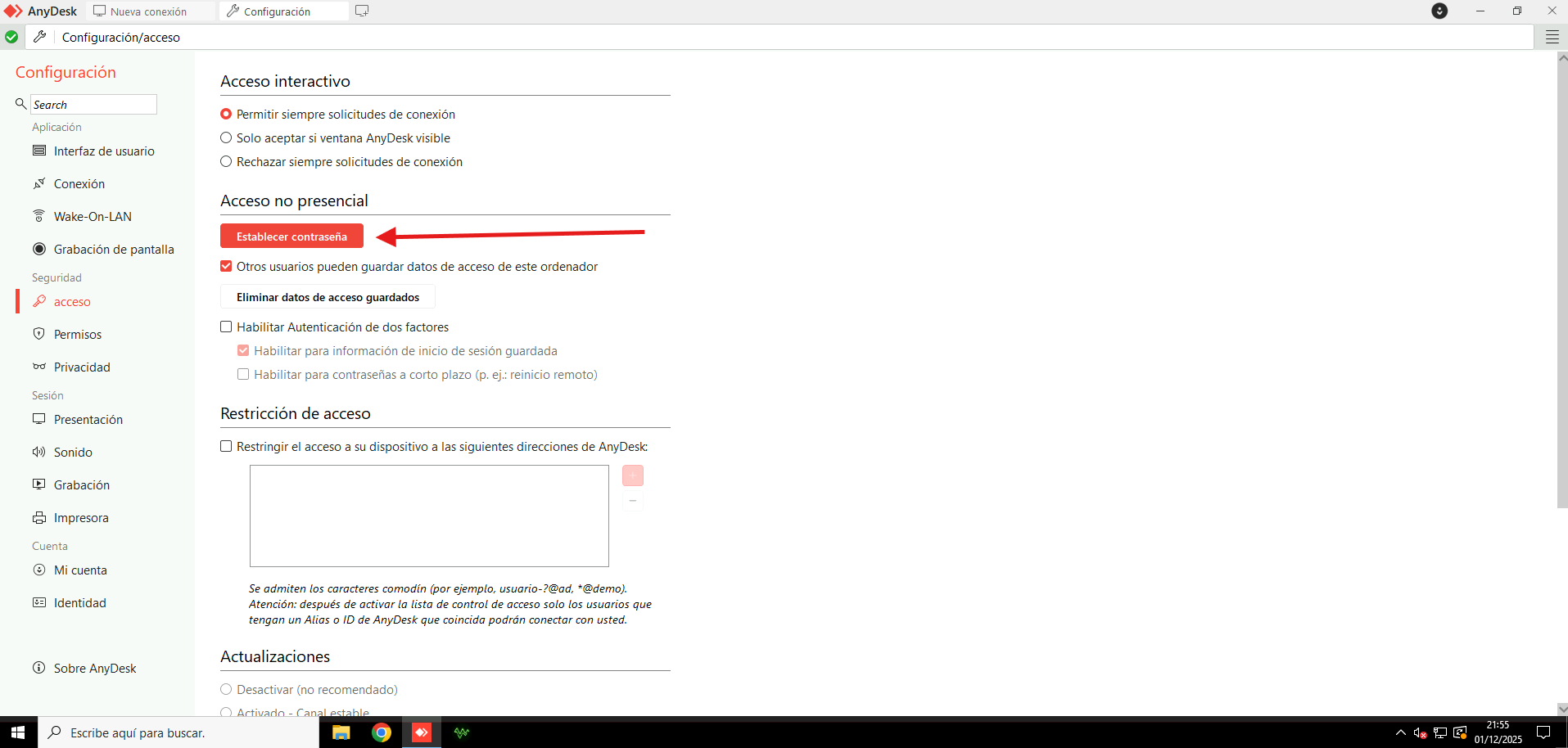
Configura tu contraseña de acceso
Configura tu contraseña de acceso. Revisa que el Perfil de Permiso sea Acceso Desatendido.
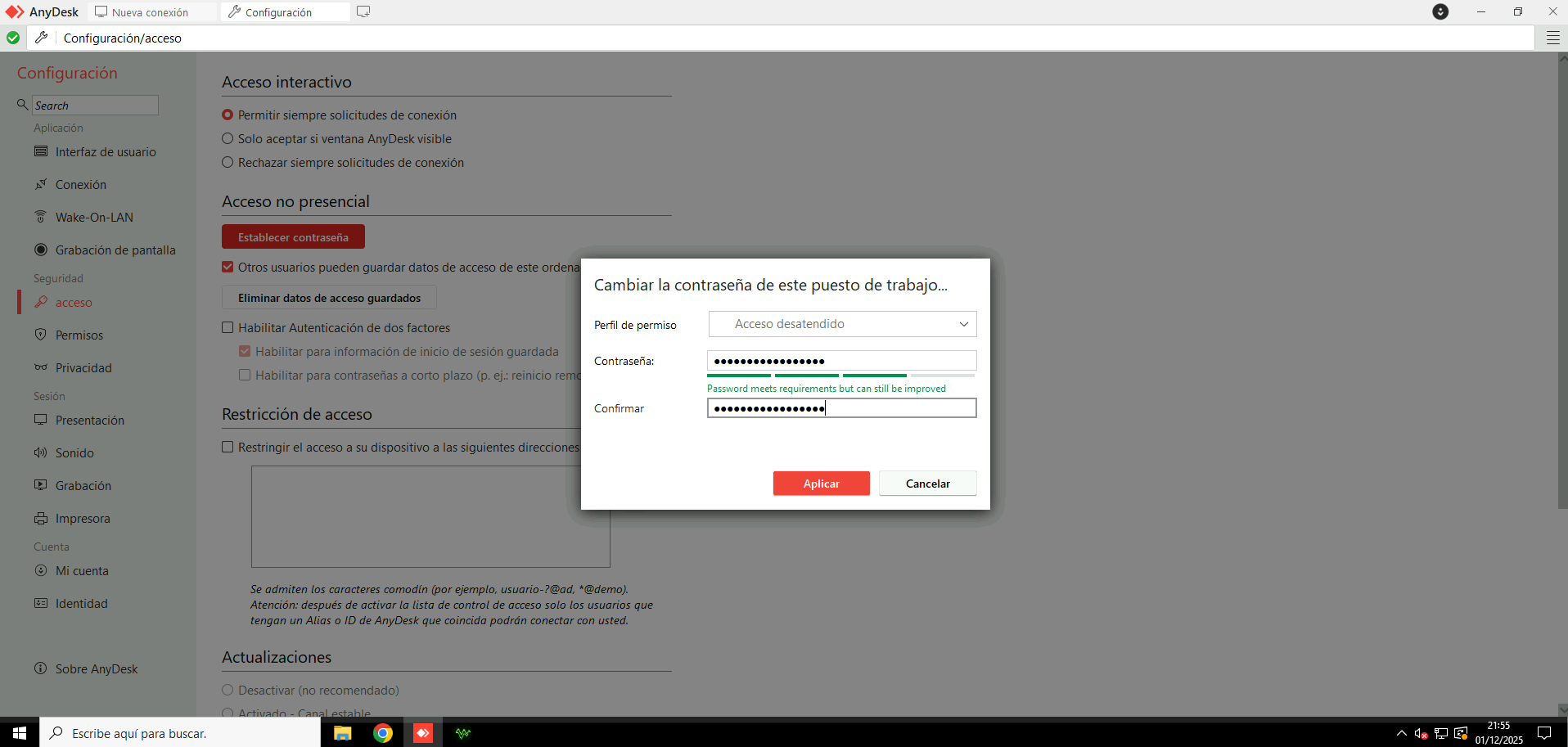
Accede desde pc/movil
Accede desde cualquier lugar introduciendo en tu dispositivo la dirección que te muestra Anydesk en el vps destino.
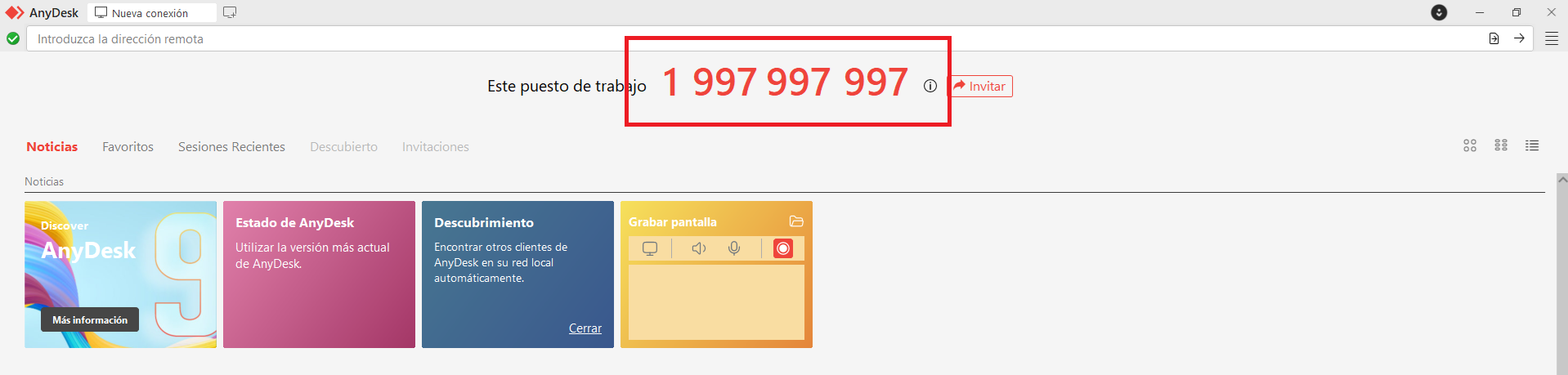
Estrategias
Nuestras estrategias algorítmicas han sido desarrolladas, testeadas y optimizadas para brindar rendimiento real en múltiples mercados.
¿Cómo Obtener las Estrategias?
Suscríbete a Trading Pine Lab
Al suscribirte a nuestro servicio, recibirás acceso a todas nuestras estrategias premium.
Usuario de TradingView
Tu usuario de TradingView tendrá acceso directo a todas las estrategias.
Agrega la Estrategia a tus Gráficos
Haz clic en "Agregar a Gráfico" en TradingView, busca nuestras estrategias y agrega una a tus gráficos.
Características Principales
- Estrategias de reversión, breakout, momentum y scalping
- Parámetros personalizables según tu perfil de riesgo
- Ideales para cuentas de fondeo
Errores Comunes de MetaTrader 5
| Código | Descripción | Solución |
|---|---|---|
| Errores de Conexión | ||
-6 |
Credenciales incorrectas | Verifica tu usuario y contraseña. Si persiste, contacta con tu broker. |
-7 |
Error de conexión con el servidor | Comprueba tu conexión a internet y que el servidor del broker esté operativo. |
-8 |
Solicitud rechazada por el servidor | Intenta nuevamente en unos minutos. Si persiste, contacta con soporte. |
| Errores de Inicialización | ||
-10000 |
Error interno del terminal | Reinicia MetaTrader 5. Si persiste, reinstala la aplicación. |
-10003 |
MetaTrader 5 no está instalado | Instala MetaTrader 5 desde la página oficial de tu broker. |
-10004 |
Error al verificar credenciales | Verifica tus credenciales y asegúrate de tener permisos de trading. |
| Errores de Trading | ||
10011 |
Error al procesar la solicitud | Verifica los parámetros de la orden y vuelve a intentarlo. |
10019 |
No hay suficiente dinero | Revisa tu balance y el margen requerido para la operación. |
10021 |
No hay cotizaciones disponibles | Espera a que el mercado esté activo o verifica la disponibilidad del símbolo. |
| Errores de Mercado | ||
10018 |
Mercado cerrado | Espera a que el mercado esté abierto para operar. |
10020 |
Precios cambiados | Los precios han cambiado, actualiza y vuelve a intentar. |
10029 |
Orden o posición congelada | Espera a que se descongele o contacta con tu broker. |
| Errores de Límites | ||
10033 |
Límite de órdenes pendientes | Cierra algunas órdenes pendientes antes de abrir nuevas. |
10034 |
Límite de volumen alcanzado | Reduce el tamaño de la posición o cierra algunas posiciones. |
10040 |
Límite de posiciones abiertas | Cierra algunas posiciones antes de abrir nuevas. |
| Errores de Reglas | ||
10042 |
Solo posiciones largas | El instrumento solo permite posiciones de compra. |
10043 |
Solo posiciones cortas | El instrumento solo permite posiciones de venta. |
10045 |
Regla FIFO requerida | Cierra las posiciones en el orden en que fueron abiertas. |